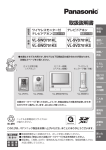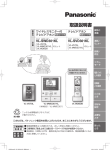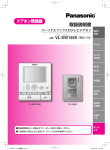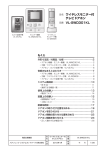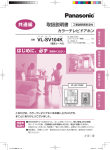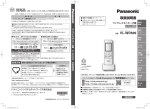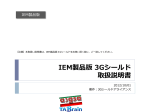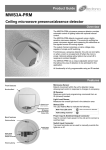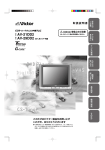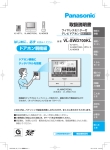Download 取扱説明書 - Panasonic
Transcript
取扱説明書
製品名
ワイヤレスモニター付 テレビドアホン 電源コード式
テレビドアホン 電源コード式 品番
ブイエル エスダブリューディー
ケイエル
VL-SWD302KL
ブイエル エスダブリューディー
ケイエル
VL-SWD303KL
ブイエル エスブイディー
ケイエル
VL-SVD302KL
ブイエル エスブイディー
ケイエル
VL-SVD303KL
●本書は4モデル共用です。各モデルは下記構成品の組み合わせが異なります。
詳細は2ページをご覧ください。
カメラ玄関子機
〈ドアホン〉
モニター親機
〈ドアホン親機〉
ワイヤレスモニター子機
〈子機〉
確認と
準備
通話 モニター
録画 再生
くらし
モード
電話/ファクス
との連携
VL-V522L
VL-V572L
VL-MWD302
または
VL-MWD303
VL-WD613
VL-WD612
(ドアホン専用) (ドアホン/
電話両用)
本書の8~9ページ「使ってみましょう」で、来客応答などの基本的な使いかたを
わかりやすく案内しています。はじめにご覧ください。
Ni-MH
ニッケル水素電池のリサイクルに
ご協力ください。
このたびは、パナソニック製品をお買い上げいただき、まことにありがとうございます。
施工説明書 ■取扱説明書をよくお読みのうえ、正しく安全にお使いください。
(10~11ページ)
を必ずお読みください。
別 添 付 ■ご使用前に「安全上のご注意」
■保証書は、「お買い上げ日・販売店名」などの記入を確かめ、取扱説明書とともに
保 証 書
大切に保管してください。
別 添 付
●●本機は、盗難・侵入を阻止するものではありません。 発生した損害については、責任を負いかねますのでご了承願います。
●●本書に記載のイラストや画面はイメージです。実際とは異なる場合があります。
他機器
との連携
その他
の機能
や設定
必要な
とき
困った
とき
はじめに
構成品の品番の見かた
各機器の品番は、下図で示した位置に記載されています。
カメラ玄関子機
〈ドアホン〉
モニター親機
ワイヤレスモニター子機
〈ドアホン親機〉
〈子機〉
●〈ドアホン〉
●
〈ドアホン親機〉
〈子機〉
は本書における各機器の呼称です。
各製品の構成と主な機能の違い
子機付き
製品品番(セット品番)
子機なし
VLSWD302KL
VLSWD303KL
VLSVD302KL
VLSVD303KL
VL-V522L
(標準レンズ)
○
※1
-
※1
○
※1
-
※1
VL-V572L
(広角レンズ)
-
※1
○
※1
-
※1
○
※1
構成品の種類と品番
ドアホン
ドアホン親機
子機
VL-MWD302
○
-
○
-
VL-MWD303
-
○
-
○
VL-WD613
(ドアホン専用)
○
※2
-
※2
-
※2
-
※2
VL-WD612
(ドアホン/電話両用)
-
※2
○
※2
-
※2
-
※2
主な機能の違い
×
ドアホン映像のワイド / ズーム機能
子機の電話機能
(電話 / ファクス連携時)
×
○
※3
○
×
×
○
※3
※1 付属のドアホンと合わせて 2 台まで増設できます。
※2 付属の子機と合わせて 6 台まで増設できます。
※3 ドアホン / 電話両用子機「VL-WD612」を増設すれば、使用できます。
本書における各機器の品番記載について
識別しやすくするため、冒頭の「VL-」を省略して下記のように記載している場合があります。
2
例)VL-MWD303 → MWD303 VL-WD612→ WD612
×
※3
特長
本製品は、来客応答・モニター・録画 / 再生などの基本機能に加えて、別売の増設機器や他機器との連携によ
るシステムアップにより、暮らしにあったホームセーフティーを実現できます。
連携できる機器(品番などの一覧はP.83)
電気錠(P.54)
電話 / ファクス(P.32)
ワイヤレスカメラ(P.42)
WD712K/X
(VL-WD712K)
(VL-WD712X)
1 台のみ
電話 / ファクスでドアホンの来
客応答ができます。付属や別売
の子機 WD612 を電話 / ファ
クスの子機としても使うことが
できます。
1 台のみ
4 台まで
本機で、電気錠の操作
(施錠 / 解錠)ができま
す。
WD812K
(VL-WD812K)
ワイヤレスカメラ(以降、カメ
ラ)の映像を、本機で表示・SD
カードに録画できます。
窓 / ドアセンサー(P.50)
警報器/コール機器(P.53)
合わせて 20 台まで
いずれかを 1 種類のみ
窓やドアが開いたときに、本機にお知らせし
ます。
警報器の反応やコール機器からの呼び出しを、
本機にお知らせします。
光るチャイム / メロディサインなど(P.53)
住宅機器コントローラーや補聴器(P.55)
いずれかを 1 種類のみ
付属や別売の子機と合わせて 6 台まで
ドアホンの来客時などに本機に連動して、光
や音でお知らせします。
本機の子機として登録できるので、ドアホン
の来客応答や室内通話などができます。
付属品・添付品について
不備な点がございましたら、お買い上げの販売店へお申し付けください。
■■付属品
〈ドアホン用 / ドアホン親機用〉
施工説明書に記載しています。
■■添付品
4取扱説明書(本書)
□
......................................1冊
□施工説明書..................................................1部
□保証書..........................................................1式
〈子機用:子機付きタイプのみ〉
□充電台
........................... 1 台
□電池パック
........................... 1 個
●●電源プラグキャップおよび包装材料は、商品を
取り出したあと適切に処理をしてください。
3
もくじ
SWD302/SVD302をご使用の場合
P.2を参照してご使用のモデルの品番をご確認く
ださい。
「VL-SWD303/SVD303」をご使用の方は、
P.6~ 7 のもくじをお読みください。
使ってみましょう..................................... 8
次の方法で探すこともできます。
●「よくあるご質問」
●
から探す(P.96)
●「さくいん」
●
から探す(P.98)
確認と準備
★
安全上のご注意................................................... 10
使用上のお願い................................................... 12
SDカードについて............................................. 14
各部のなまえとはたらき.................................... 15
子機の設置 ・ 充電................................................. 20
日時(時計)の設定............................................... 21
ドアホン映像のワイド / ズーム設定.................. 21
通話/モニター
来客の呼び出しに応答する................................ 22
ドアホン側の様子を見る(モニター)................ 22
室内の相手を呼び出す(室内呼)........................ 23
ドアホン通話を転送する.................................... 23
★広角レンズのドアホンを増設した場合にのみ、
行っていただく設定です。
4
録画/再生
録画・録音機能について..................................... 24
録画の仕様........................................................ 24
SDカードの容量と録画件数の目安.............. 24
ドアホンの録画・録音方法................................. 25
着信映像の録画(自動録画)............................ 25
通話内容の録画・録音
(自動録画:設定が必要)............................. 25
モニター映像の録画(手動録画).................... 25
ドアホン親機で録画を再生する........................ 26
再生音量や画面の明るさを変える................. 27
画像を保護する................................................ 27
画像を消去する................................................ 27
子機で録画を再生する........................................ 28
再生音量や画面の明るさを変える................. 29
画像を保護する................................................ 29
画像を消去する................................................ 29
くらしモード
くらしモード(在宅/夜間/外出)について....... 30
在宅/夜間/外出モードの詳細設定............... 30
くらしモードの切り替えかた......................... 31
電話 / ファクスとの連携
電話/ファクス
との連携について..... 32
電話/ファクスで来客応答ができるように
する(ワイヤレスアダプター機能登録)..... 32
電話/ファクス連携時のお願い...................... 33
他機器との連携
カメラとの
連携について................ 42
カメラをドアホン親機に登録する................. 42
センサーの検知状況を確認する..................... 42
カメラ側の様子を見る(モニター).................... 43
カメラのセンサーが反応したとき ................... 44
カメラのお知らせ音を鳴らす......................... 44
カメラのセンサー検知を休止する ................... 44
カメラの録画 ・ 録音方法(SD カード録画)
....... 45
センサー検知映像の録画(自動録画)
............ 45
通話内容の録画 ・ 録音
(自動録画:設定が必要)
............................. 45
.................... 45
モニター映像の録画(手動録画)
カメラの機能設定(設定方法と設定一覧)........ 46
窓/ ドアセンサーとの連携について.................. 50
窓 / ドアセンサーを
ドアホン親機に登録する............................. 50
報知レベルによる通知動作の違い................. 51
報知レベルを「高い」に設定して
ドアセンサーを使うとき............................. 52
窓 / ドアの開閉状態を確認する
(センサー情報を見る)
................................ 52
警報器やコール機器と連携して使う................. 53
警報通知やコール通知について..................... 53
光るチャイムやメロディサインなどと 連携して使う.................................................... 53
電気錠と
連携して使う................ 54
電気錠を施錠 / 解錠する................................. 54
住宅機器コントローラーや補聴器と 連携して使う.................................................... 55
住宅機器コントローラーや補聴器を
ドアホン親機に登録する............................. 55
その他の機能や設定
お知らせ画面を見る............................................ 55
情報表示画面を見る............................................ 56
通話中・モニター中の別の呼び出し.................. 56
表示に関する機能や設定.................................... 58
映像表示中にワイド/ズーム、
パン・チルトする......................................... 58
ガイドを消して映像全体を見る..................... 58
ドアホンの照明設定をする............................ 58
ドアホンの逆光補正をする............................ 59
画面の明るさを変える.................................... 59
音に関する機能や設定........................................ 60
呼出音量を変える............................................ 60
呼出音の種類を変える(ドアホン・カメラ)
... 61
呼出音の鳴り分け設定をする......................... 62
室内側の受話音量を変える
(ドアホン・カメラ)..................................... 62
ドアホンへの送話音量を変える..................... 63
ドアホン通話で
自分の声をボイスチェンジする................. 63
ドアホン親機の機能設定 (設定方法と設定一覧).................................... 64
子機の機能設定 (設定方法と設定一覧)
.................................... 70
必要なとき
子機を増やす(増設)........................................... 74
中継アンテナを使用する.................................... 75
使わなくなった機器を減設する........................ 77
SDカード(フォーマット・ 録画のコピー・パソコン再生)....................... 77
仕様....................................................................... 80
別売品・連携できる機器一覧...... 82
商標など............................................................... 84
困ったとき
困ったとき........................................................... 85
こんな表示が出たら............................................ 90
保証とアフターサービス.................................... 94
よくあるご質問................................................... 96
さくいん............................................................... 98
5
もくじ
SWD303/SVD303をご使用の場合
P.2を参照してご使用のモデルの品番をご確認く
ださい。
「VL-SWD302/SVD302」をご使用の方は、
P.4~ 5 のもくじをお読みください。
使ってみましょう..................................... 8
次の方法で探すこともできます。
●「よくあるご質問」
●
から探す(P.96)
●「さくいん」
●
から探す(P.98)
確認と準備
安全上のご注意................................................... 10
使用上のお願い................................................... 12
SDカードについて............................................. 14
各部のなまえとはたらき.................................... 15
子機の設置 ・ 充電................................................. 20
日時(時計)の設定............................................... 21
ドアホン映像のワイド / ズーム設定.................. 21
通話/モニター
来客の呼び出しに応答する................................ 22
ドアホン側の様子を見る(モニター)................ 22
室内の相手を呼び出す(室内呼)........................ 23
ドアホン通話を転送する.................................... 23
録画/再生
録画・録音機能について..................................... 24
録画の仕様........................................................ 24
SD カードの容量と録画件数の目安.............. 24
ドアホンの録画・録音方法................................. 25
着信映像の録画(自動録画)............................ 25
通話内容の録画 ・ 録音
(自動録画:設定が必要)
............................. 25
モニター映像の録画(手動録画)
.................... 25
ドアホン親機で録画を再生する........................ 26
再生音量や画面の明るさを変える................. 27
画像を保護する................................................ 27
画像を消去する................................................ 27
子機で録画を再生する........................................ 28
再生音量や画面の明るさを変える................. 29
画像を保護する................................................ 29
画像を消去する................................................ 29
6
くらしモード
くらしモード(在宅/夜間/外出)について....... 30
在宅/夜間/外出モードの詳細設定............... 30
くらしモードの切り替えかた......................... 31
電話 / ファクスとの連携
電話/ファクス
との連携について..... 32
電話/ファクスで来客応答ができるように
する(ワイヤレスアダプター機能登録)..... 32
子機 WD612 で電話ができるように
する(電話/ファクス登録)......................... 32
電話/ファクス連携時のお願い...................... 33
子機のみ対応
電話をかける/受ける..................................33
基本のかけかた/受けかた.......................33
同じ相手にもう一度かける
(再ダイヤル).........................................33
電話帳でかける.........................................34
子機を机の上などに置いたままかける
(スピーカーホン通話)..........................34
電話/ファクス親機や別の子機にかける
(電話内線).............................................34
外線通話中にできること ............................35
相手に待ってもらう(保留)
.....................35
キャッチホンを受ける
(NTTとの契約が必要)........................35
通話を録音する(通話録音)
.....................35
相手の声の音質を変える
(ボイスセレクト).................................35
自分の声を低く変える
(ボイスチェンジ).................................35
迷惑な電話をお断りする(通話拒否).........36
相手の声を確認して電話に出る (あんしん応答).........................................36
電話をまわす/3者通話にする....................37
電話帳に登録する.........................................37
新規入力して電話帳に登録する..............37
再ダイヤルから電話帳に登録する..........38
電話帳を修正する.....................................38
電話帳を消去する.....................................38
電話帳を転送する.........................................38
ファクスを受ける.........................................38
留守番電話を使う.........................................39
ナンバー・ディスプレイサービス...............40
着信履歴を確認する.................................40
着信履歴から電話をかける......................40
着信履歴から電話帳に登録する/
受けたくない電話を拒否設定する.......40
着信履歴を消去する.................................40
電話/ファクスで 窓/ドアセンサーを登録して使っているとき....41
他機器との連携
カメラとの
連携について................ 42
カメラをドアホン親機に登録する................. 42
センサーの検知状況を確認する..................... 42
カメラ側の様子を見る(モニター).................... 43
カメラのセンサーが反応したとき ................... 44
カメラのお知らせ音を鳴らす......................... 44
カメラのセンサー検知を休止する ................... 44
カメラの録画 ・ 録音方法(SD カード録画)
....... 45
センサー検知映像の録画(自動録画)
............ 45
通話内容の録画 ・ 録音
(自動録画:設定が必要)
............................. 45
.................... 45
モニター映像の録画(手動録画)
カメラの機能設定(設定方法と設定一覧)........ 46
窓/ ドアセンサーとの連携について.................. 50
窓 / ドアセンサーを
ドアホン親機に登録する............................. 50
報知レベルによる通知動作の違い................. 51
報知レベルを「高い」に設定して
ドアセンサーを使うとき............................. 52
窓 / ドアの開閉状態を確認する
(センサー情報を見る)
................................ 52
警報器やコール機器と連携して使う................. 53
警報通知やコール通知について..................... 53
光るチャイムやメロディサインなどと 連携して使う.................................................... 53
電気錠と
連携して使う................ 54
電気錠を施錠 / 解錠する................................. 54
住宅機器コントローラーや補聴器と 連携して使う.................................................... 55
住宅機器コントローラーや補聴器を
ドアホン親機に登録する............................. 55
その他の機能や設定
お知らせ画面を見る............................................ 55
情報表示画面を見る............................................ 56
通話中・モニター中の別の呼び出し.................. 56
表示に関する機能や設定.................................... 58
映像表示中にワイド/ズーム、
パン・チルトする......................................... 58
ガイドを消して映像全体を見る..................... 58
ドアホンの照明設定をする............................ 58
ドアホンの逆光補正をする............................ 59
画面の明るさを変える.................................... 59
音に関する機能や設定........................................ 60
呼出音量を変える............................................ 60
呼出音の種類を変える(ドアホン・カメラ)
... 61
........................ 61
呼出音の種類を変える(外線)
呼出音の鳴り分け設定をする......................... 62
室内側の受話音量を変える
(ドアホン・カメラ)..................................... 62
ドアホンへの送話音量を変える..................... 63
ドアホン通話で
自分の声をボイスチェンジする................. 63
ドアホン親機の機能設定 (設定方法と設定一覧).................................... 64
子機の機能設定 (設定方法と設定一覧)
.................................... 70
必要なとき
子機の文字入力のしかた.................................... 72
子機を増やす(増設)........................................... 74
中継アンテナを使用する.................................... 75
使わなくなった機器を減設する........................ 77
SDカード(フォーマット・ 録画のコピー・パソコン再生)....................... 77
仕様....................................................................... 80
別売品・連携できる機器一覧...... 82
子機の電話機能の制限について........................ 84
商標など............................................................... 84
困ったとき
困ったとき........................................................... 85
こんな表示が出たら............................................ 90
保証とアフターサービス.................................... 94
よくあるご質問................................................... 96
さくいん............................................................... 98
7
使ってみましょう
ご使用のモデルに関わらず、操作方法は同じです。
●●ご使用前に必ず、子機の充電やドアホン親機の日時設定をしてください。
(P.20、21)
WD612
WD613
お知らせ
D
くらしモード
F1
F2
室内呼
C
メニュー
モニター
C
D
C
A B
通話
終了
A
B
D
A B
● 来客の呼び出しに応答する
1
ピーンポーンと鳴ったら、
【通話】
(A)を押し、相手と話す
●●相手と交互に話してください。
同時に話すと声が途切れます。
ピーン
ポーン
8
約50 cm以内
2
【終了】
(B)を押す
終わったら、
● ドアホン側の様子を見る(モニター)
ドアホン側(玄関)の様子を、映像と音で確認できます。
(室内の声は外に聞こえません)
1
(C)を押す
【モニター】
●●映像が映り、周囲の音が聞こえます。
2
確認が終わったら、
【終了】
(B)を押す
●●ドアホンが 2 台または別売のカメラが接続されているときは、操作が異なります。詳しくは(P.22)
● ドアホン親機から子機を呼び出す(室内呼)
呼び出す側
1
受ける側
【室内呼】
(D)を押し、
2
「プー」音や呼びかけが聞こえ
たら、通話(A)を押す
な~ に?
●●相手が出たら、
通話もできます。
○ ○ 君〜
「プー」音に続けて、相手に 呼びかける
1
終わったら、
【終了】
(B)を押す
●●子機が複数あるときの操作や、子機からドアホン親機を呼び出すときの操作は(P.23)
●●子機なしモデルの場合、別売の子機を増設すると、この機能が使えます。
9
確認と準備
警告
安全上のご注意
必ずお守りください
火災・感電などを防ぐために
人への危害、財産の損害を防止するため、必ずお守
りいただくことを説明しています。
■誤った使い方をしたときに生じる危害や損害の
程度を区分して、説明しています。
危険
「死亡や重傷を負うおそれ
が大きい内容」です。
警告
「死亡や重傷を負うおそれ
がある内容」です。
注意
「軽傷を負うことや、財産の
損害が発生するおそれがあ
る内容」です。
■お守りいただく内容を次の図記号で説明しています。
してはいけない内容です。
実行しなければならない内容です。
危険
〈 電池パックについて 〉
液もれ・発熱・破裂を防ぐために
■■分解・改造しない
禁止
■■指定の電池パック以外は使用 しない
■■付属の電池パックを、この機器
以外に使用しない
■■火の中に捨てたり加熱しない
■■端子を金属などに接触させない
■■ネックレス、ヘアピンなどと 一緒に持ち運んだり保管しない
■■専用の充電台を使用して指定の
電池パックを充電する
事故を防ぐために
■液もれしたとき、
“液”に触れ たり目に入れない
禁止
10
(目に入ると、
失明の原因)
ÄÄ
目に入ったら、こすらず、すぐに
きれいな水で洗ったあと、直ちに
医師の治療を受けてください。
■■分解・修理・改造しない
ÄÄ
修理は販売店へご相談ください。
禁止
■■ぬれた手で、電源プラグの抜き
差しはしない
■■雷が鳴ったら、ドアホン親機・
充電台・電源プラグに触れない
■■湿気や湯気・油煙・ほこりの 多い場所では使用しない
■■電源コード・電源プラグを破損
するようなことはしない
•傷つける、加工する、熱器具に近づ
ける、コードに過度なストレスを加
える(無理に曲げる、ねじる、引っ張
る、重いものを載せる、束ねるなど)
(傷んだまま使用すると、感電・
ショート ・火災の原因)
ÄÄ
修理は販売店にご相談ください。
■■コンセントや配線器具の定格を
超える使いかたや、AC100 V
以外での使用はしない
(たこ足配線などで、定格を超える
と、発熱による火災の原因)
■■機器内部に金属物を入れない
ÄÄ
金属物が入った場合は、すぐに
電源プラグを抜く、または電源
ブレーカーを切って販売店へご
相談ください。
■■機器(子機用充電台や電源 コードを含む)に水をかけたり、
ぬらしたりしない
ÄÄ
ぬれた場合は、すぐに電源プラ
グを抜く、または電源ブレー
カーを切って販売店へご相談く
ださい。
■■本機を電子レンジに入れたり、
電磁調理機器などに置いたり しない
■■電源プラグは根元まで確実に 差し込む
(差し込みが不完全だと、感電や発
熱による火災の原因)
ÄÄ
傷んだプラグ・ゆるんだコンセ
ントは使用しないでください。
警告
警告
火災・感電などを防ぐために
ÄÄ
事故などを防ぐために
■■心臓ペースメーカーの装着部位
から15 cm以上離す
■■電源プラグのほこりなどは 定期的にとる
(本機からの電波により、
ペース
メーカーの作動に影響を与える場
合あり)
(プラグにほこりなどがたまると、湿
気などで絶縁不良となり火災の原因)
ÄÄ
電源プラグを抜き、乾いた布で
拭いてください。
■■煙・異臭・異音が出たり、落下・
破損したときは、すぐに電源 プラグを抜く、または電源ブ
レーカーを切る
(そのまま使用すると、
火災や感電
の原因)
ÄÄ
使用を中止し、販売店へご相談
ください。
■電源プラグを抜くときは、 プラグ本体(金属でない部分)を
持って抜く
(コードを持って抜くと、コードの断
線による火災・感電・やけどの原因)
事故などを防ぐために
■■SDカードは、乳幼児の手の届
くところに置かない
禁止
(誤って飲み込むおそれあり)
ÄÄ
万一、飲み込んだと思われるとき
は、すぐに医師にご相談ください。
■■医療機器の近くでの設置や使用
をしない ※1
•手術室、集中治療室、CCU(冠状
動脈疾患監視病室の略称)などに
は持ち込まない
■■自動ドア、火災報知器などの自動制御
機器の近くで設置や使用をしない※1
(※1 本
機からの電波が医療機器や
自動制御機器に影響を及ぼす
ことがあり、誤動作による事故
の原因)
注意
事故・けが・財産の損害などを防ぐために
■■不安定な場所や振動の激しい場
所では使用しない
禁止
(落下による破損やけがの原因)
■■スピーカーに耳を近づけて使用
しない
(急に大きな音が出るので、聴覚障
害を起こすおそれあり)
■■子機用充電台にコインや指輪 などの金属物を載せない
(金属物が熱くなり、やけどの原因)
■■子機用充電台に磁気に弱いもの
(キャッシュカード、通帳など)
を近づけない
(子機用充電台からの磁力線により、
磁気に弱いものは使えなくなること
があります)
■■子機を壁掛けにするときは、落
下しないようにしっかりと取り
付ける
(落下による、破損やけがの原因)
ÄÄ
石こうボード、ALC(軽量気泡コ
ンクリート)
、コンクリートブロッ
ク、厚さ18 mm以下のベニヤ板
など、強度の弱い壁は避け、指定
の方法で取り付けてください。
11
ドアホン親機・子機間の通信について
使用上のお願い
子機をこんなところに設置しない
●●火気・熱器具の近く(変形や故障の原因)
●●直射日光の当たるところ・冷暖房機の近く
(誤動作・変形・故障の原因)
●●温度変化が激しいところ
(結露による誤動作の原因)
●●テレビ、ラジオ、パソコンなどの OA 機器、エア
コン、給湯器リモコン(インターホン機能付き)
、
ホームセキュリティ関連装置の近く
(ノイズ発生の原因)
●●CS デジタル放送受信機器(チューナー、チュー
ナー内蔵のデジタルテレビ、レコーダーなど)の
近く(CS デジタル放送の画像が乱れる原因)
•受信機器から離して設置しても、特定チャン
ネルの画像が乱れる場合(P.89)
●●ドアホンやドアホン親機の設置場所は、施工説
明書をよくお読みください。
電源プラグを差し込む位置は…
電源プラグは、各機器の設置場所の近くで抜きやす
い場所にあるコンセントに差し込み、異常が起きた
場合にコンセントからすぐに抜けるようにしてお
いてください。
充電台は…
●●AM ラジオの近くに置かないでください。
(AM ラジオで雑音が聞こえる原因)
●●テレビ、スピーカーなど、電磁波や磁力を出すも
のの近くに置かないでください。
(充電できないことがあります)
子機の使用可能距離は…
ドアホン親機
子機
100 m以内
(間に障害物がない場合)
12
●●子機での通話について
•デジタル信号を利用した傍受されにくい商品
ですが、電波を使うため、第三者が故意に傍受
するケースも考えられます。
•補聴器をお使いの場合、種類によっては雑音
が入る場合があります。
●●距離が離れていたり、100 m以内でも間に次の
ような障害物などがあると、電波が弱くなりま
す。
(子機では、プツプツ音、通話の途切れ、映像の
乱れや更新の遅れが起きたり、電波表示が圏外と
なって使えないことがあります)
•金属製のドアや雨戸
•アルミはく入りの断熱材が入った壁
•コンクリートやトタン製の壁
•複層ガラスの窓
•壁を何枚もへだてたところ
•各機器を、それぞれ別の階や家屋などで使うとき
●●上記のような場合は、別売の中継アンテナの設
置をお勧めします。
(P.75、82)
電波について
●●本機は、1,895.616~1,902.528 MHzの帯
域を使用する無線設備です。
本機には、1.9 GHz帯を使用するデジタルコー
ドレス電話の無線局の無線設備で、時分割多元接
続方式広帯域デジタルコードレス電話を示す右
記のマークが表示されています。
(一般社団法人
電波産業会 標準規格
「ARIB STD-T101」準拠)
●●J-DECTロゴは、DECT Forumの商標です。
J-DECTのロゴはARIB STD-T101に準拠し
た1.9 GHz帯の無線通信方式を採用した機器
であることを示しています。
同一ロゴを搭載する機器間で
の接続可否を示すものでは
ありません。
●●本機の使用周波数に関わるご注意
本機の使用周波数帯では、PHSの無線局のほか
異なる種類のデジタルコードレス電話の無線局
が運用されています。
1.本機は同一周波数帯を使用する他の無線局と
電波干渉が発生しないように考慮されていま
すが、万一、本機から他の無線局に対して有
害な電波干渉の事例が発生した場合には、本
機の電源プラグを抜いて、お客様ご相談セン
ター(P.94、裏表紙)にご連絡いただき、
混信回避のための処置など(例えば、パーティ
ションの設置など)についてご相談ください。
2.その他、何かお困りのことが起きたときは、
お客様ご相談センター(P.94、裏表紙)
へ お問い合わせください。
個人情報について
本機をご使用になると、次のような個人情報が記録
されます。
●●ドアホン親機の本体メモリーやSDカードには
•来客映像などの録画・録音データ
●●付属や別売の子機 WD612 の本体メモリー
には
•お客様自身で登録した電話番号や氏名など
の電話帳データ
•電話によって記録された発信履歴などの
データ
これらの記録された情報の流出による不測の損害
などを回避するために、お客様の責任において管理
してください。
〈免責事項〉
●●記録された情報は、誤操作、静電気の影響、事故、
故障、修理、その他の取り扱いによって変化、消
失することがあります。記録された情報の変化、
消失が生じても、それらに起因する直接または
間接の損害については、当社はその責任を負え
ない場合もございますので、あらかじめご了承
ください。
プライバシー・肖像権について
ドアホンの設置や利用については、ご利用になるお
客様の責任で被写体のプライバシー、肖像権などを
考慮のうえ、行ってください。
※
「プライバシーは、私生活をみだりに公開されな
いという法的保障ないし権利、もしくは自己に
関する情報をコントロールする権利。また、肖像
権は、みだりに他人から自らの容ぼう・姿態を撮
影されたり、公開されない権利」と一般的に言わ
れています。
お手入れについて
柔らかい布でから拭きしてください。
●●汚れがひどいときは、柔らかい布に水を含ませ、
固く絞って拭いてください。
〈子機(本体)を拭くとき〉
誤操作防止のため、電池パックを抜いてください。
〈電源プラグや子機の充電台を拭くとき〉
安全のため、電源プラグをコンセントから抜いてく
ださい。
〈本機の修理を依頼するとき〉
●●ドアホン親機の録画データは、修理依頼の前に
必要に応じて SD カードにコピーし、ドアホン親
機から必ず取り出して保管ください。また、子機
の電話帳データはメモを取るなどして保管くだ
さい。
●●データの保管後、ドアホン親機や子機でそれぞ
れ、
「初期化」をしてください。※1
•初期化すると、本体メモリーに記録された情
報が消去されます。
•故障の状態により、本機の操作が困難な場合
は、お買い上げの販売店までご相談ください。
〈本機を譲渡・廃棄・返却するとき〉
●●ご使用の SD カードはドアホン親機から取り出
し、ドアホン親機や子機でそれぞれ、
「初期化」を
してください。※1
(初期化すると、本体メモリーに記録された情報
が消去されます)
•SD カードも廃棄・譲渡するときは(P.14)
●●お手入れに、アルコール類・みがき粉・粉せっけ
ん・ベンジン・シンナー・ワックス・石油・熱湯
などは使用しないでください。また、殺虫剤・ガ
ラスクリーナー・ヘアスプレーなどをかけない
でください。
(変色、変質の原因になります)
その他
●●分解・改造することは法律で禁じられています。
(故障の際は、お買い上げの販売店に修理をご依
頼ください)
●●施工説明書に従わず、正しく設置されなかった
場合などの故障および事故について当社はその
責任を負えない場合もございますので、あらか
じめご了承ください。
●●使用を中止するときは、万一の落下防止のため、
ドアホン親機、ドアホンを壁から取り外してく
ださい。電源線を直結している場合などは、取り
外しをお買い上げの販売店にご相談ください。
※1「初期化」について
•ドアホン親機の場合
「親機の初期化」の「出荷時に戻す」を行う
(P.69)
•子機の場合
「設定の初期化」を行う(P.71)
13
SDカードについて
本機に SD カードを入れると、ドアホンやカメラの
映像を動画(カメラは連続画像)で録画したり、通
話などの音声を録音できます。
(P.25、45)
●●SD カードがないと…
•音声の録音やカメラ映像の録画はできません。
•ドアホン映像のみ、静止画でドアホン親機の
本体メモリーに録画します。
●●本機には SD カードは付属されていません。
●●ご使用の際は、パナソニック製品をお買い求め
いただくことをお勧めします。
SDカードを入れる/取り出す
SDカードは、ドアホン親機の画面が消灯している
状態で挿入してください。
1
SDカードをまっすぐ押し込む
●●斜めにカットされた角を上に向けて押し込
んでください。
本機で使えるSDカード
本機は SD 規格に準拠した SDメモリーカードに対
応しています。
(本書では SD メモリーカードを総
称して「SD カード」と記載しています)
●●対応の SD カードの詳細は(P.80)
●●SD カードの容量と録画件数の目安は(P.24)
■■SDカードを取り出すとき
トップメニューに表示されるSDカードのアイ
→P.16の①)が点滅していないこと
コン(
を確認してから、SDカードの中央部分を押し
て、取り出してください。
SDカードの取り扱いについて
■■大切なデータを保護するために
SD カードをドアホン親機から取り出す際は、必
ずトップメニューを表示し、SD カードのアイコ
→P.16の①)が点滅していないことを
ン(
確認してください。点滅中に SD カードを抜いた
り、リセットスイッチ(P.15)を押したり、電源
プラグを抜いたりすると、SD カード内のデータ
が破壊されることがあります。また、電磁波、静
電気、本機や SD カードの故障などによっても
SD カード内のデータが壊れたり、消失すること
がありますので、大切なデータはバックアップ
をとることをお勧めします。
データの損失などにより発生した損害につき
ましては、当社は責任を負えない場合もござ
いますので、あらかじめご了承ください。
●●パソコンなど他の機器でフォーマットされた
SD カードは、本機でフォーマットしないと
使えません。
大切なデータはパソコンなどに保存したあと
フォーマットしてください。
(P.77)
■■SD カードの書き込み禁止スイッチについて
書き込み禁止スイッチを
「LOCK」側にすると、録画や
消去、フォーマットなどができ
なくなります。
書き込み禁止
スイッチ
14
●●SDカードの裏の接続端子部に触れないでくだ
さい。
SDカードを廃棄・譲渡するとき
SDカード内のデータはお客様の責任において管理
してください。
本機やパソコンによる「フォーマット」や「消去・削
除」では、SDカード内のデータは完全には消去さ
れません。譲渡の際は、パソコン用データ消去ソフ
トなどを使ってSDカード内のデータを完全に消
去することをお勧めします。
また廃棄の際は、SDカードを物理的に破壊するか、
SDカード内のデータを完全に消去して、地域ルー
ルに従って、分別廃棄をお願いします。
ドアホン親機
各部のなまえとはたらき
①
②
ドアホン
V522L
①
③
④
V572L
②
①
②
〈側面〉
お知らせ
くらしモード
⑤
③
③
⑥
⑥
④
④
⑤
⑤
①レンズカバー
②マイク
③カメラレンズ
④スピーカー
⑤呼出ボタン・ランプ(ボタン中央:赤)
•接続したドアホン親機の電源が入るとランプ
が点灯します。
•ボタンを押し続けながら話すと、下記の「ただ
いまコール」がはたらきます。
⑥LEDライト(照明用)
⑭
F1
F2
室内呼
メニュー
⑦ ⑧ ⑨ ⑩
モニター
⑪
⑮
⑥
通話
終了
⑫
⑬
①マイク
②液晶ディスプレイ
③お知らせランプ(青)
新しく録画した未確認画像や、確認してほしいお
知らせがあるときに点滅します。
(P.16のトッ
プメニューを表示するとランプが消灯します)
④くらしモードランプ
くらしモードの設定状態を表します。
(P.30)
⑤スピーカー
⑥マルチファンクションキー【▼】
【▲】
【◀】
【▶】
項目の選択などに使います。
⑦
【F1】ボタン
ただいまコールについて
室内側の応答を待たなくても、玄関先から室内側に
「ただいま」などと呼びかけることができる機能で
す。
1
呼出ボタンを押したまま、約3秒後に呼
びかけ、終わったら指を離す
●●呼びかけの声は、ドアホン親機にのみ聞こ
えます。
●●ドアホン親機から聞こえる声の大きさはド
アホンの呼出音量の設定(P.60)に連動し
ます。
(
「切」設定中は、
音量「小」で聞こえます)
⑧
【F2】ボタン
⑨
【室内呼】ボタン
室内の相手(子機)を呼び出します。
(P.23)
⑩
【メニュー】ボタン
画面消灯時に押すとトップメニューを表示しま
す。
⑪
【モニター】ボタン
ドアホンやカメラ側の様子を確認できます。
(P.22、43)
⑫
【通話】ボタン・ランプ(ボタン中央:青)
ランプは、ドアホンや子機からの着信中に点滅、
通話中は点灯します。
⑬
【終了】ボタン
ドアホンの画質について
設置環境や使用する時間帯によって、来客や背景の
明るさや色味が変わることがあります。
詳しくは(P.85)
⑭SDカード挿入口
⑮リセットスイッチ
動作がおかしいときは、先端の細いもので押し
てください。
(録画した画像、登録した設定内容
などは消えません)
■【F1】
【F2】
【室内呼】
【メニュー】ボタンについて
画面点灯時は、画面下部に表示される機能
(P.16の E)の操作に使います。
15
C現在の状態をアイコンなどで表示します。
ドアホン親機の画面について
番号
■■トップメニュー
日時設定後に【メニュー】ボタンを押すと表示
されます。
①②③
①
意味
SDカードの状態
A
④
C
お知らせ
録画一覧
くらしモード
B
情報を見る
設定を変更
新着の未確認あり
D
E
項目選択
電気錠
室内呼
②
③
:解錠中
カメラのセンサー検知状態(P.44)
:
「入」
(検知する)、
⑥ ⑦
1
C
JEM-A対応 ※2 の電気錠の状態(P.54)
:施錠中、
決定
■■映像表示画面
⑤
:通常の装着状態
(点滅)
:
データの読み出し中または
書き込み中(この間はSDカー
ドを抜かないでください)
:SDカードの書き込み禁止ス
イッチが「LOCK」側の状態
(P.14)
:書き込み不可
② ⑧ ⑨
2 1
⑩
P
:
「休止中」
④
ドアセンサーの報知遅延時間中(P.52)
⑤
表示映像の撮影機器
1 ~ 2:ドアホン1~2
1 ~ 4 :カメラ1~4
⑥
撮影中の機器との通信状態
:通話中、
:モニター中
:連携した電話/ファクスが
ワイド表示中
E
ズーム
電気錠
録画
D
メニュー
⑦
A操作メニューを表示します。
メニュー
お知らせ ※1
はたらき
お知らせ画面を表示します。
(P.55)
録画一覧
録画一覧を表示します。
(P.26)
くらし
モード
くらしモードの設定画面を表示
します。
(P.30)
情報を見る
設定を変更
情報表示画面を表示します。
(P.56)
設定画面を表示します。
(P.64)
※1 お知らせがないときは表示されません。
B 録画した画像を表示します。
表示画像について
新しく録画された未確認画像が
■あるとき:未確認の最新画像を表示
(画像下部に「新着の未確認あり」と
表示されます)
■ないとき:最新画像を表示
16
ドアホンと通話中
通話中・モニター中の別機器からの呼び出
し(P.56)
(アイコンはピンク色で表示)
1 ~ 2:ドアホン1~2
:カメラ1~4
~
1
4
⑧
プレストーク通話中(P.22)
⑨
ドアホンの照明が「ON」
(P.58)
⑩
録画中
※2 P.67「電気錠接続」設定を「A接点出力」にし
てご使用の場合は表示されません。
D操作案内、現在の状態説明などを表示します。
E操作場面ごとに有効な機能を表示します。
各機能は、それぞれ画面下の4つのボタン
【F1】
【F2】
【室内呼】
【メニュー】で操作します。
操作時のボタン表記例:
( ズーム )
【F1】
【F2】
( 電気錠 )
①充電ランプ(P.20)
子機
WD613
(ドアホン専用)
WD612
(ドアホン/電話両用)
①
①
⑭
②
②
③ ●
●
④
⑤
●
③ ●
●
④
⑦
⑥
⑧
●
④マルチファンクションキー 【▼】
【▲】
【◀】
【▶】
【決定】
項目の選択や決定、音量調整(【▼】
【▲】)などが
できます。
•WD612 の場合
電話/ファクスに登録(増設)すると、
【◀】で
再ダイヤル発信、
【▶】で電話帳の登録/検索が
できます。
(P.33、34、37)
⑥【モニター】ボタン・ランプ(赤)
⑦
⑮
⑨
⑧
●
⑩
③
【F1】ボタン
⑤【F2】ボタン
⑤
●
⑥
⑨
●
②液晶ディスプレイ
ドアホンやカメラ側の様子を確認できます。
(P.22、43)
ランプは、カメラからの着信中に点滅、ドアホン
やカメラをモニター中は点灯します。
⑦【室内呼】ボタン
室内の相手
(ドアホン親機など)
を呼び出します。
(P.23)
•WD612 の場合
電話/ファクスに登録(増設)すると、電話の
内線呼び出しや外線通話の保留もできます。
⑩
フリップ
⑧【通話】ボタン・ランプ(青)
〈背面:共通〉
ランプは、ドアホンからの着信中や室内呼の着
信中に点滅、通話中は点灯します。
⑪
⑫
⑨【終了】ボタン
⑩マイク(送話口)
〈開けた状態〉
⑪アンテナ部(内蔵)
⑬
使用中、手で覆わないでください。
(電波の状態が悪くなります)
⑯
⑰
⑫スピーカー
⑬電池カバー
⑭受話口
⑮
【 】
(外線)ボタン・ランプ(青)
電話をかけたり、スピーカーホン通話するとき
に使います。
ランプは、電話(外線)の発着信時や保留中に点
滅し、外線通話中は点灯します。
⑯
【 】
(スター)ボタン
ダイヤル回線でプッシュホンサービスを利用す
るときなどに使います。
⑰
【#】
(シャープ)ボタン
⑭~⑰は、WD612 を電話/ファクスに登録(増
設)すると使えます。
■【F1】
【決定】
【F2】ボタンについて
画面点灯時は、画面下部に表示される機能
(P.18のF)の操作に使います。
17
子機の画面について
■■トップ画面
①
■ 映像表示画面
②
③ ①④⑤
②
③
A
⑥
B
子機
⑦
⑧
⑨
1
⑩
C
D
E
F
新着の未確認画像あり
ワイド表示中
意味
⑥
ドアホン通話のボイスチェンジ中(P.63)
⑦
プレストーク通話中(P.22)
⑧
録画中
⑨
ドアホンの照明が「ON」
(P.58)
⑩
カメラのセンサー検知が休止中(P.44)
⑪
外線通話のボイスチェンジ中(P.35)
⑫
スピーカーホン通話中 ※1(P.34)
⑬
:ミュート中 ※1(P.34)
:外線通話の録音中 ※1(P.35)
■■外線通話画面 WD612のみ
①
③
外線通話中
⑪
⑫
F キャッチ
⑬
ミュート
A現在の状態をアイコンなどで表示します。
番号
意味
①
電池残量の目安(P.20)
②
電気錠の状態(P.54)
緑点灯時:施錠中
消灯時 :解錠中
③
:ドアホン親機からの電波状態
:電話/ファクス親機からの電波状態 ※1
電波状態表示
強い
弱い 圏外
この範囲でご使用ください
●●電波が弱いときや圏外のときは親機に
近づけてください。
④
⑤
※1 WD612 を電話/ファクスに登録したとき
のみ表示されます。
Bドアホン親機に対する子機番号(例: 1 )を表
示します。
• WD612 を電話/ファクスにも登録してご
使用の場合
電話/ファクス親機に対する子機番号(例: 2)
や、P.70「電話子機の名前」設定で登録した子
機の名前(例:子供部屋)も表示します。
A
表示映像の撮影機器
~
:ドアホン 1 ~ 2
~
:カメラ 1 ~ 4
通話中・モニター中などに、新たに着信した
機器(P.56)
(アイコンはピンク色で表示)
:ドアホン 1 ~ 2 のいずれか
18
番号
:カメラ 1 ~ 4 のいずれか
C呼出音量が「切」のものを表示します。
:ドアホンの呼出音量が「切」
:電話の呼出音量が「切」WD612のみ
:カメラの呼出音量が「切」
Dくらしモードの設定状態を表示します。
(P.30)
:
「夜間」モード
:
「外出」モード
:カメラ(センサー検知)が休止中
Eお知らせしたい内容、現在の状態説明、操作案内
などを表示します。
F操作場面ごとに有効な機能を表示します。
•各機能は、それぞれ画面下の3つのボタン
【F1】
【決定】
【F2】で操作します。
操作時のボタン表記例:
( 録画一覧 )
【F1】
( メニュー )
【決定】
( 錠・機器 )
【F2】
•
で表示される▲は、マルチファンクショ
ンキー【▼】
【▲】
【◀】
【▶】で操作できる向き
を表します。
子機の横画面表示について
横画面表示にすると、縦画面では見えない映像の両
端まで見ることができます。
アイコンなども消えるので、映像全体が見やすくな
ります。
■■ WD613 で横画面表示にするには
映像表示中に、
( 横表示 )を押す
【F1】
●●元に戻すには、再度【F1】を押してください。
●●P.71「画面の横表示」設定を「左手用」に変え
ると、上図と逆向きに画面を回転できます。
●●録画の画像再生では、この機能は使えません。
■■ WD612 で横画面表示にするには
映像表示中に、子機を横向きに回転させる
●●回転方向に合わせて画面が自動で回転します。
●●横画面表示中、
【F1】
【F2】やマルチファンク
ションキー(P.17)で操作する機能は使えませ
ん。縦画面に戻してから操作してください。
19
電池パックの交換について
子機の設置・充電
電池パックは消耗品です。約10時間充電しても通
)が点滅したら、新し
話数分後に電池残量表示(
い電池パックと交換してください。
電池パックの取り付けと充電
1
■■交換の際は、別売品「KX-FAN55」
(P.82)を
お使いください(仕様:ニッケル水素電池、DC
電池パックを入れる
①
2.4 V、650 mAh)
部を押し下げながら
手前に引き、電池カバー
を開ける
■■古い電池パックは リサイクルに…
Ni-MH
② 端子部を合わせて、
電池パックを入れる
フィルムをはがさないでください。
③ 電池カバーを元のように閉める
2
電源コンセント(AC100 V)に接続した
充電台に子機を置き、約10時間充電する
充電ランプ
充 電 中: 点灯
充電完了: 消灯
●●充電時間は長くなること
があります。
(P.81)
●●子機は充電台に置いたまま
でも過充電されません。
●●使用後は充電台に子機を
戻すことをお勧めします。
●●充電完了後の使用時間の
目安について(P.81)
■■電池残量の目安
(点滅)
多い
中くらい
少ない
充電が必要
●●1週間以上、子機を充電台から外したり、電源
プラグを抜くときは、電池パックの性能維持と
電池消耗を防ぐため電池パックを外してくださ
い。
(次に使うときは充電してください。)
20
●● この製品には、ニッケル水素電池を使用しています。
●● ニッケル水素電池はリサイクル可能な貴重な資源です。
●●交換後不要になった電池パック、および使用済
み製品から取り外した電池パックのリサイクル
に際しては、ショートによる発煙、発火のおそれ
がありますので、端子を絶縁するためにテープ
をはるかポリ袋に入れてリサイクル協力店にあ
る充電式電池回収BOXに入れてください。
●●リサイクル協力店のお問い合わせは、下記へお
願いします。
•製品、ニッケル水素電池パックをご購入いた
だいた販売店
•一般社団法人JBRC および充電式電池リサイ
クル協力店くらぶ事務局
一般社団法人JBRC のホームページ
http://www.jbrc.com
●●リサイクル時のお願い
•電池パックはショートしないようにしてくだ
さい。火災・感電の原因になります。
•外装カバー(被覆・チューブなど)をはがさな
いでください。
•電池パックを分解しないでください。
子機を壁(柱)掛けするには
別売品の壁掛け用木ねじ・ワッシャー(P.82)を使
うと下記のように壁掛けできます。壁掛け時の注意
(P.11)をよくお読みのうえ、取り付けてください。
20 mm
2.5~3 mm
φ9.3 mm
木ねじ
ワッシャー
25 mm
充電台を右斜めに
押し下げ、しっかり
固定する
日時(時計)の設定
お買い上げ時は日時未設定で「お知らせランプ」が
点滅します。ドアホン親機で下記の操作を行い、必
ず設定してください。
1 【メニュー】を押す
2
日時設定を促すお知らせ画面が表示され
【メニュー】
たら、
( 決定 )を押す
●●日時設定の画面が表示されます。
【▲】
【◀】
【▶】で日時を合わせる
3 【▼】
【◀】
【▶】 年・月・日・時・分の項目を選ぶ
数字を選ぶ(押し続けると数字
【▼】
【▲】
が早く切り替わる)
4
日時を合わせ終わったら、 【メニュー】
( 決定 )を押す
●●停電時には設定した日時が消えることがありま
す。その際は再設定してください。
●●時刻は 1 か月に約 60 秒ずれることがあります。
●●日時の変更は、機能設定の「日時設定」で行いま
す。
(P.65)
MWD303
ドアホン映像の
ワイド/ズーム設定
ドアホンの映像を画面に映し出すときの、表示のし
かたを設定します。
(設定はドアホン親機で行います)
●● MWD302 をご使用の方は、広角レンズのド
アホンを増設したときのみ設定してください。
1 【メニュー】を押す
【▲】で「設定を変更」を選び、 2 【▼】
【メニュー】
( 決定 )を押す
【▲】で「最初の設定」を選び、 3 【▼】
【メニュー】
( 決定 )を押す
【▲】で「ワイド/ズーム設定」を選び、 4 【▼】
【メニュー】
( 決定 )を押す
【▲】で設定するドアホンを選び、 5 【▼】
【メニュー】
( 決定 )を押す
【▲】で「来客時」または「モニター時」
6 【▼】
【メニュー】
を選び、
( 決定 )を押す
【▲】で「ズーム」または「ワイド」を
7 【▼】
【メニュー】
選び、
( 決定 )を押す
8
【終了】を押す
終わったら、
●「ズーム」
●
に設定したとき
•録画の際は、画面に表示された範囲の映像し
か録画されません。
•ドアホンの設置場所によっては、来客が画面
の端に映ったり、画面に映りきらない場合が
あります。
「ズーム位置設定」でズーム位置を
調整してください。
ズーム位置設定
ドアホンの映像を画面にズームで映し出すとき、映
像のどの位置をズームするかを設定します。
●●人物がなるべく中心に映るような位置を設定し
てください。
1 「ワイド/ズーム設定」の手順1~3を行う
ワイド/ズーム設定
【▲】で「ズーム位置設定」を選び、 2 【▼】
来客時やモニター時の表示について、それぞれワイ
ド/ズームのどちらにするかを設定できます。
ワイド表示
ズーム表示
【メニュー】
( 決定 )を押す
●●現在のズーム位置の映像が表示されます。
【▲】で設定するドアホンを選び、 3 【▼】
【メニュー】
( 決定 )を押す
【▲】
【◀】
【▶】で映したい位置を 4 【▼】
【メニュー】
選び、
( 決定 )を押す
(お買い上げ時の設定)
(ワイド表示の約 2 倍)
21
通話/モニター
来客の呼び出しに応答する
ドアホンの呼出ボタンが押されると呼出音が鳴り、
相手の映像が映ります。応答すると、最大約 2 分間、
通話ができます。
1
呼出音が鳴ったら、 【通話】を押し、相手と話す
2
【終了】を押す
終わったら、
周囲が騒がしく話しにくいとき (プレストーク通話)
送話と受話を手動で切り替える通話方式です。自分
や相手の周囲が騒がしいときでも声が伝わりやす
くなります。
1
●● (子機では
)が表示され、プレ
ストーク通話に切り替わります。
2
【通話】を押したまま話す
(押している間、相手の声は聞こえません)
ドアホン親機の場合、P.65「音声応答」の設定を「す
る」にしておくと、ボタンを押さずに声で応答でき
ます。
(子機ではできません)
呼出音が鳴ったら、 ドアホン親機に向かって「はーい」などの
声で応答し、相手と話す
2
【終了】を押す
終わったら、
●●着信(ドアホンからの呼び出し)は約30 秒です。
●●通話時は、マイクから約 50 cm 以内で相手と交
互に話してください。同時に話すと声が途切れ
ます。
●●音声応答設定時は、周囲音(ペットの鳴き声、テ
レビの音、子機の呼出音など)に反応して応答し
てしまうことがあります。
●「ただいまコール」
●
(P.15)の呼びかけには、音声
応答できません。
相手と話す
■■話すとき(送話)
声で応答する(音声応答)
1
通話中、
「ピッ」と鳴るまで 【通話】を約2秒間押す
■■聞くとき(受話)
【通話】から指を離す
(こちらの声は相手に聞こえません)
ドアホン側の様子を見る
(モニター)
ドアホン側(玄関)の様子を、映像と音で最大約3
分間確認できます。
●●モニター中、室内の声はドアホン側には聞こえ
ません。
1 【モニター】を押す
■■モニターできる機器が複数あるとき (ドアホン2台/別売のカメラ利用時)
①機器の一覧が出たら、
【▼】
【▲】でモニターしたいドアホンを
選ぶ
②ドアホン親機の場合:
( 決定 )を押す
【メニュー】
子機の場合:
【決定】を押す
2
表示された映像と音声を確認する
■■ドアホン側の相手に話しかけるには 【通話】を押す
3
22
【終了】を押す
終わったら、
室内の相手を呼び出す
(室内呼)
ドアホン親機から子機、子機からドアホン親機(ま
たは別の子機)を呼び出すことができ、相手が出た
らスピーカーホンで室内通話ができます。
●●呼び出しは約 30 秒、室内通話は最大約 60 秒で
す。
●●子機なしモデルをご使用の場合も、別売の子機
を増設すると、この機能が使えます。
相手を呼び出すとき
ドアホン通話を転送する
ドアホン通話中に、別の部屋にいる相手を呼び出
し、通話を転送できます。
●●通話転送時の室内通話の音声は、ドアホン側に
は聞こえません。
●●子機なしモデルをご使用の場合も、別売の子機
を増設すると、この機能が使えます。
転送するとき
ドアホン親機から転送する場合
ドアホン親機から呼び出す場合
1 【室内呼】を押す
1
■■子機を複数台ご利用時
転送先の一覧が出たら、
【▼】
【▲】で相手を
( 決定 )を押す
選び、
【メニュー】
●【室内呼】
●
( 一斉呼出 )を押して、すべての
相手を呼び出すこともできます。
■■子機を複数台ご利用時
呼び出し先の一覧が出たら、
【▼】
【▲】で
相手を選び、
( 決定 )を押す
【メニュー】
●【室内呼】
●
( 一斉呼出 )を押して、すべての
相手を呼び出すこともできます。
2 「プー」音に続けて相手に呼びかける
2 「プー」音に続けて相手に呼びかける
●●相手が出ないとき、ドアホン通話に戻るに
は、
【通話】を押します。
●●相手が出たら、通話もできます。
3
【終了】を押す
終わったら、
3
子機から呼び出す場合
■■子機を複数台ご利用時
呼び出し先の一覧が出たら、
【▼】
【▲】で
相手を選び、
を押す
【決定】
( 一斉呼出 )を押して、すべての
●【F2】
●
相手を呼び出すこともできます。
2 「プー」音に続けて相手に呼びかける
子機から転送する場合
1
【終了】を押す
終わったら、
呼び出しに応答するとき
1 「プー」音や呼びかけが聞こえたら、 【通話】を押して話す
ドアホン通話中に【室内呼】を押す
■■子機を複数台ご利用時
転送先の一覧が出たら、
【▼】
【▲】で相手を
選び、
【決定】を押す
●【F2】
●
( 一斉呼出 )を押して、すべての相
手を呼び出すこともできます。
2
●●相手が出たら、通話もできます。
3
相手が出たら、通話を転送することを伝
【終了】を押す
え、
●●室内通話が切れ、転送先の相手がドアホン
と通話できます。
1 【室内呼】を押す
■■ WD612 を電話 / ファクスに登録時
「室内呼 / 内線」の選択画面が出たら、
【▼】
【▲】で「ドアホン室内呼」を選び、
【決定】を押す
ドアホン通話中に【室内呼】
( 通話転送 )を
押す
上記「ドアホン親機から転送する場合」の
手順2、3を行う
転送を受けるとき
1 「プー」音や呼びかけが聞こえたら、 【通話】を押し、転送元の相手と話す
2
転送元との室内通話が終了してドアホン
の映像が映ったら、ドアホン側の相手と
話す
23
録画/再生
録画・録音機能について
録画の仕様
記録できる内容や件数などは、記録先(SD カード /
ドアホン親機の本体メモリー)によって異なります。
●●記録先は、SD カードを入れると SD カード、SD
カードがないとドアホン親機の本体メモリーに
なります。
(記録先は選べません)
●●カメラの録画 ・ 録音には SD カードが必要です。
記録先と
録画対象
SD カード
ドアホン親機の
(2 GB ~ 64 GB) 本体メモリー
ドアホン・カメラ
ドアホンのみ
録画内容
映像と音声
最大
録画件数
最大
保護件数
SDカードの容量と録画件数の目安
未使用のSDカードに録画をしたときの目安です。
録画件数
ドアホン映像のみ
カメラ映像のみ
映像のみ
2 GB
250件
2300件
ドアホン ・ カメラ
合わせて3000件 ※1
50 件
4 GB
500件
ドアホン ・ カメラ
合わせて 20 件
20 件
8 GB
1000件
着信時
ドアホン:
約 1 秒おきの
動画(最大約 30 秒) 連続画像
カメラ:
(最大 8 枚)
約 1 秒おきの連続
モニター
画像とカメラ側の
時
音声 ※3
(最大約 30 秒)
ドアホン:
録画不可
動画と音声
(最大約 120 秒)
カメラ:
約1秒おきの連続画
像と通話の音声 ※4
(最大約 60 秒)
※1 録画件数は、SD カードの容量によって異な
ります。
(件数の目安は右記)
※2 着信時 ・ モニター時 ・ 通話時の録画方法など
の詳細は(P.25、45)
※3 音声録音はカメラが WD812K の場合のみ。
※4 カメラが WD712K/X の場合、室内から
カメラ側に呼びかけた音声のみが録音されま
す。
(カメラ側の音声は録音されません)
24
新しい画像を録画するために、古い画像から順に自
動で消去されます。
(手動で画像を消去しなくても、録画できます)
ただし、未確認の画像でも消去されるため、消した
くない画像は保護設定してください。
(P.27、29)
容量
1件あたりの録画内容 ※2
通話時
録画がいっぱいになったとき (録画の自動更新)
●●SDカードの取り扱いや使用可能なSDカードに
ついては(P.14、80)
●●本体メモリーに記録した画像は SD カードにコ
ピーできます。
(P.78)
●●SD カードに記録した画像はパソコンで再生で
きます。
(P.78)
16 GB 2000件
32 GB
48 GB
64 GB
3000件
(最大件数)
3000件
(最大件数)
●●カメラをご使用の場合は、4 GB以上のSDカー
ドをお使いいただくことをお勧めします。
ドアホンの録画・録音方法
着信映像の録画(自動録画)
来客から呼び出しがあると、約 2 秒後に相手の映
像を自動で録画します。
(P.66「ドアホン着信自動
録画」の設定:初期値「する」)
●●ドアホンが 2 台あり、着信が重なったとき
あとの着信を優先して録画します。
(最初の録画は途中で中止されます)
●●ドアホンやカメラとの通話・モニター中に別の
ドアホンから呼び出しがあったとき
着信中のドアホン映像は、通話やモニターを終
わらせて映像を画面に表示しないと、録画され
ません。
■■留守などで応答しなかったときの録画について
未確認画像として記録され、次のように通知し
ます。
•ドアホン親機
お知らせランプが点滅し、トップメニューに
「新着の未確認あり」を表示
•子機
トップ画面に「新着の未確認画像あり」を表示
通話内容の録画・録音 (自動録画:設定が必要)
あらかじめ、P.66「ドアホン通話全記録」の設定を
「する」に変更してください。
変更すると、ドアホン側と通話するときに、映像と
会話を SD カードに自動で録画・録音します。
(来客の呼び出しに通話応答したときは、着信から
通話終了までを 1 件の動画として記録します)
●●この機能を使うには、SD カードが必要です。
●●電話 / ファクスと連携してご利用の場合、電話 /
ファクス側で通話応答すると、その通話内容は
記録されません。
モニター映像の録画(手動録画)
録画したいときに、下記の操作をしてください。
ドアホン親機の場合
1
モニター映像を表示中に、 【室内呼】
( 録画 )を押す
子機の場合
1
モニター映像を表示中に、 【決定】
( メニュー )を押す
【▲】で「録画」を選び、
【決定】
を押す
2 【▼】
●●録画中は、画面に「録画●」と表示されます。
●●1件あたりの録画内容は記録先(SDカード/本
体メモリー)によって異なります。
(P.24)
●●来客に応答したときや、通話・モニター時の録画
は、録画再生の際に確認済み扱いになります。
●●子機で手動録画する場合、録画操作を行ってか
ら録画されるまでに時間差が生じます。
このため、操作時の映像と実際に録画された画
像が異なることがあります。
25
■■録画一覧画面のボタンについて
ドアホン親機で
録画を再生する
ボタン
1 【メニュー】を押し、 【▼】
【▲】で「録画一覧」を選んで 【メニュー】
( 決定 )を押す
●●録画一覧画面が表示されます。
はたらき
( 戻る )
【F1】
トップメニューへ
( カメラ )
【F2】
カメラの録画一覧へ
( ドアホン )
【F2】
ドアホンの録画一覧へ
( 再生 )
【メニュー】
選んだ日付以降の録画を
すべて再生
SDカード再生のとき
ドアホン録画一覧(SD カード)
2015/10/11(日) 2 件
2015/10/12(月) 23 件
未
2015/10/13(火) 4 件
2015/10/14(水)
未
2015/10/15(木) 5 件
未
2015/10/16(金) 2 件
2015/10/17(土)
項目選択
戻る
カメラ
ボタン
はたらき
( 戻る )
【F1】
録画一覧画面へ
( 一時停止 )
【F2】
再生の一時停止
( 再生 )
【F2】
ページ送り
未
■■画像再生中のボタンについて
再生
●【F2】
●
( カメラ )を押すと、カメラの録画一
覧に切り替わります。
【▲】で録画を見たい日付を選び、 2 【▼】
【メニュー】
( 再生 )を押す
( 頭出し )
【室内呼】
再生中の画像の頭に戻っ
て再生
【メニュー】
下記の設定メニューを表示
•保護や消去、再生音量や
明るさの設定
•画像に重なって表示さ
れるガイドの表示/非
表示設定
●●選んだ日付以降のすべての録画画像が、古
い画像から順に自動再生されます。
1
未
再生
【◀】
【▶】
一時停止中のコマ送り
(前のコマへ/次のコマへ)
【▼】
【▲】
画像の件送り
(前の件へ/次の件へ)
10/13(火)
画像送り
戻る
再生の経過
3
1件 10/13(火)10:43
一時停止 頭出し メニュー
録画件数
■■録画一覧や画像再生中のアイコンについて
アイコン
意味
未確認画像がある、
または未確認画像のとき
録画日時
【終了】を押す
終わったら、
再生の再開
(停止位置から再開)
1
撮影機器(左の例はドアホン1)
1
撮影機器(左の例はカメラ1)
保護設定した画像
現在の再生状態
(再生中・一時停止中)
消音中
26
再生音量や画面の明るさを変える
1
画像再生中に【メニュー】を押す
【▲】で変更する項目(音量/明るさ)
2 【▼】
を選ぶ
■「音量」
■
を選んだとき
【◀】
【▶】で音量を変更する
●●音を消すには、
が表示されるまで
【◀】を押してください。
(解除するには、
【▶】を押す)
画像を消去する
下記の操作で画像を個別に消去できます。
●●画像をすべて消去するには
(P.66
「画像全消去」
)
1
画像再生中に【メニュー】を押す
【▲】で「一件消去」を選び、 2 【▼】
【メニュー】
( 決定 )を押す
( はい )を押す
3 【F2】
■「明るさ」
■
を選んだとき
【◀】
【▶】で明るさを変更する
画像を保護する
最大保護件数は 20 件です。
(P.24)
1
画像再生中に【メニュー】を押す
【▲】で「保護」を選び、 2 【▼】
【メニュー】
( 決定 )を押す
保護解除するとき
1
保護画像を再生中に【メニュー】を押す
【▲】で「保護解除」を選び、 2 【▼】
【メニュー】
( 決定 )を押す
27
■■録画一覧画面のボタンについて
子機で録画を再生する
1
ボタン
トップ画面で【F1】
( 録画一覧 )を押す
はたらき
( カメラ )
【F2】
カメラの録画一覧へ
( ドアホン )
【F2】
ドアホンの録画一覧へ
●●録画一覧画面が表示されます。
ドアホン録画一覧
10/ 6(日) 3件
10/ 7(月) 1件
10/ 8(火) 2件
10/ 9(水) 1件
10/10(木) 3件
10/11(金) 10/12(土)
■■画像再生中のボタンについて
ボタン
はたらき
( 戻る )
【F1】
録画一覧画面へ
下記の設定メニューを表示
( メニュー ) •保護や消去、再生音量や
【決定】
明るさの設定
●【F2】
●
( カメラ )を押すと、カメラの録画一
覧に切り替わります。
【▲】で録画を見たい日付を選び、 2 【▼】
【決定】を押す
10/10(日) 2件
10/10 (木)
3件
( 音再生 )※1
【F2】
音声の再生/
停止中の音声の聞き直し
( 音停止 )※1 音声の停止
【F2】
【◀】
【▶】
1件の画像内のコマ送り
(前のコマへ/次のコマへ)
【▼】
【▲】
画像の件送り
(前の件へ/次の件へ)
※1 音声付き画像の場合のみ
3 【決定】を押す
:用件送り
:コマ送り
●●選んだ日付の中で、最も古い画像が表示さ
れます。
■■1 件の画像の内容を 1 コマずつ見るには
【▶】を押す(押すごとに 1 コマずつ表示)
■■録画一覧や画像再生中のアイコンについて
アイコン
意味
未確認画像あり
■■画像が複数件あるとき、次の画像を見るには
【▼】を押す(押すごとに日時の古い画像か
ら新しい画像を表示)
撮影機器(左の例はドアホン1)
撮影機器(左の例はカメラ1)
音声の再生中
録画番号※
1
録画日時
10/10 10:00
1
音声の停止中
未確認
保護
10/10 10:00
未確認
※画像をコマ送りすると、録画番号の後ろに
コマ番号を表示します。
(例:
「1-5」→ 5 コマ目を表示中)
4
28
【終了】を押す
終わったら、
未確認画像
保護設定した画像
再生音量や画面の明るさを変える
1
画像再生中に【決定】
( メニュー )を押す
【▲】で変更する項目(音量/明るさ)
2 【▼】
【決定】を押す
を選び、
※1 を選んだとき
■「音量」
■
【▼】
【▲】で音量を変更する
■「明るさ」
■
を選んだとき
【◀】
【▶】で明るさを変更する
画像を消去する
子機では、再生中の画像のみ消去できます。
1
画像再生中に【決定】
( メニュー )を押す
【▲】で「一件消去」を選び、 2 【▼】
【決定】を押す
( はい )を押す
3 【F1】
※1 音声付き画像の場合のみ設定できます。
画像を保護する
最大保護件数は、ドアホン親機側での設定と合わせ
て20 件です。
1
画像再生中に【決定】
( メニュー )を押す
【▲】で「保護」を選び、
【決定】を 2 【▼】
押す
保護解除するとき
1
保護画像を再生中に【決定】
( メニュー )を
押す
【▲】で「保護解除」を選び、 2 【▼】
【決定】を押す
29
くらしモード
くらしモード
(在宅/夜間/外出)について
くらしモードとは、在宅/夜間/外出の場面に合わせ
て、本システムの動作や設定を簡単に切り替えられ
る機能です。別売のカメラや窓 / ドアセンサーと連
携している場合に、より便利にお使いいただけます。
●●画面や説明は、カメラと窓 / ドアセンサー利用時
の状態を例にしています。
くらしモード画面について
ドアホン親機
カメラ【入】
在宅
夜間
外出
【詳細設定】
消音(呼出/再生):する
ドアホン送話音量:小
報知レベル エリア1:低い 2:低い 3:低い
戻る
詳細変更 カメラ休止
④
③
決定
⑤
(くらしモードランプ:消灯)
センサー報知レベル
(窓/ドアが開いたとき)
エリア1~3:
高い、低い 、OFF
(くらしモードランプ:青点灯)
タイマー動作
(詳細はP.31)
あり、なし
くらしモード
在宅
●夜間
外出
する 、しない
ドアホン送話音量(ドアホン
標準、小
通話で外に聞こえる音量)
センサー報知レベル
(窓/ドアが開いたとき)
■■外出モード
エリア1~3:
高い、低い 、OFF
(くらしモードランプ:赤点灯)
着信時の画面表示
(ドアホン/カメラ着信)
センサー報知レベル
(窓/ドアが開いたとき)
子機
①
■■在宅モード
消音設定
(呼出音、録画の再生音)
くらしモード
②
はお買い上げ時の設定です。
必要に応じて設定を変更してお使いください。
●●窓/ドアセンサーの報知レベルと通知動作につ
いて詳しくは(P.51)
■■夜間モード
くらしモード画面の表示のしかたは、P.31「くら
しモードの切り替えかた」をお読みください。
①
在宅/夜間/外出モードの詳細設定
する 、しない
エリア1~3:
高い 、低い、OFF
詳細設定を変更するには
詳細設定はドアホン親機でのみ変更できます。
●●夜間モードのタイマー動作設定はP.31へ
⑤
1 【メニュー】を押す
【▲】で「くらしモード」を選び、 2 【▼】
【メニュー】
( 決定 )を押す
①現在の設定モード(例:夜間)
②選んだモードの詳細設定
③カメラのセンサー検知(入 / 休止)の設定状態
④モードの詳細設定画面へ(右記)
⑤カメラのセンサー検知(入 / 休止)の切り替え
(P.44)
●●くらしモード画面が表示されます。
【▲】で変更するモードを選び、 3 【▼】
【F2】
( 詳細変更 )を押す
●●選んだモードの詳細設定画面が表示されま
す。
【▲】で設定を変更する項目を選び、
4 【▼】
【メニュー】
( 決定 )を押す
【▲】で設定内容を選び、 5 【▼】
【メニュー】
( 決定 )を押す
6
30
【終了】を押す
終わったら、
くらしモードの切り替えかた
下記の操作でモードの切り替えができます。
●●夜間モードへの切り替えはタイマーで行うこと
もできます。
(右記)
タイマー動作で夜間モードにする
毎日指定した時間帯に、自動で夜間モードに切り替
わるように設定することができます。
●●設定はドアホン親機で行います。
ドアホン親機の操作
ドアホン親機の場合
1 【メニュー】を押す
1 【メニュー】を押す
【▲】で「くらしモード」を選び、 2 【▼】
【▲】で「くらしモード」を選び、 2 【▼】
【メニュー】
( 決定 )を押す
【メニュー】
( 決定 )を押す
●●くらしモード画面(P.30)が表示されます。
●●くらしモード画面(P.30)が表示されます。
【▲】でモードを選び、 3 【▼】
【メニュー】
( 決定 )を押す
4
【終了】を押す
終わったら、
【▲】で「夜間」を選び、 3 【▼】
【F2】
( 詳細変更 )を押す
●●詳細設定画面が表示されます。
【▲】で「タイマー動作」を選び、 4 【▼】
【メニュー】
( 決定 )を押す
子機の場合
1
トップ画面で【決定】
( メニュー )を押し、
【◀】
【▶】で「ドアホン」メニューを開く
【▲】で「くらしモード」を選び、 2 【▼】
【決定】を押す
【▲】で「あり」を選び、 5 【▼】
【メニュー】
( 決定 )を押す
●●タイマー設定画面が表示されます。
【▲】
【◀】
【▶】で時間帯を指定する
6 【▼】
【◀】
【▶】 時・分の項目を選ぶ
●●くらしモード画面(P.30)が表示されます。
【▲】でモードを選び、
【決定】を押す
3 【▼】
4
【終了】を押す
終わったら、
【▼】
【▲】
7
8
●●現在の設定状態によっては、モードの切り替え
時にメッセージが表示されることがあります。
このときは、メッセージに従って操作してくだ
さい。
数字を選ぶ(押し続けると数字
が早く切り替わる)
時間帯の指定が終わったら、 【メニュー】
( 決定 )を押す
【終了】を押す
終わったら、
■■タイマー動作を解除するには
上記手順5でタイマー動作「なし」を選ぶ
31
電話/ファクスとの連携
電話/ファクスとの連携に
ついて
電話/ ファクスで来客応答ができます。また、子機
WD612(ドアホン / 電話両用)をご使用の場合、
電話/ファクスの子機としても使うことができます。
●●連携できる電話 / ファクスは 1 台のみ。
電話 / ファクスの説明書もよくお読みください。
(対応機種はP.83)
●●連携の用途に応じた登録操作が必要です。
電話 / ファクスで来客応答ができる
ようにする(ワイヤレスアダプター
機能登録)
●●ドアホンアダプター(VE-DA10/VE-DA10-H)
を使って、ドアホン親機と電話/ファクス親機を
接続することはできません。
●●ワイヤレスアダプター機能で親機同士を登録し
ても、ドアホン親機と電話/ファクス間での内線
通話や、ドアホン通話の転送はできません。
子機 WD612 で電話ができるよう
にする(電話/ファクス登録)
電話/ファクス親機と子機で操作を行います。
●●登録操作中は、電話/ファクスの電話機コードを
抜いてください。
電話/ファクス親機の操作
ドアホン親機と電話/ファクス親機で操作を行いま
す。
電話/ファクス親機の操作
(例:KX-PD604)
1 【機能】→
(例:KX-PD604)
1 【機能】→
【▲】で登録する子機番号を選び、 2 【▼】
【決定】を押す
# 1 6 4 を押す
●●続けて、約2分以内に子機で下記の操作を
してください。
【▲】で「増設」を選び、
【決定】を 2 【▼】
押す
●●続けて、約 2 分以内にドアホン親機で下記
の操作をしてください。
ドアホン親機の操作
3 【メニュー】を押し、 【▼】
【▲】で「設定を変更」を選び、 【メニュー】
( 決定 )を押す
【▲】で「登録/減設」を選び、 4 【▼】
【メニュー】
( 決定 )を押す
# 1 2 3 を押す
子機の操作
3
トップ画面で【決定】
( メニュー )を押し、 【◀】
【▶】で「設定」メニューを開く
【▲】で「子機増設」を選び、 4 【▼】
【決定】を押す
【▲】で「電話/ファクス」を選び、 5 【▼】
【決定】を押す
( 登録 )を押す
6 【決定】
【▲】で「登録」を選び、 5 【▼】
【メニュー】
( 決定 )を押す
【▲】で「ワイヤレスアダプター機能」
6 【▼】
【メニュー】
を選び、
( 決定 )を押す
7
32
【終了】を押す
登録が終わったら、
■■登録完了後、ドアホンの呼出ボタンを押し、電
話/ ファクス親機で音が鳴ることを確認してく
ださい。
●●この操作をしないと、電話 / ファクス親機か
らドアホンへの呼びかけができません。
●●登録後の約3分間は、子機をドアホン親機や電
話/ファクス親機に近づけても電波表示が圏外
になることがあります。
(ドアホンと電話の両方
の機能が使えるように準備をしているためで、
故障ではありません)
●●子機で利用できる電話機能は、連携する電話/
ファクスによって異なります。
(P.84)
電話 / ファクス連携時のお願い
連携時は、電話 / ファクス親機とドアホン親機間
で電波を使って通信を行います。電話 / ファクス親
機は、できるだけドアホン親機の近く(電波の強い
場所)に設置してください。
電話 / ファクス親機
WD612
電話をかける / 受ける
基本のかけかた/受けかた
電話をかけるとき
1 【
】を押し、
「ツー」音が聞こえたら、 フリップを開けてダイヤルする
2
【終了】を押す
通話が終わったら、
■■構内交換機に接続しているときのかけかた
(間に障害物がない場合)
外線発信番号(例:
「0」)→【F1】
( ポーズ )を押
し、ダイヤルしてから【 】を押す
■■ダイヤル回線でプッシュホンサービスを 利用するとき
相手につながったあと、
【
ドアホン親機
●●ワイヤレスアダプター機能で親機同士を登録し
たときは、ドアホン親機の情報表示画面で電波
状態を確認できます。
(P.56)
●●次の場合は、電話 /ファクスでのドアホン通話や
子機の電話機能が使えないことがあります。
•親機同士が離れすぎている
•100 m 以内でも、別の階や家屋で使ったり、
間に障害物などがある(P.12)
●●中継アンテナのご利用について
•親機間には中継アンテナは使えません。
•連携時は、中継アンテナの登録台数や登録番
号が制限されます。
(P.76)
(トーン)を押す
】
電話を受けるとき
1
【 】を押す
呼出音が鳴ったら、
2
【終了】を押す
通話が終わったら、
同じ相手にもう一度かける (再ダイヤル)
10件まで記憶できます。
【▼】
【▲】で相手を選ぶ
1 【◀】を押し、
2 【
】を押す
再ダイヤルの履歴を消去するには
1
上記の手順1を行う
( 一件消去 )→【F1】
( はい )を押す
2 【F2】
3
【終了】を押す
終わったら、
33
WD612
電話をかける/受ける(つづき)
電話/ファクス親機や別の子機にか
ける(電話内線)
1 【室内呼】を押す
電話帳でかける
【▲】で「電話内線」を選び、
【決定】
2 【▼】
事前に電話帳の登録が必要です。
(P.37)
を押す
1 【▶】を押す
■■下の画面が出たときは
【▼】
【▲】で相手を選び、
【決定】を押す
•
( 一斉呼出 )を押して、すべての相
【F2】
手を呼び出すこともできます。
【▲】で検索方法を選び、
【決定】を 2 【▼】
押す
電話内線
親機
子機1
子機3
■「一覧で探す」
■
を選んだときは
手順 3へ
■「フリガナで探す」
■
を選んだときは
フリガナを入力し、
【決定】を押す
●●文字入力のしかた(P.72)
■「グループで探す」
■
を選んだときは
【▼】
【▲】でグループを選び、
【決定】を
押す
【▲】
【◀】
【▶】で相手を選び、
【
3 【▼】
押す
】を
子機を机の上などに置いたままか
ける(スピーカーホン通話)
1 【
】を約2秒間押す
●●
が表示され、スピーカーホン通話に
切り替わります。
2
フリップを開けてダイヤルし、送話口に
向かって話す(約50 cm以内)
●●受話口での通話に切り替えるには、再度
【 】を約 2 秒間押す
●●天気予報など、相手の声を聞くだけの場合
に、周囲の音で相手の声が途切れるときは、
( ミュート )を押す(
【F2】
•ミュートを解除するには
( ミュート )を押す
再度【F2】
34
と表示)
3
相手が出たら、話す
●●電話/ファクス親機で「内線呼出」設定を「音声」
にしているときは、上記手順1~2の操作後、呼
出音が 2回聞こえたら、相手に呼びかけてくだ
さい。
電話内線の呼び出しを受けるとき
1
【通話】を押して話す
呼出音が鳴ったら、
WD612
外線通話中にできること
相手の声の音質を変える (ボイスセレクト)
スピーカーホン通話中はできません。
相手に待ってもらう(保留)
1 【室内呼】を押す
●●保留中は 4 秒ごとに「ピーッ」と鳴り、相手
には、電話 / ファクス親機で設定した保留
メロディが流れます。
●●通話に戻るには、
【 】を押す
【▼】
【▲】で ( メニュー )を押し、
1 【決定】
【決定】を押す
「ボイスセレクト」を選び、
【▶】で音質を調整する
2 【◀】
自分の声を低く変える (ボイスチェンジ)
キャッチホンを受ける (NTT との契約が必要)
【▼】
【▲】で ( メニュー )を押し、
1 【決定】
( キャッチ )を押す
1 【F1】
( はい )を押す
2 【F1】
●●元の通話に戻るには再度押す
通話を録音する(通話録音)
【決定】を押す
「ボイスチェンジ」を選び、
●●
が表示されます。
●●ボイスチェンジは通話が終わると解除され
ますが、通話中に解除するには、再度手順1
~2の操作をしてください。
3者通話の録音はできません。
【▼】
【▲】で「通
( メニュー )を押し、
1 【決定】
【決定】を押す
話録音」を選び、
2
相手に警告の音声を流すかどうかを選ん
で録音する
■■警告の音声を流して録音するときは
( はい )を押す
【F1】
■■警告の音声を流さず録音するときは
( いいえ )を押す
【F2】
●●録音中は、
「録音●」が表示されます。
●●録音をやめるには、
( メニュー )を押
【決定】
し、
で
「録音中止」
を選んで
【▼】
【▲】
【決定】
を押す
●●次の場合、ボイスチェンジは使えません。
•電話をかけたとき
•電話をかけて通話中に、キャッチホンでか
かってきたとき
•並列電話機(電話/ ファクスの取扱説明書参
照)で受けた電話に、あとで子機で出たとき
•内線通話中のとき(P.34)
•3者通話中のとき(P.37)
•通話録音中のとき(P.35)
録音した通話の再生/消去について
再生/ 消去のしかたは(P.39「用件を再生する」)
35
WD612
迷惑な電話をお断りする
(通話拒否)
外線着信中や通話中の相手に、通話を拒否するメッ
セージを流して電話を切ることができます。
通話中は、チャイムを鳴らして来客があったように
して、電話を切ることもできます。
●●キャッチホンで受けた電話には、この機能は使
えません。
通話拒否した相手の電話を次回か
ら受けないようにする(ナンバー・
ディスプレイサービスご利用時)
通話拒否した相手からの電話を、次回から受けない
ように設定できます。
1
通話拒否(左記)の操作後、電話を切る前
に迷惑設定(または拒否設定)をするかど
うかの確認メッセージが表示される
( はい )を押す
2 【F1】
メッセージを流して通話を拒否する
外線着信中に拒否する場合
1
呼出音が鳴っているときに、 【F1】
( 通話拒否 )→【F1】
( はい )を押す
●●相手にメッセージが 2 回流れ、自動的に電
話が切れます。
●●ナンバー・ディスプレイサービスを利用し
ているとき(右上)
WD612
相手の声を確認して電話
に出る(あんしん応答)
外線着信中に、相手に名前を尋ねるメッセージを流
して相手の声を確認したあと、電話に出たり、電話
を切ったりすることができます。
1
外線通話中に拒否する場合
1
【決定】
通話中に、
( メニュー )を押す
【▲】で「通話拒否」を選び、
【決定】
2 【▼】
を押す
【▲】で「音声」を選び、
【決定】を押す
3 【▼】
●●相手にメッセージが 2 回流れ、自動的に電
話が切れます。
●●ナンバー・ディスプレイサービスを利用し
ているとき(右上)
チャイムを鳴らして通話を拒否する
1
【決定】
外線通話中に、
( メニュー )を押す
【▲】で「通話拒否」を選び、
【決定】
2 【▼】
を押す
【▲】で「チャイム」を選び、
【決定】
3 【▼】
を押す
●●相手にチャイムが聞こえます。
(電話は切れません)
●●ナンバー・ディスプレイサービスを利用し
ているとき(右上)
36
4
来客があったことにして電話を切る
呼出音が鳴っているときに、 【F2】
( あんしん応答 )を押す
●●名前を尋ねるメッセージが相手に流れます。
2
スピーカーから相手の声を聞いて、下記
のいずれかの操作をする
■■電話に出るとき
【 】を押す
■■お断りのメッセージを流して電話を切るとき
( おことわり )を押す
【F1】
●●通話を拒否するメッセージが流れたあ
と、自動的に電話が切れます。
■■もう一度名前を尋ねるメッセージを流すとき
( くりかえし )を押す
【F2】
■■電話を切るとき
【終了】を押す
WD612
電話をまわす/
3者通話にする
電話/ファクス親機や別の子機に電話をまわしたり、
外の相手と3人で3者通話をすることができます。
1
外線通話中に【室内呼】を押して保留に
【F2】
し、
( 内線呼出 )を押す
■■下の画面が出たときは
【▼】
【▲】で相手を選び、
【決定】を押す
●【F2】
●
( 一斉呼出 )を押して、すべての相
手を呼び出すこともできます。
保留転送
親機
子機1
子機3
2
相手が出たら、下記の操作をする
■■電話をまわすとき
まわすことを伝え、
【終了】を押す
■■外の相手と 3 人で話すとき(3 者通話)
3 人で話すことを伝え、
【室内呼】を押す
WD612
電話帳に登録する
150件まで登録できます。
●●時報(117)、天気予報(177)、電報(115)、番
号案内(104)は登録済み。
(修正・消去できます)
●●相手をグループ1~9に分けて登録すると、電話
をかけるときにグループ別に相手を探せます。
新規入力して電話帳に登録する
( 登録 )を押す
1 【▶】→【F1】
2
フリップを開けて名前(全角10文字/半
【決定】を押す
角20文字まで)を入力し、
●●文字入力のしかた(P.72)
3
フリガナ(半角12文字まで)を確認し、
間違っていれば修正して【決定】を押す
4
電話番号(24ケタまで)を市外局番から
【決定】を押す
入力し、
【▲】
【◀】
【▶】でグループを選び、
5 【▼】
●●電話をまわす相手が出ないとき、外線通話に戻
るには、
【 】を押してください。
●●電話 / ファクス親機で「内線呼出」設定を「音声」
にしているときは、上記手順 1 の操作後、呼出音
が2 回聞こえたら、相手に呼びかけてください。
電話をまわす相手が近くにいるとき
【決定】を押す
●●続けて登録するときは、再度手順2へ
6
【終了】を押す
終わったら、
登録した内容を確認するには
1 【▶】を押す
1
外線通話中に【室内呼】を押して保留に
する
【▲】で「一覧で探す」を選び、
【決定】
2 【▼】
2
電話に出てほしい相手に声をかける
【▲】
【◀】
【▶】で登録内容を確認 3 【▼】
●●電話に出る人は、電話 / ファクス親機の受
話器を取る、または子機で外線ボタンを押
すと、外の相手と通話できます。
を押す
する
●●選んだ相手の詳細内容も確認するには、
( 詳細 )を押す
【F1】
4
【終了】を押す
終わったら、
電話帳を使って電話をかけるには
「電話帳でかける」
(P.34)を参照ください。
37
WD612
WD612
電話帳に登録する(つづき)
再ダイヤルから電話帳に登録する
1 【◀】を押す
【▲】で相手を選び、
【決定】
( 登録 )
2 【▼】
を押す
3
あとは、
「新規入力して電話帳に登録する」
(P.37)の手順2からの操作を行う
電話帳を転送する
電話/ファクス親機や別の子機に電話帳を転送でき
ます。子機を電話/ファクス親機の近くに持ってき
て、操作してください。
( 転送 )を押す
1 【▶】→【F2】
【▲】で転送先を選び、
【決定】を押す
2 【▼】
【▲】で転送方法を選び、
【決定】を 3 【▼】
押す
■「個別」
■
を選んだときは
【▼】
【▲】
【◀】
【▶】で相手を選び、
【決定】
を押す
•続けて転送するにはこの操作を繰り返す
●●電話番号の入力は不要です。
電話帳を修正する
1 【▶】を押す
【▲】で「一覧で探す」を選び、
【決定】
2 【▼】
■「一斉」
■
を選んだときは
【決定】を押す
4
【終了】を押す
終わったら、
を押す
【▲】
【◀】
【▶】で相手を選び、
【決定】
3 【▼】
( 修正 )を押す
4
あとは、
「新規入力して電話帳に登録する」
(P.37)の手順2からの操作を行う
電話帳を消去する
「電話帳全消去」もできます。
(P.71)
相手を選んで消去するとき
1 【▶】を押す
【▲】で「一覧で探す」を選び、
【決定】
2 【▼】
を押す
【▲】
【◀】
【▶】で相手を選び、 3 【▼】
【F2】
( 一件消去 )→【F1】
( はい )を押す
4
38
【終了】を押す
終わったら、
●●機能設定メニュー(P.71)から「電話帳転送」を
選んで操作することもできます。
WD612
ファクスを受ける
子機をファクスに登録したときは、子機でファクス
受信の操作ができます。
1
2
【 】を押す
呼出音が鳴ったら、
通話後、または「ポーポー」音や無音のとき
【決定】
( メニュー )を押す
【▲】で「ファクス受信」を選び、 3 【▼】
【決定】を押す
WD612
留守番電話を使う
留守セットする/留守セットを解除
して新しい用件を聞く
1
トップ画面で【決定】
( メニュー )を押し、
【◀】
【▶】で「電話」メニューを開く
【▲】で「留守操作」を選び、
【決定】
2 【▼】
再生中にできること
【▼】
【▲】
音量を変える
前の用件を聞く、または再生
中の用件の頭から聞き直す
【◀】
次の用件を聞く
【▶】
1件目の用件から聞き直す
再生を終わる
(トップ画面に戻る)
( 最初へ )
【F2】
( 停止 )
【F1】
を押す
3
留守セットまたは解除の操作をする
■■留守セットするとき
( 設定 )を押す
【F2】
■■留守セットを解除して新しい用件を聞くとき
【F2】
①
( 解除 )を押し、用件を聞く
②再生後、用件消去のメッセージが出たら、
【F1】
( はい )を押し、用件を消す
●●用件を残すには【F2】
( いいえ )を押す
用件を再生する
留守セットしたまま、または留守セットしていない
ときに、新しい用件やすべての用件の再生ができま
す。
(通話録音があるときは、同時に再生されます)
1
トップ画面で【決定】
( メニュー )を押し、
【◀】
【▶】で「電話」メニューを開く
【▲】で「留守操作」を選び、
【決定】
2 【▼】
を押す
( 再生 )を押す
3 【F1】
【▲】で「新規のみ再生」または「すべ
4 【▼】
■■フリップを開けて行う操作
再生中の用件を1件ずつ消す
【 】→【4】→
( はい )
【F1】
一時停止/再開する
【2】
10秒戻る
【7】
30秒進む
【8】
再生中の用件をすべて消す
【 】→【5】→
( はい )
【F1】
新しい用件を1件目の頭から
【4】
聞き直す
すべての用件を1件目の頭か
【5】
ら聞き直す
●●再生中に【決定】
( ガイド )を押すと、上記の操作
方法を画面で確認できます。
すべての用件を消去する
通話録音も含めてすべての用件が消去されます。
1 「用件を再生する」の手順1~3を行う
( 全消去 )→【F1】
( はい )を押す
2 【F2】
【決定】を押す
て再生」を選び、
5
再生後、用件消去のメッセージが出たら、
【F1】
( はい )を押し、用件を消す
●●用件を残すには【F2】
( いいえ )を押す
39
WD612
ナンバー・ディスプレイ
サービス
ナンバー ・ ディスプレイの契約をしている電話 /
ファクスに子機登録した場合に利用できます。
ナンバー・ディスプレイサービスでは
電話がかかってくると、相手の電話番号を表示しま
す。電話帳に登録した相手なら、名前と電話番号を
表示します。
●●日時と電話番号は、電話 / ファクス親機の着信履
歴に記憶され、子機でも確認できます。
●●電話番号が表示できないときの表示について
「非通知」
:相手が電話番号を通知していない
「公衆電話」
:公衆電話から
「表示圏外」
:海外など番号を通知できない電話
(表示なし)
:
回線状態が悪い、または電話番号の
信号が送られてきていない
●「外線鳴り分け」
●
(P.71)の設定をすると、かけて
きた相手によって呼出音を変えられます。
着信履歴を確認する
1
トップ画面で【決定】
( メニュー )を押し、
【◀】
【▶】で「電話」メニューを開く
【▲】で「着信履歴」を選び、
【決定】
2 【▼】
着信履歴から電話帳に登録する/ 受けたくない電話を拒否設定する
1 「着信履歴を確認する」の手順1~3を 行い、相手を選ぶ
2
■■電話帳に登録するとき
【決定】
【▼】
【▲】で
①
( メニュー )を押し、
「電話帳登録」を選んで【決定】を押す
「新規入力して電話帳に登録す
②あとは、
る」
(P.37)の手順2からの操作を行う
●●電話番号の入力は不要です。
■■受けたくない電話を拒否設定するとき
【決定】
【▼】
【▲】で
( メニュー )を押し、
①
「迷惑設定」または「拒否設定」を選ぶ
●「拒否設定」
●
は非通知/公衆電話/表示
圏外を選んだときに表示されます。
【決定】→【F1】
( はい )を押す
②
3
3 【▼】を繰り返し押し、履歴を確認する
●●履歴に表示されるマーク
電話に出なかったとき
:
拒:
「迷惑設定」や「拒否設定」しているとき
4
【終了】を押す
終わったら、
着信履歴から電話をかける
1
上記の手順1~3を行い、相手を選ぶ
2 【
40
】を押す
【終了】を押す
終わったら、
着信履歴を消去する
1件ずつ消去するとき
1 「着信履歴を確認する」の手順1~3を 行い、相手を選ぶ
を押す
●●電話に出なかった着信履歴の件数が表示さ
れます。
(例:
「新規( )3 件」)
目的に応じて下記の操作をする
( 一件消去 )→【F1】
( はい )を押す
2 【F2】
3
【終了】を押す
終わったら、
すべての着信履歴を消去するとき
1 「着信履歴を確認する」の手順1~2を行う
( 全消去 )→【F1】
( はい )を押す
2 【F2】
WD612
電話/ファクスで
窓/ドアセンサーを登録
して使っているとき
子機を登録した電話/ファクスに、窓/ドアセンサー
が登録されているときは、窓やドアが開いてセン
サーが反応したときに、子機で通知を受けたり、窓 /
ドアの開閉状態の確認や報知レベルの設定変更が
できます。
●●ドアセンサーに非対応の電話 / ファクスに登録
したときは、表示や操作の一部が異なります。
窓/ドアの開閉状態(センサー情報)
を確認する
1
【▲】で「窓/ドアセンサー」を選び、
2 【▼】
【決定】を押す
【▲】で「センサー情報」を選び、 3 【▼】
【決定】を押す
●●エリア(1~3)の状態が表示されます。
「全て閉」
:すべての窓/ドアが閉まっている
「開あり」
:開いている窓/ドアがある
「確認」
:圏外や電池切れのセンサーがある
窓/ドアが開いたときの動作について
電話/ファクス側で設定した報知レベルによって動
作が変わります。
●●子機で報知レベルの設定を変えることもできま
す。
(右下)
報知
レベル
子機の動作
音と表示で約 3 分間お知らせ
音:プルルルプルルル(最大音量)
表示:開いた窓やドアの情報
〈ドアセンサーをご使用のとき〉
高い
帰宅時などでドアを開けるときのため、
最大音量で音が鳴るまでに、約 3 分間の
ドア予備報知時間(ピポピポ…と小さな
音が鳴る)が設定されています。※1
低い
音(約3秒)と表示(約10秒)でお知らせ
音:ポンポンポンポン
(外線の呼出音量に連動)※2
表示:開いた窓やドアの情報
留守
留守セットしているとき
報知レベル「高い」と同じ動作
留守セットしていないとき
報知レベル「低い」と同じ動作
※1 ドア予備報知時間は、電話 / ファクス親機で
設定変更できます。
※2 外線の呼出音量が「切」のときは、
「小」の音量
で鳴ります。
トップ画面で【決定】
( メニュー )を押し、
【◀】
【▶】で「電話」メニューを開く
■「開あり」
■
や「確認」の表示が出たときは
( 詳細 )
【▼】
【▲】でエリアを選んで【決定】
を押し、個々の窓/ドアの状態を確認する
●●前/次ページを見るとき:
【◀】
【▶】
4
【終了】を押す
終わったら、
■「圏外」
■
と表示された窓/ドアがあったとき
電波が届いていないため、通信できません。
窓/ドアセンサーの状態を確認してください。
■「電池切」
■
と表示された窓/ドアがあったとき
窓/ドアセンサーの電池を交換してください。
報知レベルの設定を変える
1
上記の手順1~2を行う
【▲】で「報知レベル設定」を選び、 2 【▼】
【決定】を押す
【▲】でエリアを選び、
【決定】を押す
3 【▼】
【▲】でレベルを選び、
【決定】を押す
4 【▼】
5
【終了】を押す
終わったら、
最大音量で鳴る音をすぐに止めるには
( 停止 )または【終了】を押す
1 【F1】
●●音(報知音)が鳴っているときは、外線やドアホン
から呼び出しがあっても、呼出音は鳴りません。
●●外線やドアホンなどとの通話中も、窓 / ドアセン
サーからの通知を受けることができます。
41
他機器との連携
カメラとの連携について
本機でカメラ側の様子をモニターしたり、カメラの
センサーが反応したときにカメラからの通知(呼出
音と映像)を受けることができます。また、SD カー
ドを使用すると、カメラ映像の録画もできます。
●●連携できるカメラは 4 台までです。カメラの説
明書もよくお読みください。
(対応機種はP.83)
連携するまでの流れ
センサーの検知状況を確認する
●●カメラの「センサー確認」機能を使って、人感(熱)
センサーや動作検知による検知状況を確認します。
ドアホン親機の操作
1 【メニュー】を押し、 【▼】
【▲】で「設定を変更」を選び、 【メニュー】
( 決定 )を押す
【▲】で「接続機器の設定」を選び、 2 【▼】
【メニュー】
( 決定 )を押す
①カメラをドアホン親機に登録する(下記)
②カメラを設置後、センサーの検知状況を確認し、
必要に応じて設定を変更する(右記~P.43)
カメラをドアホン親機に登録する
カメラの電源を入れ、下記の操作をしてください。
●●カメラ側の操作の詳細は、ご使用のカメラの説
明書をお読みください。
ドアホン親機の操作
1 【メニュー】を押し、 【▼】
【▲】で「設定を変更」を選び、 【メニュー】
( 決定 )を押す
【▲】で「カメラ」を選び、 3 【▼】
【メニュー】
( 決定 )を押す
【▲】で確認するカメラ番号を選び、 4 【▼】
【メニュー】
( 決定 )を押す
【▲】で「センサー設定」を選び、 5 【▼】
【メニュー】
( 決定 )を押す
【▲】で「センサー確認」を選び、 6 【▼】
【メニュー】
( 決定 )を押す
【▲】で確認するセンサー種別を選び、 7 【▼】
【メニュー】
( 決定 )を押す
●●カメラ側がセンサー検知待ち状態になり、
現在のカメラ映像が表示されます。
【▲】で「登録/減設」を選び、 2 【▼】
【メニュー】
( 決定 )を押す
【▲】で「登録」を選び、 3 【▼】
【メニュー】
( 決定 )を押す
カメラの操作(例: WD812K )
8
【▲】で「カメラ」を選び、 4 【▼】
【メニュー】
( 決定 )を押す
【▲】で登録するカメラ番号を選び、 5 【▼】
【メニュー】
( 決定 )を押す
●●続けて、約 5 分以内にカメラで下記の操作
をしてください。
カメラの操作(例: WD812K )
6
カメラの電源を入れた状態で、カメラの
背面にある登録ボタンを約3秒間押す
●●カメラが「ピー」と鳴ったら登録完了です。
■■登録が終わったら
ドアホン親機の【終了】を押す
42
センサーを反応させる
ドアホン親機の操作
9
センサーの検知状況を確認する
●●センサーが反応すると、画面上にセンサー
名(人感センサー/動作検知など)が表示さ
れます。
●●次のことを確認してください。
•検知させたいエリアや人物の進行方向
で、センサーが適切に検知しているか
•検知させたくない被写体(道路を行き来
する通行人や車など)をセンサーが誤検
知していないか
【終了】を押す
10終わったら、
●●センサー確認で表示されるカメラ映像は約20
分で終了します。確認の途中で終了したときは、
最初からやり直してください。
センサーの設定変更について
動作確認結果やカメラの設置環境などに応じて、セ
ンサーの設定を変更できます。
■■人感(熱)センサーの場合
●●感度を変えるとき
P.47「人感センサー感度」の設定を変更する
●●検知する時間帯を変えるとき
P.47「人感センサー検知モード」、P.48「昼
夜切り替え(タイマー)」の設定を変更する
■■動作検知の場合
●●検知範囲を変えるとき
P.47「動作検知範囲」の設定を変更する
●●感度を変えるとき
P.47「動作検知感度」の設定を変更する
●●検知する時間帯を変えるとき
P.47「動作検知モード」、P.48「昼夜切り替
え(タイマー)」の設定を変更する
カメラ側の様子を見る
(モニター)
カメラ側の様子
(映像)
を最大約3分間確認できます。
●●モニター中、室内の声はカメラ側には聞こえま
せん。
1 【モニター】を押し、 【▼】
【▲】でモニターしたいカメラを選ぶ
2
下記の操作をする
■■ドアホン親機の場合
( 決定 )を押す
【メニュー】
■■子機の場合
【決定】を押す
3
表示された映像を確認する
■■カメラ側の相手に話しかけるには
【通話】を押す
4
【終了】を押す
終わったら、
●●カメラ映像を表示中、必要に応じてカメラから
音を鳴らし、カメラ側の相手にお知らせするこ
ともできます。
(P.44)
●●ご使用のカメラが WD812K の場合は、モニ
ター中にカメラ側の音声も聞くことができます。
43
カメラのセンサーが反応
したとき
1
センサーが反応すると、 呼出音が鳴り、カメラの映像が映る
●●映像は約 30 秒で終了します。
■■次の場合は【モニター】を押す
●●映像をもっと見たいとき
●●ご使用のカメラが WD812K で、カメ
ラ側の音声も聞きたいとき
●●一度センサーが反応して映像を表示すると、映
像表示終了後から約 10 秒間は次のセンサー検
知を行いません。
(P.48「映像終了後の無検知時
間」)
●●センサーが反応しても、呼出音を鳴らさないよ
うにしたいときは
•カメラの「呼出音量」を「切」にする(P.60)
•くらしモードを「夜間」に切り替える(P.31)
●●カメラ映像を表示中、必要に応じてカメラから
音を鳴らし、カメラ側の相手にお知らせするこ
ともできます。
(下記)
カメラのセンサー検知を
休止する
カメラの設置場所で作業をする場合など、センサー
検知を一定時間休止することができます。
●●休止中は、室内への通知(呼出音、映像表示)や自
動録画もされません。
●●複数のカメラがある場合、一斉に休止します。
●「くらしモード」
●
を「外出」にしているときは、セ
ンサー検知を休止できません。
●●センサー検知の休止は、設定時間を過ぎると自
動で解除されますが、休止時間内に解除するこ
ともできます。
ドアホン親機の場合
1 【メニュー】を押す
【▲】で「くらしモード」を選び、 2 【▼】
【メニュー】
( 決定 )を押す
●●くらしモード画面に、現在の検知状態(入/
休止)が表示されます。
(P.30)
( カメラ休止 )を押す
3 【室内呼】
【▲】で休止時間を選び、 4 【▼】
【メニュー】
( 決定 )を押す
カメラのお知らせ音を鳴らす
カメラ映像を表示中、カメ
ラから音を鳴らし、カメラ
側の相手にお知らせするこ
とができます。
●●音の種類や音量は、P.49
「お知らせ音」設定で変更
できます。
5
ピポ
ピポ
ピポ
ドアホン親機の場合
1
着信中などカメラ映像を表示中に 【メニュー】を押す
【▲】で「お知らせ音を鳴らす」を選び、
2 【▼】
【メニュー】
( 決定 )を押す
子機の場合
1
着信中などカメラ映像を表示中に 【決定】
( メニュー )を押す
【▲】で「お知らせ音」を選び、 2 【▼】
44
【決定】を押す
【終了】を押す
終わったら、
■■休止時間内に設定を解除するには
( カメラ入 )を押す
上記手順3で、
【室内呼】
子機の場合
1
トップ画面で【決定】
( メニュー )を押し、
【◀】
【▶】で「ドアホン」メニューを開く
【▲】で「くらしモード」を選び、 2 【▼】
【決定】を押す
●●くらしモード画面が表示されます。
( カメラ休止 )を押す
3 【F2】
【▲】で休止時間を選び、
【決定】を 4 【▼】
押す
5
【終了】を押す
終わったら、
■■休止時間内に設定を解除するには
( カメラ入 )を押す
上記手順3で、
【F2】
カメラの録画・録音方法
(SDカード録画)
SDカードをご使用の場合のみ、カメラの映像や音
声を録画・録音できます。
●●録画の再生方法は、ドアホン録画と同じです。
(P.26、28)
センサー検知映像の録画(自動録画)
センサーが反応したときの映像を自動で録画しま
す。
(P.66「カメラ検知自動録画」の設定:初期値「す
る」)
●●1件につき、最大約 30 秒記録します。
●●映像は、P.48「検知前録画」の設定に応じて検知
の約 1 秒または 2 秒前から録画されます。
●●カメラが WD812K の場合は、映像とともに、
検知直後からの音声も録音されます。
●●複数のカメラの着信が重なったとき
あとの着信を優先して録画します。
(最初の録画は途中で中止されます)
●●ドアホンやカメラとの通話・モニター中に別の
カメラから呼び出しがあったとき
着信中のカメラ映像は、通話やモニターを終わ
らせて映像を画面に表示しないと、録画されま
せん。
通話内容の録画・録音 (自動録画:設定が必要)
あらかじめ、P.66「カメラ通話全記録」の設定を「す
る」に変更してください。
変更すると、カメラ側と通話するときに、映像と通
話の音声をSDカードに自動で録画・録音します。
●●1件につき、最大約60秒記録します。
●●通話の音声録音について
カメラが WD712K/X の場合、室内からカメ
ラ側に呼びかけた音声のみが録音されます。
(カメラ側の音声は録音されません)
●●センサー検知したカメラの呼び出しに通話応答
したときは、センサー検知から通話終了までを
1件の録画として記録します。
(最大約90秒)
モニター映像の録画(手動録画)
ドアホン録画の場合と同様、モニター映像を表示中
に手動で録画できます。
(操作方法はP.25)
●●1件につき、最大約30秒記録します。
●●カメラが WD812K の場合は、映像とともに、
カメラ側の音声も録音されます。
■■留守などで応答しなかったときの録画について
ドアホン録画の場合と同様、未確認画像として
記録されます。
(詳細はP.25)
●●録画中は、画面に「録画●」と表示されます。
●●センサー検知したカメラの呼び出しにモニター
などで応答したときや、通話・モニター時の録画
は、確認済み扱いになります。
●●子機で手動録画する場合、録画操作を行ってか
ら録画されるまでに時間差が生じます。
このため、操作時の映像と実際に録画された画
像が異なることがあります。
45
カメラの機能設定(設定方法と設定一覧)
カメラの機能設定は下記の 4 項目に分類されています。各項目で設定できる機能はP.47~49のとおりで
す。変更したい機能をご確認のうえ、設定してください。
■■カメラの設定メニュー
センサーに関する各種設定(P.47、48)
> > >カ メ ラ 1
映像の明るさや逆光補正など、画面の見えかたに関する設定(P.49)
センサー設定
画面設定
音の設定
その他の設定
センサー反応音やお知らせ音など、音に関する設定(P.49)
状態表示ランプの設定や設定の初期化(P.49)
●●操作は、待機中にドアホン親機を使って行います。
6
1 【メニュー】を押す
2 「設定を変更」を選び、 【メニュー】
( 決定 )を押す
> > >カ メ ラ 1
センサー設定
画面設定
音の設定
その他の設定
お知らせ
録画一覧
【▲】
くらしモード【▼】
情報を見る
新着の未確認あり
で選ぶ
7
設定を変更
3 「接続機器の設定」を選び、 2/2 ページ
映像終了後の無検知時間
検知前録画
設定
最初の設定
呼出と応答の設定
録画再生の設定
接続機器の設定
【メニュー】
( 決定 )を
4 「カメラ」を選び、
押す
●●選んだ機能によってはサブメニューが表示
される場合もあります。表示に従ってこの
操作を繰り返してください。
8
設定内容を選び、 【メニュー】
( 決定 )を押す
> > > > >検 知 前 録 画
>接 続 機 器 の 設 定
カメラ
ドアホン接続
設定するカメラ番号(1~4)を選び、 【メニュー】
( 決定 )を押す
> >カ メ ラ
カメラ1
カメラ2
46
設定したい機能名を選び、 【メニュー】
( 決定 )を押す
> > > >セ ン サ ー 設 定
【メニュー】
( 決定 )を押す
5
設定したい項目を選び、 【メニュー】
( 決定 )を押す
●●選んだカメラの設定メニューが表示されま
す。
1秒前から録画
2秒前から録画
「●」が現在の設定
●●設定完了後、
【終了】を押してください。
●●設定内容の選択時に確認メッセージが表示
される場合もあります。表示に従って操作
をしてください。
●●ご使用のカメラによって、設定できる機能が一部異なります。
特定の機器のみ該当する部分には、機器の品番を記載しています。
(例: WD812K )
「センサー設定」の機能一覧
機能名
設定内容など
初期値
WD812K
人感センサーのみ、人感センサー+動作検知、外部センサーのみ、 人感+外部センサー+動作検知、OFF
センサー選択
WD712K/X
人感センサーのみ、人感センサー+動作検知、OFF
人感センサー
+動作検知
●●使用するセンサーを選びます。
「OFF」を選ぶと、いずれのセンサーも反応しません。
夜間のみ、常時
人感センサー
検知モード
●●人感(熱)センサーで検知する時間帯を選びます。
「夜間のみ」を選ぶと、P.48「昼夜切り替え(タイマー)」の設定に従っ
て人感(熱)センサーが動作します。
夜間のみ
高感度、標準、低感度、超低感度、検知しない
人感センサー
感度
●●人感(熱)センサーの検知感度を選びます。
•検知しにくいときは「高感度」、検知しすぎるときは「低感度」
「超低
感度」を選びます。
• WD812K で外部センサーを使用する場合など、人感(熱)セン
サーを動作させたくないときは「検知しない」を選びます。
標準
昼間のみ、常時
動作検知 モード
●●動作検知で検知する時間帯を選びます。
「昼間のみ」を選ぶと、P.48「昼夜切り替え(タイマー)」の設定に従っ
て動作検知が動作します。
常時
高感度、標準、低感度、超低感度
動作検知感度
●●動作検知の検知感度を選びます。検知範囲内の小さな動きの変化も検
知したいときは「高感度」、過度に検知したくないときは「低感度」
「超
低感度」を選びます。
標準
●●お買い上げ時は、撮影範囲内のすべてにおいて動作検知を行います。検
知させたくない場所があるときは、検知範囲設定画面で下記の操作を
行い、その場所を「×」にしてください。
> > > > >動 作 検 知 範 囲
検知しない場所を選択してください
×××
×
×
×
×
×
×
〈右記画面での操作方法〉
①
【▼】
【▲】
【◀】
【▶】で検知させ
たくない場所を選ぶ
動作検知範囲 ②
( 選択 )を押す
【F2】
•
「×」が表示されます。
•再度押すと「×」が消えます。
③必要に応じて上記①②を
繰り返す
④範囲の指定が終わったら、
( 決定 )を押す
【メニュー】
すべて検知
移動
戻る
選択
決定
47
設定のしかた(詳しくはP.46)
トップメニューが出たら
「設定を変更」を選び決定 【メニュー】
(
)
【▼】
【▲】→【メニュー】
を押す
「接続機器の設定」を選び決定 (
)
【▼】
【▲】→【メニュー】
設定の項目一覧が出たら
「カメラ」を選び決定 (
)
【▼】
【▲】→【メニュー】
設定するカメラ(1~4)を選び決定 (
)
【▼】
【▲】→【メニュー】
設定する項目名を選び決定 (
)
【▼】
【▲】→【メニュー】
機能一覧が出たら
設定画面が出たら
終わったら
設定する機能名を選び決定 ※ 設定内容を選び決定 ※ 【終了】
(
)
【▼】
【▲】→【メニュー】
(
)
【▼】
【▲】→【メニュー】
を押す
※機能によっては、表示に従ってこの操作を繰り返します。
「センサー設定」の機能一覧(つづき)
機能名
設定内容など
初期値
自動、タイマー動作
昼夜切り替え
(タイマー)
●●昼夜の切り替えを自動にするか、お好みのタイマー動作(時間設定)
にするかを選びます。P.47の「人感センサー検知モード」や「動作検
知モード」を「夜間のみ」や「昼間のみ」に設定したときに有効です。
「自動」
:周囲の明るさによって、カメラが自動的に昼夜を 自動
切り替えます。
「タイマー動作」:24 時間のうち、夜間とする時間帯を自分で設定
することで、昼夜の切り替えを任意の時刻に設定
できます。
10 秒、30 秒、60 秒
映像終了後の ●●センサー検知やモニターによる映像表示終了後、次にセンサー検知
無検知時間
できるようになるまでの時間を選びます。頻繁にセンサーを動作さ
せたくないときは、より長い時間を選びます。
1 秒前から録画、2 秒前から録画
検知前録画
●●センサー検知時の録画で、検知の約1秒前から録画するか、約2秒前
から録画するかを選びます。
10秒
1秒前から 録画
WD812K
人感センサー、動作検知、外部センサー
センサー確認
WD712K/X
人感センサー、動作検知
―
●●各センサーの検知状況を個別に確認できます。カメラの設置時など、
設置環境下で各センサーが適切に反応するかを確認してください。
(詳細はP.42「センサーの検知状況を確認する」)
A 接点(メーク)、B 接点(ブレーク)
外部センサー A接点 ●●市販の外部センサーをカメラに接続してご使用になるとき、接続す
接点
(メーク)
る機種に合った接点種別を選びます。
WD812K
(接続できる外部センサーはカメラの施工説明書をお読みください)
48
「画面設定」の機能一覧
機能名
設定内容など
初期値
+ 3(明るい)、+ 2、+ 1、0、- 1、-2、-3(暗い)
明るさ
逆光補正
WD812K
照明自動点灯
WD812K
色ムラ防止
WD812K
●●カメラの映像の明るさを調整できます。
映像の明暗が極端な場合などに調整してください。
0
ON、OFF
●●逆光補正をするかしないかを選びます。
「ON」のときに逆光補正を
行いますが、被写体の背景によっては、逆光補正の効果がない場合
があります。
(設定場面)
:センサー反応時、モニター時
(設定内容)
:する、する(暗いときのみ)、しない
●●LED ライトの点灯方法を選びます。
OFF
する (暗いときのみ)
ON、OFF
●●通常は「OFF」で使用してください。
カメラ映像に色ムラが出る場合のみ、
「ON」に設定します。
(「ON」の場合、暗い場所では画質が低下することがあります)
OFF
「音の設定」の機能一覧
機能名
設定内容など
初期値
センサー反応音 ●●センサー検知時にカメラから出る音の種類や音量を選びます。
音の種類
ピポ ピポ ピポ、ピロリロ ピロリロ ピロリロ、ポゥ ポゥ ポゥ ポゥ
ピポ ピポ ピポ
音量
大、中、小、切
大
お知らせ音
●●カメラ側に鳴らす「お知らせ音」
(P.44)の種類や音量を選びます。
音の種類
ピポ ピポ ピポ、ピロリロ ピロリロ ピロリロ、ポゥ ポゥ ポゥ ポゥ
ピポ ピポ ピポ
音量
大、中、小
大
大、中、小
送話音量
●●ドアホン親機や子機からカメラ側に呼びかける際に、カメラのス
ピーカーから出る音声の大きさを選びます。
カメラマイク
感度
高、中、低
WD812K
●●カメラのマイクで音声を集音するときの感度を選びます。
集音しすぎるときは、
「中」または「低」を選びます。
中
高
「その他の設定」の機能一覧
機能名
設定内容など
初期値
常時、通信時、消灯
「通信時」を選ぶと、カ
状態表示ランプ ●●状態表示ランプの点灯のしかたを選びます。
メラと本機の通信時(センサー検知による本機の呼び出し中や、本
機でカメラをモニター中など)のみランプが点灯します。
設定の初期化
●●カメラの設定をお買い上げ時の状態に戻します。
(初期化をしても
ドアホン親機には登録されたままです。登録情報は消えません)
常時
―
49
窓/ドアセンサーとの連携
について
窓/ドアが開いたときに本機から音や表示を出して
お知らせしたり、本機を使って窓 / ドアの開閉状態
を確認したりすることができます。
●●連携できる窓 / ドアセンサーは合わせて 20 台ま
で。
(対応機種はP.83)
●●連携するにはドアホン親機への登録が必要です。
窓/ ドアセンサー説明書もよくお読みください。
最大3つのエリア(設置場所)に分けて管理
窓/ドアセンサーの登録時にエリア(1 ~ 3)の割り
当てができます。エリアを分けておくと、複数のセ
ンサーをエリアごとに管理できます。
(エリア1)
窓1
1 【メニュー】を押し、 【▼】
【▲】で「設定を変更」を選び、 【メニュー】
( 決定 )を押す
【▲】で「登録/減設」を選び、 2 【▼】
【メニュー】
( 決定 )を押す
【▲】で「登録」を選び、 3 【▼】
【メニュー】
( 決定 )を押す
【▲】で「窓/ドアセンサー」を選び、 4 【▼】
【▲】で登録するセンサー番号を 5 【▼】
窓5
ドア1
ドアホン親機の操作
【メニュー】
( 決定 )を押す
■■窓/ ドアセンサーの設置イメージ
1階
窓/ドアセンサーをドアホン親機に
登録する
【メニュー】
選び、
( 決定 )を押す
窓2
6
メッセージを確認して、 【メニュー】
( 次へ )を押す
【▲】で登録するセンサー名を選び、
7 【▼】
窓3
【メニュー】
( 決定 )を押す
窓4
(例)
2階
1階のセンサーをエリア 1、 (エリア2)
2階のセンサーをエリア 2 に
割り当てて使用
窓6
窓7
8
メッセージを確認して、 【メニュー】
( 次へ )を押す
【▲】で登録するエリアを選び、 9 【▼】
【メニュー】
( 決定 )を押す
窓9
窓8
■■窓/ ドアが開いたときの動作
お買い上げ時の設定では、くらしモードに従っ
て本機や窓 / ドアセンサーが次のように動作し
ます。
在宅モード
報知レベル「低い」で動作
夜間モード
報知レベル「低い」で動作
外出モード
報知レベル「高い」で動作
●●報知レベルが高いほど、通知時間が長く通知
音量も大きくなります。
(詳細はP.51)
●●報知レベルの設定は、P.30「くらしモード」
の詳細設定で設置エリアごとに変更できます。
50
●●続けて、約5分以内に窓/ドアセンサーで
下記の操作をしてください。
登録する窓/ドアセンサーの操作
10モード切替スイッチを「モード1」側に 合わせる
11電池を入れ、2分以内に登録ボタンを 先端の細いもので3秒以上押す
●「ピッ
●
ピッ ピッ」のあと、
「ピー」と約1秒
間鳴ったら登録完了です。
■■登録が終わったら
ドアホン親機の【終了】を押す
報知レベルによる通知動作の違い
窓/ドアが開くとセンサーが反応し、設置エリアの
報知レベル設定に従って各機器が動作します。
●●報知レベルの設定は、P.30「くらしモード」の詳
細設定で設置エリアごとに変更できます。
■■報知レベルが「高い」センサーが反応したとき ※1
ドアホン親機や子機
窓 / ドアセンサー
音(①)と表示(②)で通知
①プルルルプルルル
②開いた窓やドアの情報
(ドアホン親機ではお知
らせランプも点滅しま
す ※2)
音(①)で通知
①ヒュンヒュンヒュン
通知時間
約 3分
約 30 秒
通知音量
「大」
(固定)
「大」
(固定)
※1 ドアセンサーが反応した場合は、帰宅時など
でドアを開けるときのため、大音量で音が鳴
る前に、小さな音でお知らせする「ドア予備報
知時間」が設定されています。
(お買い上げ時「3 分」、詳しくはP.52)
※2 センサーからの通知終了後、ドアホン親機の
トップメニューを表示すると消灯します。
留守中などの異常は、トップメニューの「お知
らせ」で詳細を確認してください。
(P.55)
通知音をすぐに止めたいとき
ドアホン親機や子機で下記の操作をしてください。
●●窓やドアを閉めても音は止まりません。
1
音を止めたいときに【終了】を押す
●●ドアホン親機やすべての子機、窓/ドアセ
ンサーの音が止まります。
●●報知レベルが「高い」センサーの反応通知は、ド
アホンやカメラとの通信よりも優先されます。
•ドアホン通話中などにセンサーが反応する
と、通話が切れて通知画面に変わります。
•センサー反応中はドアホンからの呼び出しを
受けられません。
●●子機 WD612 が電話の子機でもあるとき
•外線や内線通話中に窓/ドアが開くと、受話口
から音を鳴らしてお知らせします。
(通話は切れませんが、早めに通話を終わらせ
て反応した窓やドアを確認してください)
•窓/ ドアセンサー反応中は、電話をかける/受
ける以外の操作はできません。
■■報知レベルが「低い」センサーが反応したとき
ドアホン親機や子機
音(①)と表示(②)で通知
①ポンポンポンポン
②開いた窓やドアの情報
窓 / ドアセンサー
音(①)で通知
①ピーピー…
通知時間
音 :約 3秒
表示:約 10 秒
窓センサー :約 3 秒
ドアセンサー:約 1 秒
通知音量
「小」※1
「小」
(固定)
※1 P.60「呼出音量」の設定で、
「切」にすること
もできます。
■■報知レベルが「OFF」のセンサーが反応したとき
ドアホン親機や子機、窓 / ドアセンサーともに、
音や表示による通知はありませんが、ドアホン
親機には反応したセンサーの情報が履歴として
残ります。
(P.52「センサー情報を見る」)
51
報知レベルを「高い」に設定して ドアセンサーを使うとき
家の人がスムーズに外出 / 帰宅できるように、お買
い上げ時の設定では下記のように動作します。
外出するとき
1
くらしモードを「外出」に切り替える
(P.31)
●●報知レベルが「高い」に設定されます。
2
窓/ドアの開閉状態を確認する (センサー情報を見る)
ドアホン親機や子機で、窓/ドアの開閉状態(セン
サー情報)を確認できます。さらにドアホン親機で
はセンサーの反応履歴(最新の90件)も確認でき
ます。
ドアホン親機の場合
1 【メニュー】を押し、 【▼】
【▲】で「情報を見る」を選び、 【メニュー】
( 決定 )を押す
切り替え後、約3分以内に外出する
●●約3分間は、ドアを開けても本機やドアセン
サーの音が鳴りません。
(ドア報知遅延時間)
●●ドア報知遅延時間を過ぎてドアを開ける
と、下記手順 1 の「ドア予備報知時間」にな
ります。
【▲】で「センサー情報」を選び、 2 【▼】
【メニュー】
( 決定 )を押す
>セ ン サ ー 情 報
エリア1
帰宅したとき
1
2
帰宅時にドアを開ける
●●ドアを開けると小さな音が鳴ります。
•本機「ピポピポピポン」
(約 3分:ドア予備報知時間)
•ドアセンサー「ピーピー」
(約1 秒)
●●3分経過
(ドア予備報知時間が終了)
すると、
大きな音に変わります。
•本機「プルルルプルルル」
(約 3分)
•ドアセンサー「ヒュンヒュンヒュン」
(約 30 秒)
ドアを開けて約3分以内に、ドアホン親機
で【終了】を押し、くらしモードを「在宅」
または「夜間」に切り替える
●●報知レベルが「低い」に設定されます。
すべて ー閉ー
エリア2
◆ 開 ◆ 電池切れ
エリア3
すべて ー閉ー
戻る
詳細
圏外
履歴
■■各エリア内の詳細を確認するには
【▼】
【▲】で見たいエリアを選び、
( 詳細 )を押す
【室内呼】
■■センサーの反応履歴を確認するには
( 履歴 )を押す
【メニュー】
3
【終了】を押す
終わったら、
子機の場合
1
トップ画面で【決定】
( メニュー )を押し、
【◀】
【▶】で「ドアホン」メニューを開く
【▲】で「センサー情報」を選び、 2 【▼】
【決定】を押す
●●センサー情報画面が表示されます。
●●ドア報知遅延時間中は、ドアホン親機のトップ
メニューに
が表示されます。
(P.16の④)
●●ドア報知遅延時間やドア予備報知時間はお買い
上げ時「3 分」ですが、設定により変更できます。
(P.67)
52
3
下記の操作で各エリアの状態を確認する
【◀】
【▶】 エリアを選ぶ
【▼】
【▲】
4
エリア内に6台以上のセンサーが
あるとき、ページを切り替える
【終了】を押す
終わったら、
センサー情報の表示について
■「圏外」
■
の窓 / ドアがあったとき
電波が届いていないため、通信できません。
窓/ ドアセンサーの状態を確認してください。
■「電池切れ
■
(電池切)」の窓 / ドアがあったとき
窓/ ドアセンサーの電池を交換してください。
■■履歴表示で(遅)や(予)が表示されたとき
(遅)はドア報知遅延時間を表します。
(予)はドア予備報知時間を表します。
警報器やコール機器と
連携して使う
警報器(火災警報器など)の反応やコール機器から
呼び出しがあったとき、本機から音や表示を出して
警報や呼び出しをお知らせすることができます。
●●連携できるのは、警報器またはコール機器のい
ずれか 1 種類のみ。
(対応機種はP.83)
●●連携させるには、ドアホン親機の「外部入力」端
子に機器を接続し、P.67「外部入力」の設定をし
てください。
(接続方法は各機器の説明書と本機
の施工説明書をお読みください)
●●警報器やコール機器の点検時は、ドアホン親機
や子機の動作も確認してください。
警報通知やコール通知について
ドアホン親機や子機の通知動作
警報器の場合
コール機器の場合
音(①)と表示(②)で通知 音(①)と表示(②)で通知
①ピロピロピロピロン ①プップー・プップー
②
「警報器が
②
「コールです」
反応しました」
ドアホン親機ではお知らせランプも点滅します ※1
通知時間
ドアホン親機や子機で下記の操作をしてください。
●●音の鳴り始めから約5秒間は終了できません。
1
音を止めたいときに【終了】を押す
●●ドアホン親機やすべての子機の音が止まり
ます。
●●警報通知やコール通知は、ドアホンやカメラと
の通信よりも優先されます。
•ドアホン通話中などに警報/コール通知があ
ると、通話が切れて通知画面に変わります。
•警報/ コール通知中は、ドアホンからの呼び出
しを受けられません。
●●子機 WD612 が電話の子機でもあるとき
•外線や内線通話中に警報器などが反応する
と、受話口から通知音が鳴ります。
(通話は切れませんが、早めに通話を終わらせ
て反応した警報器などを確認してください)
•警報/コール通知中は、電話をかける /受ける
以外の操作はできません。
●●警報/コール通知の履歴をあとで確認すること
もできます。
(P.56「情報表示画面」の④)
光るチャイムやメロディサ
インなどと連携して使う
光るチャイムなどを本機に連動させることができ
ます。
●●連携できるのは、光るチャイムやメロディサイ
ンなどからいずれか1種類のみ。
(対応機種は
P.83)
●●連携させる機器はドアホン親機の「A接点出力」
端子に接続してください。
(接続方法は各機器の
説明書と本機の施工説明書をお読みください)
光るチャイムなどが本機に連動する場面
最大約 3 分(警報器の反応やコール機器からの
呼び出しが終わると終了します)
通知音量
「大」
(固定)
通知音をすぐに止めたいとき
「大」※2
※1 警報 / コール通知の終了後、ドアホン親機の
トップメニューを表示すると消灯します。
留守中などの異常は、トップメニューの「お知
らせ」で詳細を確認してください。
(P.55)
※2 P.60「呼出音量」の設定で、
「小」
「切」にする
こともできます。
■■ドアホンやカメラから呼び出しがあったとき
お買い上げ時の設定では、すべてのドアホンや
カメラの呼び出しに連動します ※。
特定の機器にだけ連動させるには、P.68「A接
点出力との連動」設定を変更してください。
※本機で呼び出しに応答すると、A接点出力は
OFFになり、連携機器の動作も終了します。
■■警報器の反応やコール機器からの呼び出しが
あったとき
■■報知レベルが「高い」窓/ドアセンサーが反応し
たとき(ドアセンサーの予備報知時間中を除く)
53
電気錠と連携して使う
本機で電気錠を施錠 / 解錠できます。
●●連携できる電気錠は 1 台のみ。
電気錠の接続や設定について
本機には 2 つのタイプの電気錠が接続できます。
接続する電気錠に応じた接続と設定が必要です。
■■JEM-A 対応の電気錠(施錠 / 解錠とも可)
①ドアホン親機への接続 ※1
当社指定の「電気錠操作器」
「JEM-Aアダプタ」
(P.83)経由で、JEM-A 機器用の端子(制御 ・
モニタ ・ コモン)に接続する
②必要な設定
P.67「電気錠接続」設定を「JEM-A」に変更す
る
■■A接点出力対応の電気錠 ※2(解錠のみ可)
①ドアホン親機への接続 ※1
A 接点出力端子に直接接続する
②必要な設定
P.67「電気錠接続」設定を「A 接点出力」に変
更し、出力時間(秒数)を設定する
(設定した秒数だけ電気錠を解錠できます)
※1 接続方法の詳細は各機器の説明書と本機の施
工説明書をお読みください。
※2 A 接点出力対応の電気錠を接続する場合、光
るチャイムやメロディサインなどとの連携
(P.53)はできません。
ドアホン親機や子機で、それぞれ次のときに電気錠
の操作ができます。
•ドアホン親機のトップメニュー、子機のトップ画
面を表示中
•ドアホンやカメラと通話またはモニター中
(ドアホン親機ではさらに、ドアホンやカメラの
着信中も操作できます)
ドアホン親機の場合
1
ドアホン通話中など上記場面のいずれか
【F2】
で、
( 電気錠 )を押す
●●電気錠の動作については(下記)
子機の場合
■■ドアホンやカメラと通話またはモニター中に 操作するとき
( メニュー )を押す
1 【決定】
( 錠・機器 )を押す
2 【F2】
●●電気錠の動作については(下記)
■■トップ画面を表示中に操作するとき
( 錠・機器 )を押す
1 【F2】
●●電気錠の動作については(下記)
電気錠の動作について
ご使用の電気錠によって動作が異なります。詳細
は、ご使用の機器の説明書をお読みください。
電気錠の状態表示について
JEM-A対応の電気錠を接続したときは、設定が終
わると、ドアホン親機や子機の画面に現在の状態が
アイコンで表示されます。
アイコン表示
電気錠の 状態
ドアホン親機
子機
54
電気錠を施錠/解錠する
施錠
数字が緑点灯
解錠
数字が消灯
■■JEM-A対応の電気錠の場合
現在の状態に応じて施錠/解錠が切り替わりま
す。
(ドアホン親機や子機の画面には、切り替え
結果が表示されます)
■■A接点出力対応の電気錠の場合
P.67「電気錠接続」の設定に応じて一定時間解
錠したあと、自動で施錠されます。
その他の機能や設定
住宅機器コントローラー
や補聴器と連携して使う
住宅機器コントローラーや補聴器は、本機の子機と
して登録できます。登録すると、ドアホンの来客応
答や室内通話などの操作ができます。
●●連携できる機器の対応機種は(P.83)
●●連携するにはドアホン親機への登録が必要で
す。連携後にできることや操作方法など、ご使用
の機器の説明書もよくお読みください。
住宅機器コントローラーや補聴器
をドアホン親機に登録する
住宅機器コントローラーや補聴器の操作方法など
の詳細は、
ご使用の機器の説明書をお読みください。
お知らせ画面を見る
お知らせ
録画一覧
くらしモード
ドアホン親機のお知らせランプが点滅し、トップメ
ニューに「お知らせ」が表示されたときは、次のい
ずれかが考えられます。
•エラーなどが発生したとき
•警報器の反応を検知したり、コール機器の呼び出
しがあったとき
•報知レベルが「高い」設定の窓/ドアが開いたとき
下記の操作で、詳細を確認してください。
住宅機器コントローラーや補聴器の操作
1
本機に登録するための操作を行う
●●途中でドアホン親機の操作が必要になりま
す。続けて下記の操作をしてください。
ドアホン親機の操作
1
●●お知らせ画面が表示されます。
内容を確認し、表示に従って必要な操作を
してください。
ドアホン親機の操作
2
P.74「子機をドアホン親機に登録する」
の手順1~5の操作を行う
●●続けて、約 2 分以内に下記の操作をしてく
ださい。
トップメニューを表示中に、 【▼】
【▲】で「お知らせ」を選び、 【メニュー】
( 決定 )を押す
2
【終了】を押す
終わったら、
住宅機器コントローラーや補聴器の操作
3
上記に続けて、住宅機器コントローラー
や補聴器側で登録操作の続きを行う
■■登録が終わったら
ドアホン親機の【終了】を押す
55
情報表示画面を見る
情報表示画面には、ご利用のシステムに応じた情報
が表示されます。必要に応じて確認してください。
〈情報表示画面〉
新着の機器
情報表示
ドアホン
カメラ
電話
(外線着信)
○
○
①
②
③
④
録画状況
カメラ情報
センサー情報
外部入力の履歴
ドアホンと 通話・モニター中
○
⑤
ワイヤレスアダプター
カメラと 通話・モニター中
○
○
○
室内通話中
○
○
○
外線通話中
○
○
―
内線通話中
○
○
D
○
ドアホン親機の操作
1 【メニュー】を押し、 【▼】
【▲】で「情報を見る」を選び、 【メニュー】
( 決定 )を押す
●●情報表示画面が表示されます。
【▲】で確認したい情報を選び、 2 【▼】
【メニュー】
( 決定 )を押す
●●選んだ情報の詳細が表示されます。
(例:カメラ情報を選んだとき)
>カ メ ラ 情 報
カメラ1
通信可能
カメラ2
圏外
カメラ3
休止中
カメラ4
通信可能
■■カメラの検知履歴を見るには
【▼】
【▲】でカメラ番号を選び、
( 履歴 )を押す
【メニュー】
56
通話・モニター中、別の機器からの新たな呼び出し
(新着)を受けることができます。
現在の状態
①現在の録画先と空き容量の目安を表示します。
②連携したカメラの通信状態を表示します。セン
サーの検知履歴も確認できます。
(最新の 24 件)
③連携した窓/ドアセンサーの情報を表示します。
(表示や操作の詳細はP.52)
④連携した警報器の反応やコール機器の呼び出し
履歴を表示します。
(最新の 30 件)
⑤ワイヤレスアダプター機能で接続した電話/ファ
クス親機からの電波状態を (弱い)~ (強
い)で表示します。
•電波が届かないと「圏外」表示となり、電話 /
ファクス親機でのドアホン通話や子機
WD612 の電話機能が使えません。
3
通話中 ・ モニター中の
別の呼び出し
【終了】を押す
終わったら、
A
C
B
太点線の囲み部分は、子機 WD612 を電話の子
機としてご利用の場合のみです。
■■新着があったときの動作と操作方法
新着があると、通話・モニター中のドアホン親機
や子機で、新着した機器(ドアホン/カメラ /電
話)の呼出音が鳴ります。また、上表の A ~D の
場面に応じて画面などでも新着をお知らせしま
す。
上表のA のとき
ドアホンやカメラの新着を表すアイコン ※1 また
はメッセージが画面に表示されます。
例)ドアホン通話中にカメラ1から着信
(アイコンで通知)
〈ドアホン親機〉
1
1
〈子機〉
●●新着のドアホンやカメラの映像に切り替える
には、
【終了】を押します。
•元の通話やモニター映像が終了し、画面が
切り替わります。
※1 アイコンはドアホン親機と子機で異なりま
す。詳細は(P.16、18)
左表の Bのとき(子機 WD612 のみ)
【通話】または【モニター】が点滅し、画面には
ドアホンやカメラの新着を表すアイコン ※1 と、
映像が表示されます。
例)外線通話中に
ドアホンから着信
●●新着のドアホンやカメラに応答するには、点
滅中の
【通話】または【モニター】を押します。
•外線通話は保留になり、ドアホンとの通話
やカメラのモニター画面に切り替わります。
(内線通話は終了します)
•保留した外線通話に戻るには、
【 】を押し
ます。
(ドアホンとの通話などは終了します)
着信中の別の呼び出し(新着)について
着信中の状態で別の機器から新たな呼び出し(新
着)があると、新着した機器の呼出音が鳴り、下記
のように動作します。
■■ドアホン着信とカメラ着信が重なったとき
着信の順序に関わらず、ドアホンの着信映像が
表示されます。
カメラの着信は画面上部にピンク色のアイコン
(ドアホン親機では 1など、子機では
)で通
知されます。
●●カメラの映像を表示するには、下記の操作を
してください。
〈ドアホン親機〉
【終了】を押してドアホンの映像を終了させる
〈子機〉
【モニター】を押し、機器選択画面が表示さ
左表の Cのとき(子機 WD612 のみ)
【 】が点滅し、画面には
「外線着信中」と表示され
ます。
例)ドアホン通話中に
外線着信
●●電話に出るには、
【 】を押します。
•元の通話やモニター映像が終了し、外線通
話に切り替わります。
れたらカメラを選ぶ
■■ドアホン同士またはカメラ同士の着信が重なっ
たとき
それぞれ、あとの着信が優先になり、画面が切り
替わります。
■■ドアホン(またはカメラ)着信と、電話(外線着
信)が重なったとき(子機 WD612 のみ)
両方の着信が下の画面のように表示されます。
例)ドアホン着信中に
外線着信
ドアホン着信中
左表の Dのとき(子機 WD612 のみ)
(画面表示は変化しません)
【 】が点滅します。
●●電話に出るには、
【 】を押します。
•内線通話が終了し、外線通話に切り替わり
ます。
外線着信中
松下 太郎
092123XXXX
●●電話に出るには【 】
、着信中のドアホンやカ
メラに応答するには、点滅中の【通話】または
【モニター】を押します。
57
表示に関する機能や設定
画面の表示(見やすさ)に関する各種機能や設定を
説明します。
映像表示中に ワイド / ズーム、パン・チルトする
下記の場面で、ワイド / ズームの切り替えやパン ・
チルト(表示位置の切り替え)ができます。
ガイドを消して映像全体を見る
ドアホン親機のみ
ドアホン親機では、下記の場面で映像(画像)に重
なって表示される様々なガイドを消すことができ
ます。
•ドアホンやカメラの映像表示中
•録画した画像の再生中
1
( はい )を押す
2 【F2】
●●ガイドが消えます。
SWD302/SVD302をご使用の場合
●●カメラの映像表示中
■■ガイドを再表示するには
上記手順1で「ガイド 表示する」を選ぶ
SWD303/SVD303をご使用の場合
●●ドアホンの映像表示中
●●カメラの映像表示中
操作内容
ドアホンの照明設定をする
操作ボタン
ドアホン親機
子機
ワイド→ズーム 【F1】
( ズーム )
( ズーム )
【F2】
ズーム→ワイド 【F1】
( ワイド )
( ワイド )
【F2】
パン ・ チルト
(ズーム表示中)
【メニュー】を押し、 上記場面のいずれかで
【▼】
【▲】で「ガイド 表示しない」を選び、 【メニュー】
( 決定 )を押す
【▼】
【▲】
【◀】
【▶】
P.68「ドアホン照明自動点灯」設定(初期値:する)
により、ドアホンの照明は、来客/モニターの際に
周囲が暗いと自動で点灯(ON)し、映像表示を終了
すると消灯(OFF)します。
必要に応じて手動でON/OFFすることもできます。
手動でON/OFFするには
ドアホンの映像表示中に操作できます。
ドアホン親機の場合
●●映像表示中にワイド / ズームやパン・チルトをし
ても、画面を終了して次に映像を表示するとき
は下記のように動作します。
•ドアホン映像の場合、
「ワイド / ズーム設定」
や「ズーム位置設定」に従って表示します。
(P.21)
•カメラ映像の場合、常にワイドで表示します。
設定の変更はできません。
●●ズーム表示中に録画すると、画面に表示された
範囲の映像しか録画されません。
1
ドアホンの映像表示中に【メニュー】を
【▼】
【▲】で「表示の設定」を選び、 押し、
【メニュー】
( 決定 )を押す
【▲】で「照明」を選び、
【◀】
【▶】で 2 【▼】
「ON」/「OFF」を切り替える
子機の場合
1
ドアホンの映像表示中に 【決定】
【▼】
【▲】で ( メニュー )を押し、
【決定】を押す
「ドアホン照明」を選び、
【▶】で「ON」/「OFF」を切り替える
2 【◀】
58
ドアホンの逆光補正をする
ドアホンの映像表示中に操作できます。
画面の明るさを変える
ドアホンやカメラの映像表示中に操作できます。
ドアホン親機の場合
1
ドアホンの映像表示中に【メニュー】を
【▼】
【▲】で「表示の設定」を選び、 押し、
【メニュー】
( 決定 )を押す
ドアホン親機の場合
1
■■ドアホンの映像表示中に
【メニュー】を押す
①
【▼】
【▲】で「表示の設定」を選び、
②
【メニュー】
( 決定 )を押す
【▲】で「逆光補正」を選び、
【◀】
【▶】
2 【▼】
で「ON」/「OFF」を切り替える
子機の場合
1
ドアホンの映像表示中に 【決定】
【▼】
【▲】で ( メニュー )を押し、
【決定】を押す
「逆光補正」を選び、
【▶】で「ON」/「OFF」を切り替える
2 【◀】
下記の操作をする
■■カメラの映像表示中に
【メニュー】を押す
【▲】で「明るさ」を選び、
【◀】
【▶】
2 【▼】
で明るさを切り替える
子機の場合
1
ドアホンやカメラの映像表示中に 【決定】
【▼】
【▲】で ( メニュー )を押し、
【決定】を押す
「明るさ」を選び、
【▶】で明るさを切り替える
2 【◀】
59
音に関する機能や設定
音に関する各種機能や設定を説明します。
子機の場合
1
【▲】で音量を切り替える
2 【▼】
●「室内呼/内線」
●
以外の音量は、
「切」にする
(音を消す)こともできます。
●●音量を「切」にするには、
が出るまで
【▼】を押し続けてください。
(解除するには【▲】を押す)
呼出音量を変える
下記の場合の呼出音量を変更できます。
●●ドアホンやカメラからの呼び出し ドアホン親機や
●●室内呼び出し
子機でそれぞれ
設定
●●コール機器からの呼び出し
●●窓/ドアセンサーからの呼び出し
(報知レベル「低い」設定時のみ)
●●外線(電話)の呼び出し
(電話の子機として利用時のみ)
子機 WD612 でのみ設定
音量変更の操作は待機中に行います。
ドアホン親機の場合
1 【メニュー】を押し、 【▼】
【▲】で「設定を変更」を選び、 【メニュー】
( 決定 )を押す
【▲】で「呼出と応答の設定」を選び、 2 【▼】
【メニュー】
( 決定 )を押す
【▲】で「呼出音量」を選び、 3 【▼】
【メニュー】
( 決定 )を押す
【▲】で音量を変えたい項目を選び、 4 【▼】
【メニュー】
( 決定 )を押す
【▲】で音量を選び、 5 【▼】
【メニュー】
( 決定 )を押す
6
60
【終了】を押す
終わったら、
【▲】を押し、音量を変
トップ画面で【▼】
【決定】を押す
えたい項目を選び、
3
【終了】を押す
終わったら、
呼出音の種類を変える (ドアホン・カメラ)
ドアホン親機や子機でそれぞれ、呼出音の種類を変
更できます。
■■呼出音の種類
ドアホンからの呼出音
音1 ピーンポーン
音2
ピーンポーン
ピーンポーン
1
音A ピポッ
音 B ポポポポポポ…
押す
【▲】で呼出音を変えたい機器を選び、
3 【▼】
【決定】を押す
4
【▼】
【▲】で音を選び、
【決定】を押す
①
【▼】
【▲】で鳴りかたを選び、
【決定】を押す
②
●「音
●
4」は、子機のみ設定できます。
●●ドアホンからの呼出音は、鳴りかたも変更でき
ます。
●●設定変更の操作は待機中に行います。
1 【メニュー】を押し、 【▼】
【▲】で「設定を変更」を選び、 【メニュー】
( 決定 )を押す
【▲】で「呼出と応答の設定」を選び、 2 【▼】
【メニュー】
( 決定 )を押す
【▲】で「呼出音」を選び、 3 【▼】
【メニュー】
( 決定 )を押す
【▲】で呼出音を変えたい機器を選び、 4 【▼】
【メニュー】
( 決定 )を押す
5
選んだ機器に応じて下記の操作をする
■■ドアホンの場合
【▼】
【▲】で音を選び、
①
【メニュー】
( 決定 )を押す
【▼】
【▲】で鳴りかたを選び、
②
【メニュー】
( 決定 )を押す
■■カメラの場合
【▼】
【▲】で音を選び、
( 決定 )を押す
【メニュー】
6
【終了】を押す
終わったら、
選んだ機器に応じて下記の操作をする
■■ドアホンの場合
音D ピーンポーン
ドアホン親機の場合
トップ画面で【決定】
( メニュー )を押し、 【◀】
【▶】で「設定」メニューを開く
【▲】で「呼出音」を選び、
【決定】を
2 【▼】
カメラからの呼出音
音3 ポーンポーンポーン 音C ポーンポーン
音4 プルルルルル…
子機の場合
■■カメラの場合
【▼】
【▲】で音を選び、
【決定】を押す
5
【終了】を押す
終わったら、
呼出音の種類を変える(外線)
子機 WD612 のみ
電話の子機として利用しているときは、電話(外線)
の呼出音の種類を変更できます。
1
トップ画面で【決定】
( メニュー )を押し、 【◀】
【▶】で「設定」メニューを開く
【▲】で「呼出音」を選び、
【決定】を
2 【▼】
押す
【▲】で「外線」を選び、
【決定】を押す
3 【▼】
【▼】
【▲】で音を
( 変更 )を押し、
4 【決定】
【決定】を押す
選び、
5
【終了】を押す
終わったら、
■■呼出音の種類
ベル
ベル1~ベル8(8種類)
メロディ
JUPITER/ヴァルキューレ
の騎行/CANTATA(主よ、
人の望みの喜びよ)/くるみ
割り人形
●●ベル6~8:
© 2011 Akiyuki Ishida Creative Room.
Associate with Office Y.K All Rights
Reserved.
●●メロディ:
© 2006 Copyrights Vision Inc.
61
呼出音の鳴り分け設定をする
鳴り分け設定を使うと、特定のドアホンやカメラの
着信を受けないようにすることができます。
●●設定はドアホン親機で行いますが、着信を受け
る室内機器(ドアホン親機や子機、連携使用する
電話 / ファクス)のそれぞれについて設定ができ
ます。
ドアホン親機の操作
1 【メニュー】を押し、 室内側の受話音量を変える (ドアホン・カメラ)
ドアホンやカメラとの通話・モニターで室内側に聞
こえる音量を変更できます。
●●操作は、ドアホンやカメラとの通話・モニター中
に行います。
ドアホン親機の場合
1
【▼】
【▲】で「設定を変更」を選び、 【メニュー】
( 決定 )を押す
■■ドアホンとの通話・モニター中に
【メニュー】を押す
①
【▼】
【▲】で「音の設定」を選び、
②
【メニュー】
( 決定 )を押す
【▲】で「呼出と応答の設定」を選び、 2 【▼】
【メニュー】
( 決定 )を押す
【▲】で「鳴り分け」を選び、 3 【▼】
【メニュー】
( 決定 )を押す
■■カメラとの通話・モニター中に
【メニュー】を押す
【▲】で「受話音量」を選び、
【◀】
【▶】 2 【▼】
で音量を切り替える
【▲】で鳴り分け設定する機器を 4 【▼】
【メニュー】
選び、
( 決定 )を押す
●●電話 / ファクスの設定をするときは、
「ワイ
ヤレスアダプター」を選んでください。
●●子機の設定をするときは、さらに【▼】
【▲】
で設定する子機番号を選び、
( 決定 )を押してください。
【メニュー】
【▲】で着信させたくないドアホンや
5 【▼】
【メニュー】
カメラを選び、
( 決定 )を押す
●●ワイヤレスアダプター(電話 / ファクス)の
場合、カメラの鳴り分け設定はできません。
【▲】で「鳴らない」を選び、 6 【▼】
【メニュー】
( 決定 )を押す
7
【終了】を押す
終わったら、
●●下記の場合は、
「鳴らない」に設定したドアホン
やカメラからも着信します。
•ドアホンやカメラとの通話中・モニター中
•室内呼び出し中、室内通話中
62
下記の操作をする
子機の場合
1
ドアホンやカメラとの通話・モニター中
【▼】
【▲】で
に【決定】
( メニュー )を押し、
【決定】を押す
「受話音量」を選び、
【▲】で音量を切り替える
2 【▼】
ドアホンへの送話音量を変える
送話音量は、ドアホン通話で玄関(ドアホン側)に
聞こえる室内音声の音量です。
●●設定の変更は、ドアホン親機で行います。
ドアホン通話で自分の声をボイス
チェンジする
来客応対が不安なときなど、ドアホン側へ流す自分
の声を低くすることができます。
女性の声を、男性のような低い声に
ドアホン親機の操作
1
ドアホンとの通話・モニター中に 【メニュー】を押し、 【▼】
【▲】で「音の設定」を選び、 【メニュー】
( 決定 )を押す
【▲】で「送話音量」を選び、
【◀】
【▶】
2 【▼】
●●操作は、ドアホンとの通話・モニター中に行いま
す。
で音量を切り替える
ドアホン親機の場合
1
ドアホンとの通話・モニター中に 【メニュー】を押し、 【▼】
【▲】で「音の設定」を選び、 【メニュー】
( 決定 )を押す
【▲】で「ボイスチェンジ」を選び、 2 【▼】
【◀】
【▶】で「ON」に切り替える
子機の場合
1
ドアホンとの通話・モニター中に 【決定】
【▼】
【▲】で ( メニュー )を押し、
【決定】を押す
「ボイスチェンジ」を選び、
63
ドアホン親機の機能設定(設定方法と設定一覧)
ドアホン親機の機能設定は右記の6項目に分類
されています。各項目で設定できる機能は、そ
れぞれ右記の参照先に記載しています。変更し
たい機能をご確認のうえ、設定してください。
●操作は、待機中にドアホン親機を使って行い
ます。
設定
最初の設定
呼出と応答の設定
録画再生の設定
接続機器の設定
登録/減設
その他の設定
4
1 【メニュー】を押す
2 「設定を変更」を選び、 【メニュー】
( 決定 )を押す
呼出音量
呼出音
音声応答
録画一覧
【▲】
くらしモード【▼】
●●選んだ機能によってはサブメニューが表示
される場合もあります。表示に従ってこの
操作を繰り返してください。
情報を見る で選ぶ
3
設定
最初の設定
呼出と応答の設定
録画再生の設定
接続機器の設定
登録/減設
その他の設定
64
設定を変更
設定したい項目を選び、 【メニュー】
( 決定 )を押す
設定したい機能名を選び、 【メニュー】
( 決定 )を押す
>呼 出 と 応 答 の 設 定
お知らせ
新着の未確認あり
(P.65)
(P.65)
(P.66)
(P.67、68)
(P.69)
(P.69)
5
設定内容を選び、 【メニュー】
( 決定 )を押す
> >音 声 応 答
する
しない
「●」が現在の設定
●●設定完了後、
【終了】を押してください。
●●設定内容の選択時に確認メッセージが表示
される場合もあります。表示に従って操作
をしてください。
●●ご使用のドアホン親機によって、設定できる機能が一部異なります。
特定の機器のみ該当する部分には、機器の品番を記載しています。
(例: MWD303 )
「最初の設定」の機能一覧
機能名など
設定内容など
初期値
日時設定
●●日時の変更ができます。日時の設定画面が出たら、P.21「日
時(時計)の設定」の手順2 ~3を行ってください。
2015年 1月1日 0時00分
ワイド / ★ ズーム設定 MWD303
(設定場面)
:来客時、モニター時
:ズーム、ワイド
ドアホン (設定内容)
ワイド
1~2
●●ドアホンの来客時やモニター時の映像表示の設定をします。
(詳細はP.21)
★ ズーム位置設定 ドアホン ●●ズーム画面のとき、最初に表示する位置を設定します。
1~2
(詳細はP.21)
MWD303
ワイド画面
の中央
★ MWD302 をご使用の場合も、広角レンズのドアホンを増設すると表示されます。
「呼出と応答の設定」の機能一覧
機能名など
設定内容など
ドアホン
カメラ
呼出音量
●●詳細は
(P.60)
室内呼
外部入力
(コール機器)
センサー(報知
レベル:低い)
呼出音
●●詳細は
(P.61)
大、中、小、切
大、中、小
大
大、小、切
小、切
(音の種類) :音 1、音2、音3
(鳴りかた) :押すたび(押すたびに鳴る)、 ドアホン1~2
繰り返し(5秒ごとに鳴る)、 連打防止(いたずら防止)
カメラ 1 ~ 4
初期値
音 A、音B、音C、音D
小
(ドアホン1)
音1、押すたび
(ドアホン2)
音2、押すたび
音A
する、しない
●●ドアホンからの呼び出しに音声応答(P.22)できる
ようにするには「する」を選びます。
(「する」に設定
しても通話ボタンでの応答はできます)
音声応答
しない
鳴り分け
親機
子機
(1 ~ 6)
ワイヤレス
アダプター
ドアホン1~2
カメラ 1 ~ 4
ドアホン1~2
鳴る、鳴らない
●●着信を受けたくない機器は「鳴らない」を選びます。 鳴る
(詳細は P.62)
65
設定のしかた(詳しくはP.64)
トップメニューが出たら
「設定を変更」を選び決定 【メニュー】
(
)
【▼】
【▲】→【メニュー】
を押す
設定の項目一覧が出たら
設定する項目を選び決定 (
)
【▼】
【▲】→【メニュー】
機能一覧が出たら
設定画面が出たら
終わったら
設定する機能名を選び決定 ※ 設定内容を選び決定 ※ 【終了】
(
)
【▼】
【▲】→【メニュー】
(
)
【▼】
【▲】→【メニュー】
を押す
※機能によっては、表示に従ってこの操作を繰り返します。
「録画再生の設定」の機能一覧
機能名など
設定内容など
初期値
標準、遅い
ドアホン録画開始時間
66
●●ドアホン着信時の自動録画で、夜間などの映像が映りにくい
ときは「遅い」を選びます。
「標準」
:呼び出しの約2秒後に録画を開始
「遅い」
:呼び出しの約3秒後に録画を開始
ドアホン着信
自動録画
ドアホン 1~ 2
する、しない
ドアホン通話
全記録
ドアホン 1~ 2
する、しない
カメラ検知 自動録画
カメラ 1~ 4
する、しない
カメラ通話 全記録
カメラ 1~ 4
する、しない
画像 全消去
本体メモリー
●●機能の詳細は(P.25)
●●機能の詳細は(P.25)
●●機能の詳細は(P.45)
●●機能の詳細は(P.45)
標準
する
しない
する
しない
すべての画像を消去、保護画像を残して消去
―
SDカードのフォーマット
●●詳細は(P.77)
―
本体から SD カードへの コピー
●●詳細は(P.78)
―
SD カード
「接続機器の設定」の機能一覧
機能名など
カメラ
ドアホン 接続
設定内容など
カメラ 1 ~ 4 ●●カメラに関する機能設定をします。
(詳細は P.46~49)
ドアホン 1~ 2
子機の名前 子機 1~ 6
外部入力
中継アンテナの中継対象
あり、自動判定、なし
●●使わなくなったドアホンがあれば、
「なし」を選びます。
子機(1 ~ 6)、リビング、キッチン、子供部屋、寝室、洋室、 和室、書斎
●●設定した名前は、室内通話で子機を呼び出すときなどに表
示されます。
初期値
―
(ドアホン1)
あり
(ドアホン2)
自動判定
子機(1~6)
(接続する機器)
:警報器、コール機器
(警報器の接点種別):A接点(メーク)、B接点(ブレーク)
警報器、 A接点 ●●外部入力端子の接続機器を選びます。接続機器が警報器の (メーク)
場合は、警報器の仕様に合わせて接点種別も設定します。
(設定する中継アンテナ)
〈単独利用時〉
:中継アンテナ1、中継アンテナ2
:中継アンテナ1、2(連結)
〈連結利用時〉
(中継する機器)
子機 ・ 窓 / ドアセンサー、カメラ・窓/ドアセンサー
子機・窓/ ドアセンサー
●●中継アンテナでどの機器を中継するかを選びます。
窓/ドアセンサー
センサー センサー の名前
1~ 20
窓 1 またはドア 1、居間、洋室1…など(全26種類)
エリアの (現在の設定
エリア 1、エリア 2、エリア 3
変更
を一覧表示)
ドア報知遅延時間 (外出時)
ドア予備報知時間 (帰宅時)
電気錠接続
1 分、3 分、5 分
●●機能の詳細は(P.52)
1 分、3 分、5 分
●●機能の詳細は(P.52)
(接続する機器)
:JEM-A(ジェマ)、A接点出力、接続なし
(A接点出力の時間):1秒、2秒、3秒、… 7秒
●●接続する電気錠の種別(詳細はP.54)を選びます。A接点
出力対応の場合は、出力時間(解錠時間)も設定します。
―
―
3分
3分
接続なし、 1秒
67
設定のしかた(詳しくはP.64)
トップメニューが出たら
「設定を変更」を選び決定 【メニュー】
(
)
【▼】
【▲】→【メニュー】
を押す
設定の項目一覧が出たら
設定する項目を選び決定 (
)
【▼】
【▲】→【メニュー】
機能一覧が出たら
設定画面が出たら
終わったら
設定する機能名を選び決定 ※ 設定内容を選び決定 ※ 【終了】
(
)
【▼】
【▲】→【メニュー】
(
)
【▼】
【▲】→【メニュー】
を押す
※機能によっては、表示に従ってこの操作を繰り返します。
「接続機器の設定」の機能一覧(つづき)
機能名など
設定内容など
初期値
ON、OFF
A接点出力 との連動 ※1
ドアホン照明
自動点灯
ドアホン 1 ~ 2
カメラ 1 ~ 4
●●A 接点出力の接続機器(光るチャイムなど)は、お買い
ON
上げ時の設定ですべてのドアホン/カメラの着信に連
動します。連動させたくないドアホン /カメラは「OFF」
に設定してください。
(設定場面)
:来客時、モニター時
(設定内容)
:する、しない
ドアホン 1 ~ 2
●●ドアホンの映像表示の際(来客時やモニター時)、外が
暗いときに自動でドアホンの照明(LEDライト)を点灯
させるかどうかを選びます。
※1 P.67「電気錠接続」設定を「A 接点出力」にしたときは、この設定はできません。
68
する
「登録/減設」の機能一覧
機能名など
登録
設定内容など
子機
●●子機を登録する(詳細はP.74)
カメラ
●●カメラを登録する(詳細はP.42)
ワイヤレスアダプター機能
●●電話 / ファクス親機を登録する(詳細はP.32)
中継アンテナ
●●中継アンテナを登録する(詳細はP.75)
窓 / ドアセンサー
●●窓 / ドアセンサーを登録する(詳細はP.50)
子機
初期値
―
カメラ
減設
ワイヤレスアダプター機能
●●各機器を減設する(詳細はP.77)
中継アンテナ
窓 / ドアセンサー
「その他の設定」の機能一覧
機能名など
お知らせ ランプ点滅
親機の 初期化
設定内容など
初期値
する、しない
●●新しいお知らせや新しく録画した未確認画像があっても、お知らせラン
プが点滅しないようにしたいときは、
「しない」を選びます。
親機の設定を元に戻す、本体メモリー画像全消去、出荷時に戻す
●●本機を譲渡・廃棄・返却するときは、
「出荷時に戻す」を選びます。
ドアホン自動呼出なし、ドアホン自動呼出あり、 展示モード 商品説明(専用 SD カード必要)、しない
(販売店専用)
(店頭販売時の展示用)
通常は使わないでください。
する
―
しない
69
子機の機能設定(設定方法と設定一覧)
設定変更は、子機のトップ画面から行います。
1
トップ画面で【決定】
( メニュー )を押し、
【◀】
【▶】で「設定」メニューを開く
WD613
ドアホン
2
設定
電話
設定
1/2
呼出音
電話子機の名前
キー確認音
呼出音
ボイスチェンジ (電話子機でもあるとき)
キー確認音
コントラスト
横画面表示
横画面表示
オフフック応答
【決定】を押す
設定したい機能名を選び、
動作モード
外線鳴り分け
ドアホン
【決定】を押す
設定内容を選び、
「●」が現在の設定
WD612
ドアホン
3
設定
キー確認音
ON
OFF
●●設定完了後、
【終了】を押してください。
●●設定内容の選択時に確認メッセージが表示され
る場合もあります。表示に従って操作をしてく
ださい。
1/2 【▼】
【▲】
呼出音
で選ぶ
キー確認音
ボイスチェンジ
コントラスト
●●選んだ機能によってはサブメニューが表示
横画面表示
される場合もあります。表示に従ってこの
動作モード
操作を繰り返してください。
●●ご使用の子機によって、設定できる機能が一部異なります。
特定の機器のみ該当する部分には、機器の品番を記載しています。
(例: WD612 )
●(★)
●
のついた機能は、子機 WD612 を電話 / ファクスに登録してご使用のときに表示されます。
機能一覧
機能名など
設定内容など
初期値
●●電話の子機としての名前をつけます。トップ画面のほ
か、内線呼び出しで相手の画面にも表示されます。
電話子機の名前(★)
WD612
呼出音
〈名前の入力画面が出たら〉
名前を入力(全角 6/半角12文字まで)→【決定】→
フリガナを確認 ・ 修正(半角8文字まで)→【決定】
•文字入力のしかた(P.72)
(音の種類) :音 1、音2、音3、音4
ドアホン 1 ~ 2
(鳴りかた) :押すたび、繰り返し、連打防止
●●詳細は
カメラ 1 ~ 4
(P.61)
外線(★) WD612
―
(ドアホン1)
音1、押すたび
(ドアホン2)
音2、押すたび
音 A、音B、音C、音 D
音A
ベル 1 ~ベル 8(8 種類)、JUPITER、 ヴァルキューレ、CANTATA、クルミ割り人形
ベル1
ON、OFF
キー確認音
70
コントラスト
●●ボタンを押したときに鳴る「ピッ」音を出さないように ON
するには、
「OFF」を選びます。
●●映像(背景と被写体)の明暗差が大きいときなど、必要 レベル3 に応じて 5 段階で調整できます。
(標準)
機能一覧(つづき)
機能名など
設定内容など
初期値
左手用、右手用
画面の横表示
●●横画面表示(P.19)にするときの子機の持ち手を選びます。
「左手用」
:子機を左手で持ち、右に90度回転させるとき
「右手用」
:子機を右手で持ち、左に90度回転させるとき
WD613
右手用
する、しない
横画面表示
●●子機を左右に 90 度回転したとき、映像を横画面表示(P.19) する
にしたくないときは「しない」を選びます。
WD612
オフフック応答(★)
WD612
する、しない
●●電話(外線 ・ 内線)の応答方法を設定します。
「する」を選ぶと、 しない
充電台から子機を取るだけで電話を受けられます。
グループ 登録しない、ベル 1 ~ベル8(8種類)、JUPITER、 1~ 9
ヴァルキューレ、CANTATA、クルミ割り人形
外線鳴り分け
(★)
WD612
電話帳転送
(★)
WD612
表示 圏外
●●電話をかけてきた相手ごとに、別々の呼出音を設定できます。
(ナンバー・ディスプレイサービスご利用時のみ)
•グループ別に鳴り分けするには、電話帳でのグループ登録 登録しない
が必要です。
(P.37)
•電話帳に未登録の相手からの電話は「呼出音/外線」
(P.61)
で設定した呼出音で鳴るため、ここでは「呼出音/外線」で
設定した呼出音以外を選ぶことをお勧めします。
親機
個別、一斉
子機 ※1
●●電話帳の内容を電話/ファクス親機や別の子機に転送します。 ―
「電話帳転送」を選択後の操作は、P.38の「電話帳を転送す
る」の手順 2 ~ 4 を参照してください。
非通知
公衆 電話
電話帳全消去(★)
WD612
●●子機の電話帳の内容をすべて消去します。
―
ドアホン / 電話、ドアホン、電話
動作モード
WD612
●●電話とドアホンの両方の機能を使う場合は「ドアホン/電話」、
ドアホン専用子機として使う場合は「ドアホン」、電話専用子 ※2
機として使う場合は「電話」を選びます。
●●電話 / ファクス親機に増設していないときは、
「ドアホン」以
外選べません。
(表示されません)
子機増設
●●親機への登録が必要なときに操作します。
•電話 / ファクス親機に登録するとき(詳細はP.32)
―
•ドアホン親機に登録するとき
(付属の子機は登録済みです。再登録が必要なときはP.74)
設定の初期化
●●子機の設定のみをお買い上げ時の状態に戻します。
(ご使用のドアホン親機や電話/ファクス親機には登録され
たままです)
―
※1 操作している子機以外の子機番号が表示されます。
※2 電話 / ファクスに未登録のときは「ドアホン」になります。
(「ドアホン」以外の選択肢は表示されません)
電話 / ファクスに登録すると自動的に「ドアホン/電話」になります。
71
必要なとき
WD612
子機の文字入力のしかた
子機 WD612 を電話の子機としても利用すると
きは、電話子機の名前(P.70)や電話帳(P.37)を
登録するときに、文字入力が必要です。
登録操作の途中で表示される文字入力画面で、下記
の操作を行います。
名前を入力
〈文字入力画面の例〉
カーソル
(入力位置)
現在の
文字の種類
1
かな入力 ▼:変換
文字入力画面が表示されたら、下記を参
照のうえ、文字を入力する
●●文字入力時のボタンのはたらき
ボタン
はたらき
文字の種類を切り替える
●●ボタンを押すごとに切り替
わります。
文字の種類 入力できる文字
( 文字 )
【F1】
かな
ひらがな・漢字・
全角カタカナ
カナ
半角カタカナ
英字
英字・記号
数字
数字
【0】~【9】
【 】
文字を入力する
●●入力できる文字は(P.73)
【室内呼】
スペースを入れる
【決定】
「かな入力」で入力した文字を
確定する
【◀】
【▶】
文字入力後、カーソルを左右に
移動する
【▼】
【▲】
「かな入力」で入力した文字を
変換する
入力した文字を消去する
●●約 2 秒間押すと、カーソル以
( クリアー )
【F2】
降の文字をすべて消去でき
ます。
72
■■文字を挿入するには
挿入位置の次の文字にカーソルを移動し、文字
を入力する
■■修正するには
修正する文字にカーソルを移動し、
( クリアー )
【F2】
で文字を消してから入力し直す
入力例:
「すずき」と入力するとき
①文字の種類を「かな入力」にし、下記のように 入力する
を3回押す
「す」
:【3】
「ず」
:【▶】
を押し ※、
【3】を3回押して【 】を押す
を2回押す
「き」
:【2】
※同じボタンの文字を続けて入力するときに
カーソルを右へ移動させます。
②下記のいずれかの操作をする
●●ひらがなのまま入力するとき
【決定】を押して文字を確定する
名前を入力
名前を入力
すずき
すずき 名前を入力
名前を入力
鈴木
●●漢字などに変換するとき
かな入力 ▼:変換
【▼】
【▲】を押して変換後、
【決定】を押す
鈴木 変換候補を表示
かな入力 ▼:変換
かな入力 ▼:変換
変換中の文字の区切りを変えるには
( クリアー )を押し、ひら
1.変換中に【F2】
がなに戻す
2.
【◀】
【▶】で、変換する最後の文字に
カーソルを移動し【▼】を押す
名前を入力
(左の例では「ただ」
ただのりこ までが変換されます)
かな入力 ▼:変換
●●複雑な漢字は、一部変形または省略して表示さ
れます。
●●希望の漢字に変換できないこともあります。
文字列一覧表
表示
ボタン
かな
カナ
英字
数字
【1】
あいうえおぁぃぅぇぉ
アイウエオァィゥェォ
@ . _ -(ハイフン) & $ ¥ % + = ~ ^
1
【2】
かきくけこ
カキクケコ
ABCabc
2
【3】
さしすせそ
サシスセソ
DEFdef
3
【4】
たちつてとっ
タチツテトッ
GHIghi
4
【5】
なにぬねの
ナニヌネノ
JKLjkl
5
【6】
はひふへほ
ハヒフヘホ
MNOmno
6
【7】
まみむめも
マミムメモ
PQRSpqrs
7
【8】
やゆよゃゅょ
ヤユヨャュョ
TUVtuv
8
【9】
らりるれろ
ラリルレロ
WXYZwxyz
9
【0】
わをんー(長音)
ワヲンー(長音)
【 】
゛(濁点)゜(半濁点)
、 。
゛(濁点)゜(半濁点)
、 。
! ? / -(ハイフン) # , ; : | ・ ’ ” ( ) [ ] { } < > 「 」
0
、 。
●●一覧表の文字とディスプレイの文字は、形や位置が異なる場合があります。
73
子機の操作(例: WD612 )
子機を増やす(増設)
6
別売のワイヤレス子機(P.82)を増設できます。ま
た、本機と連携させる機器として、住宅機器コント
ローラーや補聴器(P.83)も、本機の子機として登
録できます。
●●本機の子機として使うにはドアホン親機への登
録が必要です。
●●登録できる台数は…
ワイヤレス
子機
(付属 / 別売)
住宅機器
コントローラー
補聴器
子機の状態に応じて下記の操作をする
■■お買い上げ時の状態の場合
画面点灯時に「増設してください」と表示さ
( 増設 )を押す
れたら、
【F2】
■■電話/ファクスに登録済みの場合
①トップ画面で【決定】
( メニュー )を押し、
【◀】
【▶】で「設定」メニューを開く
【▼】
【▲】で「子機増設」を選び、
②
【決定】を押す
【▲】で「ドアホン」を選び、
【決定】
7 【▼】
を押す
合わせて 6 台まで
子機をドアホン親機に登録する
子機の操作は、増設する子機の説明書をお読みくだ
さい。
(子機によって操作が異なります)
( 登録 )を押す
8 【決定】
■■登録が終わったら
ドアホン親機の【終了】を押す
ドアホン親機の操作
1 【メニュー】を押し、 【▼】
【▲】で「設定を変更」を選び、 【メニュー】
( 決定 )を押す
【▲】で「登録/減設」を選び、 2 【▼】
【メニュー】
( 決定 )を押す
【▲】で「登録」を選び、 3 【▼】
【メニュー】
( 決定 )を押す
【▲】で「子機」を選び、 4 【▼】
【メニュー】
( 決定 )を押す
【▲】で登録する子機番号を選び、 5 【▼】
【メニュー】
( 決定 )を押す
●●続けて、約 2 分以内に子機の操作をしてく
ださい。
(右上)
74
●●子機 WD612 で電話機能も使うには、電話/
ファクス親機への登録も必要です。
(P.32)
中継アンテナを使用する
子機、カメラ、窓 / ドアセンサーがドアホン親機か
ら離れていたり、壁などの障害物(P.12)があって、
下記のような症状がある場合、別売の中継アンテナ
「KX-FKD2」を設置すると改善できることがあり
ます。
•子機での通話が途切れる、または映像が乱れる
•カメラや窓 / ドアセンサーとの通信が不安定
(カメラ映像が乱れる、センサー反応時の通知
がこない、など)
•
「圏外」となって使えない
●●設置は 2 台まで。中継アンテナの取扱説明書も
よくお読みください。
●●中継アンテナ 1 台で中継できるのは、
「複数の子機と窓 / ドアセンサー」または
「複数のカメラと窓 / ドアセンサー」です。
(1 台の中継アンテナで、子機とカメラの両方を
中継することはできません)
中継アンテナをドアホン親機に登録する
ドアホン親機の操作
1 【メニュー】を押し、 【▼】
【▲】で「設定を変更」を選び、 【メニュー】
( 決定 )を押す
【▲】で「登録/減設」を選び、 2 【▼】
【メニュー】
( 決定 )を押す
【▲】で「登録」を選び、 3 【▼】
【メニュー】
( 決定 )を押す
【▲】で「中継アンテナ」を選び、 4 【▼】
【メニュー】
( 決定 )を押す
5
登録状況に応じて下記の操作をする
■■1台目を登録するとき
【▼】
【▲】で登録する中継アンテナ番号
①
【メニュー】
( 決定 )を押す
を選び、
②画面のメッセージを確認して
中継アンテナを登録・設置する前に
【メニュー】
( 次へ )を押す
P.76「中継アンテナの設置例と電波の中継イメー
ジ」をお読みのうえ、ご利用の目的に合った接続方
法を確認してください。
■■2台目を登録するとき
【▼】
【▲】で登録する中継アンテナ番号
①
【メニュー】
を選び、
( 決定 )を押す
【▼】
【▲】で接続方法(単独で接続/連結
②
【メニュー】
で接続)を選び、
( 決定 )を
押す
●「連結で接続」
●
を選んだときは、手順7
へ進んでください。
③画面のメッセージを確認して
【メニュー】
( 次へ )を押す
【▲】で中継する機器を選び、 6 【▼】
【メニュー】
( 決定 )を押す
●●続けて、約2分以内に中継アンテナの操作
をしてください。
中継アンテナの操作
7
電源を入れ、登録ボタンを約3秒間押す
●●電波レベル/登録ランプが緑点滅し、登録
が完了すると点灯します。
■■登録が終わったら
ドアホン親機の【終了】を押す
75
中継アンテナの設置例と電波の中継イメージ
単独接続
中継アンテナを 1 台ずつ単独で使って、
ドアホン親機の電波を別方向に伸ばす
例1)電話 / ファクス連携なし。2 台の中継アンテ
ナでドアホン親機の電波を別方向に中継。
中継アンテナ設置前
※1 電話/ファクス連携時の中継アンテナ利用に
ついて
〈登録できる台数〉
ドアホン側と電話/ファクス側で合計2台
まで。
〈中継アンテナの登録番号〉
ドアホン側と電話/ファクス側で別の番号
にしてください。
連結接続
2台の中継アンテナを連結接続し、ドア
ホン親機の電波をより遠くまで伸ばす
中継アンテナ設置前
カメラ
中継アンテナ設置後
中継アンテナ1
中継アンテナ設置後
中継アンテナ2
例2)電話 / ファクス連携あり。※1
2 台の中継アンテナでドアホン親機と電
話 / ファクス親機の電波をそれぞれ中継。
中継アンテナ2
(2台目)
中継アンテナ1
(1台目)
中継アンテナ設置前
ドアホン/
ドアホン専用 電話両用 電話専用
ドアホン/
電話両用
中継アンテナ設置後
中継
中継
アンテナ1 アンテナ2
76
●●ドアホン / 電話両用で使う子機 WD612 を
両方の親機(ドアホン、電話 / ファクス)から電
波が届きにくい場所に設置すると、それぞれ
の親機からの電波を中継するために、中継ア
ンテナが 2 台必要です。
●●1 台の中継アンテナを、ドアホン親機と電話 /
ファクス親機の両方に登録することはできま
せん。
●●電話/ファクスと連携しているとき
中継アンテナはドアホン側と電話/ファクス
側で合計2台までのため、ドアホン側で中継
アンテナを連結接続して使うと、電話/ファク
ス側では中継アンテナが使えません。
使わなくなった機器を
減設する
ドアホン親機に登録した各機器(子機、カメラ、電
話/ファクス親機、中継アンテナ、窓/ドアセンサー)
は、下記の操作で減設(登録解除)できます。
ドアホン親機の操作
1 【メニュー】を押し、 【▼】
【▲】で「設定を変更」を選び、 【メニュー】
( 決定 )を押す
【▲】で「登録/減設」を選び、 2 【▼】
【メニュー】
( 決定 )を押す
【▲】で「減設」を選び、 3 【▼】
電話/ファクスの減設について
電話/ファクス側でもワイヤレスアダプター機能の
減設操作が必要です。
(操作方法は電話/ファクス
の説明書をお読みください)
SDカード(フォーマット・
録画のコピー・パソコン再生)
SDカードをフォーマットする
パソコンなどの他機器で使用していたSDカード
をフォーマットする際は、事前にSDカード内の大
切なデータをパソコンなどに保存してください。
フォーマットするとデータはすべて消去されます。
【メニュー】
( 決定 )を押す
【▲】で減設する機器の種類を選び、 4 【▼】
【メニュー】
( 決定 )を押す
●「ワイヤレスアダプター」
●
を選んだときは、
手順 6 へ進んでください。
ドアホン親機の操作
1
2 【メニュー】を押し、 【▼】
【▲】で「設定を変更」を選び、 【メニュー】
( 決定 )を押す
【▲】で減設する機器の番号を選び、 5 【▼】
【メニュー】
( 決定 )を押す
6
画面のメッセージを確認して 【F2】
( はい )を押す
フォーマットしたいSDカードを入れる
【▲】で「録画再生の設定」を選び、 3 【▼】
【メニュー】
( 決定 )を押す
【▲】で「SDカードのフォーマット」
4 【▼】
【メニュー】
を選び、
( 決定 )を押す
●●誤動作防止のため、減設した子機の電池パック
や窓 / ドアセンサーの電池は外してください。
子機 WD612 の減設について
5
メッセージを確認して 【F2】
( はい )を押す
6
フォーマットが終わったら、 【終了】を押す
ドアホン/電話両用で使っていた場合は下記のよう
にしてください。
●●電話の子機としての使用もやめるときは、電話 /
ファクス親機からも減設してください。
(操作方
法は電話 / ファクスの説明書をお読みください)
●●ドアホン親機、または電話 / ファクス親機のど
ちらか一方から減設し、電話専用またはドアホ
ン専用子機として使うときは、必ずP.71「動作
モード」設定を変更してください。変更しない
と、正しく動作しなかったり電波表示が「圏外」
になったりして使えないことがあります。
77
本体メモリーの録画データをSD カードにコピーする
ドアホン親機の本体メモリーに記録した録画デー
タを、SD カードにまとめてコピーできます。
●●コピーするには、SD カードに 16 MB 以上の空
き容量が必要です。
●●コピーしたデータは、SD カード「PRIVATE」
フォルダーの中にある「BACKUP」フォルダー
に保存されます。
(フォルダー構造についてはP.79)
●●同じ SD カードに再度コピーを行う場合、すでに
「BACKUP」に保存されている録画データはす
べて消去されます。
(上書きコピー)
●●コピーしたデータは、パソコンでのみ再生でき
ます。
(ドアホン親機では再生できません)
ドアホン親機の操作
1
コピー用のSDカードを入れる
2 【メニュー】を押し、 【▼】
【▲】で「設定を変更」を選び、 【メニュー】
( 決定 )を押す
【▲】で「録画再生の設定」を選び、 3 【▼】
【メニュー】
( 決定 )を押す
【▲】で「本体からSDカードへのコ
4 【▼】
【メニュー】
ピー」を選び、
( 決定 )を押す
5
6
メッセージを確認して 【F2】
( はい )を押す
コピーが終わったら【終了】を押し、SD
カードを取り出す
データをパソコンで再生する
SDカードに記録した画像・映像データはパソコン
で再生することができます。
●●画像(JPEG形式)は、JPEG形式に対応した画
像閲覧ソフトで再生できます。
●●映像(Motion JPEG形式)は、QuickTime
Playerで再生できます。Windows® 7、
Windows® 8の場合は、Windows Media®
Playerでも再生できます。
●●再生に使用するソフトの対応OSによっては、正
しく再生されない・正しく動作しない場合があ
ります。
●●再生操作のしかたは、パソコンの取扱説明書ま
たは再生ソフトの取扱説明書をお読みください。
対応OS
Windows Vista®、Windows® 7、Windows® 8、
Mac OS® X
●●Microsoft® Windows Vista® operating
systemをWindows Vistaと表記しています。
●●Microsoft® Windows® 7 operating system
をWindows 7 と表記しています。
●●Microsoft® Windows® 8 operating system
をWindows 8と表記しています。
フォルダー構造とファイル形式
本機にSDカードを入れると、下記のフォルダーが
自動的に作成されます。
●●SDカード録画用フォルダー
●●本体メモリー(ドアホン親機)の録画データのコ
ピー用フォルダー
SDカードに直接記録したデータと本体メモリーか
らコピーしたデータを、別のフォルダーに保存・管
理することができます。
●●パソコンでフォルダーやファイルの消去をした
り、名称の変更をしたりしないでください。本機
で再生できなくなります。
78
SDカード録画用フォルダーについて
■■フォルダー構造の例
DCIM/100_D302
①
①フォルダー番号(100 ~ 129)
他機器で記録済みの SD カードをご使用の場合、
フォルダー番号は 100 ~ 999になります。
■■ファイル形式の例
DR1_0001.JPG
②
③
④
②撮影機器名
•DR1 ~ DR2:ドアホン 1 ~ 2
•CM1 ~ CM4:カメラ 1 ~ 4
③ファイル番号
録画 1 件につき、同一番号が割り当てられます。
1つのフォルダーに作成されるファイル番号は
0001~ 0100 です。
④ファイルの種類
録画1件につき、下記のファイルが作成されます。
•JPG:静止画(JPEG 形式)
•MOV:動画(Motion JPEG 形式)
•TXT:録画情報(TEXT 形式)
本体メモリー(ドアホン親機)のコピー用 フォルダーについて
■■フォルダー構造の例
PRIVATE/PANA_GRP/DOOR/
BACKUP/20151013
①
①録画した日付
例は、2015 年 10 月 13 日を示しています。
■■ファイル形式の例
13450000.JPG
②
③ ④
⑤
②録画した時刻
例は、13 時 45分を示しています。
③カウンタ番号
録画 1 件につき、同一番号が割り当てられます。
④録画 1 件あたりの画像番号
•00:画像情報ファイル
•01 ~ 08:8 枚中の画像番号
⑤ファイルの種類
録画1件につき、下記のファイルが作成されます。
•JPG:静止画(JPEG 形式)
•TXT:録画情報(TEXT 形式)
79
■■対応のSDカード(SD規格準拠品)
仕様
ドアホン親機(モニター親機)
電 源
消費電力
フォーマット
SDメモリーカード:
FAT16
SDHCメモリーカード:
FAT32
SDXCメモリーカード:
exFAT
AC 100 V
(50 Hz / 60 Hz)
待機時:約 1.2 W
動作時:約 6 W
外形寸法(mm) 約 186 × 143 × 23.5
(高さ×幅×奥行)(突起部除く)
質 量
約 480 g
使用環境条件
周囲温度:0 ℃~+ 40 ℃
湿度 :90 %以下
画面表示
約 3.5 型
カラー液晶ディスプレイ
通話方式
音声交互自動切替方式
無線通信方式
1.9 GHz TDMA-WB
A接点出力端子 ※1
定格負荷:
AC、DC 24 V/0.3 A以下
最小適用負荷:
DC 5 V / 1 mA
外部入力端子
入力方式:無電圧メーク接点
検出確定時間:0.1 秒以上
接点抵抗値:
•メーク時 :500 Ω 以下
•ブレーク時:15 kΩ 以上
端子間短絡電流:5 mA以下
端子間開放電圧:DC 7 V以下
※1 光るチャイムなどを接続したときは、ドアホ
ンから呼び出しがあった場合などに信号を出
力します。
(詳細はP.53)
A 接点出力対応の電気錠を接続したときは、
解錠操作をしたときに信号を出力します。
(詳
細はP.54)
80
対応カード
の種類
SDメモリーカード ※2:
2 GB
SDHCメモリーカード ※2:
4 GB~32 GB
SDXCメモリーカード ※2:
48 GB、64 GB
●●動作確認済みのSDカードの最新情報は
下記サイトでご確認ください。
http://panasonic.jp/com/support/tvdfon/
technic/sd.html
●●SDカードの容量と録画件数の目安は(P.24)
※2 下記のカードも使えます。
(専用アダプターが
必要)
•miniSDメモリーカード/
microSD メモリーカード
•miniSDHCメモリーカード/
microSDHCメモリーカード
•microSDXCメモリーカード
ドアホン(カメラ玄関子機)
電 源
ドアホン親機より供給
V522L
外形寸法(mm)
約 131 × 99 × 36.5
(高さ×幅×奥行)
V572L
(突起部除く)
約 131 × 99 × 26.5
質 量
V522L :約 200 g
V572L :約 175 g
使用環境条件
周囲温度:–10 ℃~+ 50 ℃
湿度 :90 % 以下
最大画角
V522L
水平 約 87°、垂直 約 66°
V572L
水平 約 170°、垂直 約 130°
取付方法
JIS 1 個用スイッチボックス
適合
外観材質
難燃樹脂
最低被写体照度
照明方法
防水性
子 機(ワイヤレスモニター子機)
電 源
外形寸法(mm) 約173 × 52 × 30
(高さ×幅×奥行)(突起部除く)
質 量
WD613 :約160 g
(電池パック含む) WD612 :約165 g
使用環境条件
周囲温度:0 ℃~+40 ℃
湿度 :90 %以下
画面表示
カラー液晶ディスプレイ
WD613 :約2.2型
WD612 :約2.4型
無線通信方式
1.9 GHz TDMA-WB
通話方式
(ドアホン通話)
IPX3※3
※3 鉛直から両側に 60°までの角度で噴霧した水
によっても有害な影響を及ぼさないレベル
音声交互自動切替方式
使用時間 ※4
連続使用時間:
•ドアホン通話:約2時間
•外線通話 ※5 WD612のみ (受話口での通話)
:約5時間 ※6
待機時間:
WD613 :約100時間
WD612 :約80時間
充電時間 ※7
約10時間
1 ルクス
(カメラから約 50 cm 以内)
V522L
LED ライト(照明用ランプ)、
赤外線 LED
V572L
LED ライト(照明用ランプ)
専用ニッケル水素電池
(品番:KX-FAN55)
(650 mAh)
(DC 2.4 V)
使用可能距離
約100 m
(親機との見通し距離)
※4 充電完了の状態で、使用環境温度が20 ℃のとき
※5 電話/ファクス親機に増設時
※6 スピーカーホンで通話したり、電波状態が悪
いところで使うと、連続使用時間が短くなり
ます。
※7 使用環境温度が20 ℃、電源電圧がAC100 Vの
ときの時間です。使用環境温度が低いときや、電
源電圧が低いときは、充電時間が長くなります。
■■充 電 台
電 源
AC100 V(50 Hz/60 Hz)
待機時:約0.25 W
消費電力
子機を充電台から外して
いるとき
充電時:約0.65 W
外形寸法(mm) 約43 × 81 × 76
(高さ×幅×奥行)(突起部除く)
質 量
約166 g
使用環境条件
周囲温度:0 ℃~+40 ℃
湿度 :90 %以下
81
別売品・連携できる機器
一覧
記載した情報は 2015 年9 月現在のものです。内
容は追加・変更になる場合があります。
別売品
パナソニックグループのショッピングサイト
価格、ご注文については、お買い上げの販売店に
お問い合わせください。
増設用のドアホン(玄関子機)
カメラ玄関子機
(露出型)
VL-V522L-WS※1
VL-V572L-S※2
VL-V521L-S
VL-V522L-S
VL-V570L-S
VL-V566-S
音声玄関子機
(露出型)
VL-V500-K
増設用の子機
ワイヤレス
モニター子機
VL-WD613※3
(ドアホン専用)
VL-WD612※4
(ドアホン / 電話両用)
ワイヤレス子機 VL-WD611
(音声タイプ) (ドアホン専用)
その他
ワイヤレス子機
用電池パック
KX-FAN55※5
中継アンテナ
KX-FKD2
(子機用)
壁掛け用木ねじ・ KX-AN162※5
ワッシャー
※1 VL-SVD302KL/SWD302KLに付属のド
アホンと同じ仕様です。
※2 VL-SVD303KL/SWD303KLに付属のド
アホンと同じ仕様です。
※3 VL-SWD302KLに付属の子機と同じ仕様
です。
※4 VL-SWD303KLに付属の子機と同じ仕様
です。
※5 お買い上げの販売店にて、お取り寄せとなり
ます。
●●付属と異なるドアホンや子機は仕様や機能が異
なります。増設の際は事前にご確認ください。
82
別売品は販売店でお買い求めいただけます。
パナソニックの家電製品直販サイト
「パナソニック ストア」でお買い求めいただける
ものもあります。詳しくは「パナソニック
ストア」のサイトをご覧ください。
http://jp.store.panasonic.com/
連携できる機器一覧
パナソニック製の機器をご使用いただけます。
(一部、他社製品もあります)
●●最新の情報は、
サポートサイトでご確認ください。
http://panasonic.jp/com/support/tvdfon/
電話/ファクス
(ワイヤレスアダプター機能対応機種)※1
電話機
VE-GDF61/GDW03/
GDW54/GDS01/GD24/
GD32/GD53/GD72シリーズ
ファクス
KX-PD101/PD304/
PD503/PD552/PD604/
PD703シリーズ
警報器やコール機器など
●いずれかを1種類のみ
火災警報器
KX-FSD10
KX-FSD10W(2 個入り)
ドアセンサー
ECID20A
VL-WD712K
VL-WD712X
VL-WD812K(ライト付き)
電気錠
● JEM-A 対応またはA 接点出力対応の
どちらか 1 種類のみ
JEM-A対応 ※2
JEM-Aアダプタ「CZ-TA2」※3 や、IP/JEM-A変
換アダプター「HF-JA1-W」※3 を使って接続でき
る電気錠
A 接点出力対応
P.80「A 接点出力端子」の定格に適応する電気錠
※1 本機はドアホンアダプター「VE-DA10-H
(VE-DA10)」での接続はできません。
※2 一般社団法人 日本電機工業会(JEMA)の統
一規格に適合している機器を指します。
この規格は家庭内機器
(エアコンなど)
の動作/
停止などを遠隔制御および監視するための制
御端子および信号について規定しています。
※3 JEM-A対応の電気錠の接続に必要な機器で
す。
(接続は 1 台のみ)
この機器を経由して、JEM-A端子のある電気
錠操作器(例:WQN4503Wなど)を接続で
きます。
●●以下、能美防災(株)製
〈煙検知式〉 FSKJ222-S
〈熱検知式〉 FSLJ012-S
SH2890K(連動型用)
SH3290K(ワイヤレス連動型用)
ガス漏れ警報器
SH1371、SH13928
コール機器(コール用押釦)
WS65771、WS65311
光るチャイムやメロディサインなど
●いずれかを1種類のみ
カメラ
ワイヤレス
カメラ
(屋外用)
〈ねつ当番〉
SHK28113、SHK38153
移報接点
アダプタ ※5
窓/ドアセンサー
窓センサー
〈けむり当番〉
SHK28413、SHK38453
住宅用
火災警報器
(単独型、
移報接点
付き)※4
光るチャイム
メロディ
サイン ※6
EC170(P)
〈乾電池式〉
EC5227W(P)
EC5117WKP
EC5347
〈AC100 V式〉
EC710K、EC730W
警報ランプ付
ブザー
EA5501
KJS-110、KJSB-110、
回転灯
(株)パトライト製 KES-110
住宅機器コントローラーや補聴器
住宅機器コント
ローラー
HF-MC10A1
補聴器
WH-J25D
※4 単独型の火災警報器は15台まで並列接続で
きます。
※5 連動型の火災警報器を接続するためのアダプ
タで、14台まで火災警報器を接続できます。
(接続できる火災警報器は、移報接点アダプタ
の説明書でご確認ください)
※6 EC5347、EC730Wはオートストップ機
能付きです。
(オートストップ機能がない場合、30秒間
チャイムが鳴動します)
83
WD612
子機の電話機能の制限について
子機は下記の電話 / ファクス親機に増設できますが、増設する親機によって利用できない機能があります。
増設可能な
親機の品番
(シリーズ)
コードレス電話機
パーソナルファクス
VE-
KX-
GD24
GD32
GD53
GD72
GDW54
GDS01
GDW03
GDF61
親機と子機間の内線 通話(P.34)
○
○
×
○
○
子機から親機への
電話帳転送(P.38)
×
○
×
×
○
ファクス受信(P.38)
×
×
×
×
○
制限される
子機の機能
PD101
PD304
PD503
PD552
PD604
PD703
商標など
●●SDXC ロゴは SD-3C, LLC の商標です。
●●QuickTime および QuickTime ロゴは、ライセンスに基づいて使用されるApple Inc. の商標または登録
商標です。
●●Microsoft、Windows、Windows Vista、Windows Media は、米国 Microsoft Corporation の、米国
およびその他の国における登録商標または商標です。
●●Mac OS は、米国および他の国々で登録された Apple Inc. の商標です。
●●子機のソフトウェアの一部に、Independent JPEG Group が開発したモジュールが含まれています。
●●その他、本書に記載の会社名 ・ ロゴ ・ 製品名 ・ ソフトウェア名は、各会社の商標または登録商標です。
84
困ったとき
困ったとき
ドアホンの映像表示や録画画像
人の顔が暗く映る
●●ドアホンを逆光になる位置に設置していると、
来客の顔が暗く映り、識別しにくくなります。
ÄÄ
逆光補正をしてください。
(P.59)
映像がゆがんで見える
●●広角レンズのドアホンの場合、カメラレンズの
特性により、映像がゆがんで見えることがあり
ますが、故障ではありません。
被写体が白黒(または青紫)っぽく映る
●●夜間などドアホンの周囲が暗いときにドアホ
ンの照明(LED ライト)が消灯していると、被
写体が白黒(または青紫)っぽく映ります。
ÄÄ
暗いときはドアホンの照明(LED ライト)
を点灯させてください。
(P.58、68)
夜間の映像が暗く顔が識別できない
●「ドアホン照明自動点灯」
●
の設定が「しない」に
なっていませんか?(P.68)
ÄÄ
設定を「する」にしてください。
設定を変えても改善できないときは、補助
灯などの設置をお勧めします。
映像がはっきりしない(焦点が合わない)
●●ドアホンのレンズカバーが汚れていませんか?
ÄÄ
柔らかい乾いた布で拭いてください。
●●ドアホンのレンズカバーが結露していません
か?
ÄÄ
寒暖の差が大きい季節に結露することがあ
ります。
(周囲の温度が常温に戻れば回復します)
ÄÄ
ドアホンを取り付ける壁に大きな穴が開い
ている場合は、断熱材(発泡スチロールな
ど)を用いて、壁の穴を埋めるか、壁とドア
ホンの間に挟むと結露しにくくなります。
映像全体が白っぽい、または黒っぽい
画面の背景に、小さい黒点がある
●●太陽が映りこんでいませんか?
ÄÄ
太陽が映ると、太陽の中心部が黒点に見え
ることがあります。
(故障ではありません)
広角レンズのドアホンで、ズーム表示される最初
の映像に、見たいエリアが映っていない
●●ズーム位置が適切に設定されていません。
Ä「ズーム位置設定」
Ä
をしてください。
(P.21)
子機の映像が乱れる(または映像の更新が遅い)
●●子機背面のアンテナ部(P.17)を手で覆って
いませんか?
ÄÄ
アンテナ部から手を離してください。
●●子機がドアホン親機から離れすぎている、ま
たはドアホン親機との間にコンクリート壁な
どの障害物(P.12)がありませんか?
ÄÄ
ドアホン親機の近く、または障害物のない
場所に子機を移動させてください。
夜間に録画されたドアホン画像が暗い
●●夜間などは、ドアホンの画像表示に時間がか
かるため、画像が表示される前に自動録画し
てしまうことがあります。
ÄÄ
ドアホン親機で、
「ドアホン録画開始時間」
の設定を「遅い」にしてください。
(P.66)
広角レンズのドアホンの録画画像で、
人が小さく映り顔が識別しにくい
●●録画時の画面表示がワイドの場合、人が小さ
く映ります。
(録画再生時にズームにすること
はできません)
Ä「ワイド/ズーム設定」
Ä
を「ズーム」にする
と、ズーム画像が録画されます。
ÄÄ
モニター映像を手動で録画する場合、表示
をズームに切り替えてから録画してくださ
い。ただし、ズーム画像の画質はワイドに比
べて粗くなります。
黒画面(画像なし)が録画されている
●●音声専用のドアホンを接続していませんか?
ÄÄ
自動録画機能により、着信時に表示される
黒画面が録画されます。
「ドアホン着信自動
録画」の設定で、音声専用ドアホンの自動録
画を「しない」にすることをお勧めします。
●●明るさの設定は適切ですか?
ÄÄ
明るさを調整してください。
(P.59)
映像が白っぽい、または白い線や輪が表示される
●●ドアホンのカメラレンズに太陽光などの強い
光が当たると、見えにくくなる場合がありま
す。
(故障ではありません)
ÄÄ
直接、太陽光が当たらない位置に設置して
ください。
85
来客応答 ・ 通話(ドアホン/カメラ/
室内通話)
音声応答がうまくいかない
●●応答の声が小さかったり、
「はーい」などの声
を長く(約 1 秒以上)伸ばしすぎたりすると、
うまく応答できません。
Ä「ピッ」
Ä
と鳴るまで、声の大きさや長さを変
えて応答してみてください。
通話が途切れる、または、ほとんど聞こえない
●●自分または通話相手の周りで大きな音がして
いると、通話が途切れることがあります。
ÄÄ
周りの音が大きいと、通話が途切れること
があります。プレストーク通話に切り替え
ると、話しやすくなります。
(P.22)
●●子機との通話の場合
•子機背面のアンテナ部(下記)を手で覆って
いませんか?
ÄÄ
アンテナ部から手を離してください。
•子機がドアホン親機から離れすぎている、
またはドアホン親機との間にコンクリート
壁などの障害物(P.12)がありませんか?
ÄÄ
ドアホン親機の近く、または障害物のな
い場所に子機を移動させてください。移
動できないときは、別売の中継アンテナ
を設置すると改善できることがありま
す。
(P.75)
アンテナ部(内蔵)
雑音(ハウリング)が聞こえて通話できない
●●通話中の相手との距離が近すぎると、雑音(ハ
ウリング)が聞こえます。
ÄÄ
少し離れた場所で通話してください。
呼出音
ドアホンやカメラからの呼出音が鳴らない
86
●●呼出音量が「切」になっていませんか?
ÄÄ
呼出音量の設定を確認・変更してください。
(P.60)
●●くらしモードが「夜間」になっていませんか?
ÄÄ
夜間モードの詳細設定の「消音」設定を確認
してください。
(P.30)
●●呼出音の鳴り分け設定をしていませんか?
ÄÄ
鳴り分け設定を確認してください。
(P.62)
●●子機の電池が切れていませんか?
ÄÄ
充電してください。
(P.20)
子機(充電)
が点滅し、
「ピッピッ」と鳴る
●●電池がなくなりかけています。
ÄÄ
すぐに充電してください。
(P.20)
充電台に置いても充電ランプが点灯しない
● ●電源プラグがコンセントから外れていませ
んか?
ÄÄ
しっかり取り付けてください。
●●充電台に正しく置いていますか?
ÄÄ
正しく置いてください。
(充電ランプが赤点灯します)
●●電池パックが新品、または電池が切れていま
せんか?
ÄÄ
数分間、充電台に置いたままにしてくださ
い。
充電時間が長い(約10時間充電しても充電ラン
プが消灯しない)
●●次の場合は、充電完了までの時間が長くなり
ます。
•充電の途中で、子機を使用したとき
•使用環境温度が20 ℃より低いときや、電
源電圧がAC100 Vより低いとき
•子機に「
き
」や「
」が表示されていると
ÄÄ
ドアホン親機や電話/ファクス親機の電源
が入っていることを確認し、子機の電波表
示が「 」になるまで、ドアホン親機や電
話/ファクス親機に近づけて充電してくだ
さい。
充電完了まで充電しても、2、3回使うと
滅する
が点
●●電池パックの寿命です。
ÄÄ
交換してください。
(P.20)
子機、充電台が温かい
●●異常ではありません。
(夏は冬に比べて少し熱
く感じることがあります)
ÄÄ
非常に熱いときは、電源プラグをコンセン
トから抜いて、お買い上げの販売店にご相
談ください。
電話 / ファクスとの連携 (来客応答・通話)
カメラとの連携 (映像表示・録画画像)
ワイヤレスアダプター機能で接続した電話/
ファクスで
•ドアホンの呼出音が鳴らない
•ドアホン通話が途切れる
人がいるのに、人物がまったく、または
ほとんど映っていない
●●ワイヤレスアダプターの設定(増設)は完了し
ていますか?
ÄÄ
設定を完了してください。
(P.32)
●●ドアホン親機と電話 / ファクス親機の間が離
れすぎている、または間にコンクリート壁な
どの障害物(P.12)がありませんか?
ÄÄ
ドアホン親機の情報表示画面で電波状態
を確認(P.56)し、電波の強い場所に電話 /
ファクス親機を設置し直してください。
別売の中継アンテナで、親機同士の電波の
中継はできません。
●●上記の操作を行っても改善されないときは、
ドアホン親機のリセットスイッチ(P.15)を
先端の細いもので押してください。
(ドアホン
親機に録画された画像、登録した設定内容な
どは消えません)
電話 / ファクスとの連携 (子機 WD612 の電話機能)
電話の呼出音が鳴らず、電話をかけることもでき
ない(子機を電話 / ファクス親機に近づけても電
波表示が「圏外」になる)
●●電話 / ファクス親機がドアホン親機から離れ
すぎていませんか?(P.33)
ÄÄ
ドアホン親機に近づけて設置し直してくだ
さい。
●●電話 / ファクス親機とドアホン親機の間にコ
ンクリート壁などの障害物(P.12)がありま
せんか?
ÄÄ
電話 / ファクス親機は、ドアホン親機との
間にコンクリート壁などの障害物のない場
所に設置し直してください。
相手の声が途切れる、または雑音が入る
●●子機背面のアンテナ部(P.86)を手で覆って
いませんか?
ÄÄ
アンテナ部から手を離してください。
●●子機が電話 / ファクス親機から離れすぎてい
る、または電話 / ファクス親機との間にコンク
リート壁などの障害物(P.12)がありません
か?
ÄÄ
電話 / ファクス親機の近く、または障害物
のない場所に移動させてください。
●●次のような場合、うまく撮影できないことが
あります。
•センサーの検知エリアの境界付近にいる人
などの動き
•カメラの前をゆっくり、または小走りで横
切った人などの動き
•カメラの近く(約1 m付近)を横切った人な
どの動き
映像がはっきりしない(焦点が合わない)
●●カメラのレンズカバーに汚れなどが付いてい
ませんか?
ÄÄ
レンズカバーを柔らかい乾いた布で拭いて
ください。
映像が適切な明るさにならない
●●カメラの設置場所の明るさが、急激に変化し
ています。
ÄÄ
約1秒お待ちください。自動で補正されます。
被写体が白黒(または青紫)っぽく映る WD712K/X
●●夜間などカメラの周囲が暗いときは、被写体
が白黒(または青紫)っぽく映ります。
ÄÄ
補助灯などの設置をお勧めします。
画面にノイズがたくさん発生してぼけたような
映像になり、人の顔などが判別しにくい
●●暗い場所で撮影した映像は、撮像素子の特性
によるノイズのため、人の顔などが判別しに
くくなります。
(故障ではありません)
ÄÄ
補助灯などの設置をお勧めします。※1
被写体がぶれる
●●動きのある被写体を映すとぶれることがあり
ます。
(撮像素子の特性で、
故障ではありません)
●●暗い場所で撮影した映像や、暗い被写体を撮
影しているときはシャッタースピードが遅く
なり、被写体がぶれやすくなります。
ÄÄ
補助灯などの設置をお勧めします。※1
映像に白点または色のついた光の点が表示される
●●暗い場所で撮影した映像や、暗い被写体を撮
影しているときは、画面全体に白点または色
のついた光の点が生じることがあります。
(撮
像素子の特性で、故障ではありません)
ÄÄ
補助灯などの設置をお勧めします。※1
※1 カメラ WD812K のLEDライトは侵入者に
対する威嚇用で、撮影のための照明ではありま
せん。
87
色ムラが発生する
WD812K
●●蛍光灯など交流電灯の
照明によってしま模様
になることがあります。
(フリッカー現象)
Ä「色ムラ防止」
Ä
設定を「ON」にすると改善
できます。
(P.49)
カメラとの連携 (センサーの動作)
センサーが反応しない
•動作検知や人感(熱)センサーがはたらかない
●●P.47「センサー選択」で設定されたセンサー
のみが動作します。
ÄÄ
設定を確認してください。
●●人感(熱)センサーの場合、お買い上げ時の設
定では、暗いときしか動作しません。
ÄÄ
動作させる時間帯は、P.47「人感センサー
検知モード」やP.48「昼夜切り替え(タイ
マー)」の設定で変更できます。
●●カメラ(センサー検知)を「休止」にしていませ
んか?
ÄÄ
くらしモードで、カメラの状態を確認して
ください。
(P.30)
〈上記以外で動作検知がはたらかない〉
●●P.47「動作検知モード」の設定が「昼間のみ」
になっていると、夜間は動作しません。
ÄÄ
設定を確認してください。
●●被写体の動きが小さいと、検知しないことが
あります。
ÄÄ
P.47「動作検知感度」の設定を、より高い
感度に変更してください。
●●被写体が暗くなる夜間は検知しにくくなりま
す。
ÄÄ
人感(熱)センサーを使用するか、補助灯な
どを設置して被写体周辺が明るくなるよう
にしてください。
〈上記以外で人感(熱)センサーがはたらかない〉
●●次の場合は、反応しないことがあります。
•前方にガラスなど温度変化の検知を妨げた
り、反射するような障害物があるとき
•人感(熱)センサーに雪が付いたとき
•カメラの正面から人が近づいてきたとき
●●夏場など、気温が人の表面温度に近いときは、
検知しにくくなります。また冬場など、厚手の
服を着ていると検知しにくくなります。
ÄÄ
P.47「人感センサー感度」の設定で、より
高い感度に変更してください。
88
センサーが誤動作する
•車が通るたびに反応する
•人がいないのに反応する
●●次の場合は、動きや明るさの変化を検知して動
作検知が反応したり、温度変化を検知して人感
(熱)センサーが反応することがあります。
•検知範囲に車が入り込んだとき(車本体や
ヘッドライトが映りこむと、動きや明るさ
を検知して動作検知が反応します。また、
車のマフラーやボンネットは温度が高いた
5 m以上離れていても人感
(熱)
センサー
め、
が温度変化を検知すると反応します)
•検知範囲に、風で動くような植木・洗濯物 ・
カーテンなどがあるとき(動作検知が反応)
•犬や猫などの小動物が検知範囲に入り込んだ
とき(動作検知や人感(熱)センサーが反応)
•雨や雪がレンズカバーに付着したり、流れ
込んだりしたとき(動作検知が反応)
ÄÄ
カメラの撮影方向に車道が入らないよう
に、角度を調整してください。
ÄÄ
動作検知が誤動作する場合、P.47「動作検
知範囲」や「動作検知感度」の設定を調整し
てください。また、夜間に車のヘッドライト
で誤検知する場合は、P.47「動作検知モー
ド」の設定で、動作検知の時間帯を変更して
ください。
ÄÄ
人感(熱)センサーが誤検知する場合、P.47
「人感センサー感度」の設定で感度を調整する
か、カメラに付属の「センサー範囲調整キャッ
プ」を使って検知範囲を調整してください。
WD812K のカメラの場合、カメラ本体
の人感(熱)センサー可動レバーでセンサー
角度を調整できます。
(詳細はカメラの説明
書を参照)
〈上記以外で人感(熱)センサーが誤動作する〉
●●次のような場所で、誤動作することがあります。
•直射日光の当たる場所
•エアコンの本体や室外機の近くなど、温度
変化の激しいところ
•油汚れが付いたり、蒸気がかかる場所
•外灯の真下など、周囲の温度が高くなるところ
•火気・熱器具の近く
•電子レンジや磁石などの強い磁気を発生す
るものの近く
•前方にガラスなど温度変化の検知を妨げた
り、反射するような障害物がある場所
•温度に影響するような強い発光物(蛍光灯
など)がある場所
•携帯電話など強い電波を発信する製品の近く
●●冬場など、気温が低いと検知距離(5 m)が長
くなり、検知しすぎることがあります。
ÄÄ
P.47「人感センサー感度」の設定で、より
低い感度に変更してください。
人感(熱)センサーが反応しにくくなった
●●人感(熱)センサーの表面が汚れています。
ÄÄ
表面を柔らかい乾いた布で拭いてください。
正面方向から近づいてくる人を検知できない
●●カメラの正面から近づいてくる人物は検知し
にくくなります。
ÄÄ
検知させたい人物がカメラを横切るように
カメラの設置場所を変更してください。
(人物は横向きに映りやすくなります)
ÄÄ
WD812K のカメラの場合、正面から近
づく人物を検知・撮影したいときは、市販
の外部センサーをご使用ください。
(詳細は
カメラの説明書を参照)
センサーが反応したのに、ドアホン親機や子機に
通知(呼出音と映像)がこない
(カメラのモニターはできる)
●●呼出音の鳴り分け設定で、カメラから着信さ
せないように設定していませんか?
ÄÄ
鳴り分け設定を確認してください。
(P.62)
その他
•画面に「展示モード」と表示されている
•呼出音が定期的に鳴る
•通話ができない
●「展示モード
●
(販売店専用)」が設定されていま
す。
ÄÄ
P.69「展示モード(販売店専用)」の設定を
「しない」にしてください。
正しく操作しても動かない、動作がおかしい
●●下記のリセット操作を行ってください。
〈ドアホン親機〉
リセットスイッチ(P.15)を先端の細いもの
で押してください。
(録画された画像、登録し
た設定内容などは消えません)
〈子機〉
電池パックを入れ直してください。
登録した設定内容などは消えません。
ドアホン親機が動作しない
•映像が映らない
•呼出音が鳴らない
•音声が出ない
●●電源プラグがコンセントから外れている、ま
たは外れかけていませんか?
ÄÄ
電源プラグを一度外してから、しっかりと
コンセントに差し込んでください。それで
も直らないときは、お買い上げの販売店に
ご相談ください。
●●電源直結工事をして、ご使用のとき
ÄÄ
お買い上げの販売店にご相談ください。
子機にだけ下記の通知がこない
•カメラが反応したとき
•窓/ドアセンサーが反応したとき
•警報器やコール機器が反応したとき
●●子機がドアホン親機から離れすぎている、ま
たはドアホン親機との間にコンクリート壁な
どの障害物がありませんか?(P.12)
ÄÄ
ドアホン親機の近く、または障害物のない
場所に子機を移動させてください。
●●子機の電池が切れていませんか?
ÄÄ
充電してください。
(P.20)
●●電話/ファクス親機に登録した窓/ドアセン
サーからの通知がこないとき
•子機が電話/ファクス親機から離れすぎて
いる、または電話/ファクス親機との間に
コンクリート壁などの障害物がありません
か?
ÄÄ
電話/ファクス親機の近く、または障害
物のない場所に子機を移動させてくだ
さい。
CS デジタル放送(特定チャンネル)の画像が乱
れる
●●本機 ※1 の電波がCS デジタル放送のアンテナ
伝送路へ混入すると画像が乱れることがあり
ます。
ÄÄ
下記のように、CS・BS対応の受信設備を
お使いください。
•混合器、分配器、分波器などの機器は、
CS・BS対応のものを使う
•接続ケーブルは、
「S-4C-FB」などの「S」
で始まるCS・BS対応のものを使う
•接続ケーブルのコネクターは、F型接栓
タイプ(CS・BS専用ケーブルに対応)を
使う
設定内容を元(お買い上げ時の状態)に戻したい
●●ドアホン親機の設定を元に戻すには、ドアホ
ン親機で「親機の初期化」をしてください。
(P.69)
●●子機の設定を元に戻すには、子機で「設定の初
期化」をしてください。
(P.71)
※1 無線通信に1.9 GHz帯を使用している中継
アンテナなどの別売品も含みます。
89
こんな表示が出たら
U4●(中継アンテナ)
表示
ドアホン親機
コード番号(U ●●)付きのメッセージが出たとき
はコード番号で検索してください。コード番号なし
のメッセージは、
「その他の表示(コード番号なし)」
欄に記載しています。
●●記載したコード番号や表示の一覧は、お問い合
わせの多いものなどを抜粋したものです。記載
以外のコード番号や表示が出ることもあります。
U41
次の理由で、中継アンテナを登録できま
せん。
•ドアホン親機への登録操作が指定時
間内に完了していない
ÄÄ
中継アンテナの電源を確認し、ド
アホン親機に近づけて登録操作を
やり直してください。
(P.75)
•連携した電話/ファクス側で、既に中
継アンテナが2台登録されている
ÄÄ
中継アンテナはシステム全体で2
台までしか使えません。
U43
U44
U45
次の理由で、中継アンテナの減設が必要
です。
(ドアホン親機からの減設は、こ
の画面から行うことができます)
•ドアホン親機と電話/ファクス親機
に別々に登録している2台の中継ア
ンテナが、同じ番号になっている
ÄÄ
同じ番号では使えません。ドアホ
ン親機からいったん中継アンテナ
を減設し、別の番号で登録し直し
てください。
•ドアホン親機と電話/ファクス親機
に、合計3台以上の中継アンテナが登
録されている
ÄÄ
合計で2台までしか使えません。
2台以下になるよう、ドアホン親
機または電話/ファクス親機から
減設してください。
U1 ●(接続エラーなど)
表示
U11
原因と対応
ドアホンとドアホン親機間の配線に問
題がある可能性があります。
ÄÄ
接続状態や配線を確認してください。
U2 ●(SD カード関連)
表示
U25
U27
原因と対応
フォーマットされていない SD カード、
またはパソコンなどの他機器でフォー
マットされた SD カードです。
ÄÄ
本機でフォーマットすると使える
場合があります。
「お知らせ画面」か
らフォーマットするか、機能設定
の「フォーマット」をしてください。
(P.77)
本機以外(デジタルカメラなど)で保存
されたデータがいっぱいのため、本機で
使用するための容量が不足しています。
ÄÄ
データを保存した機器で不要なデー
タを削除してから再挿入するか、本
機でフォーマットしてください。
(P.77)
U5●(電話/ファクス連携)
表示
U51
U52
電話/ファクス親機から電波が届いて
いません。
ÄÄ
表示に従って電話/ファクス親機の
電源が入っていることを確認し、
( 決定 )を押してくださ
【メニュー】
い。
(電話/ファクス親機の電波を探
します)
ÄÄ
上記の操作を行っても「圏外」になる
ときは、電話/ファクス親機の設置
場所に問題がある場合があります。
P.33を参照のうえ、電波の強い場所
に電話/ファクス親機を設置し直し
てください。
U31
90
原因と対応
ドアホン親機に子機を登録する際、登録
操作が指定時間内に完了せず、登録に失
敗しました。
ÄÄ
子機をドアホン親機に近づけて登録
操作をやり直してください。
(P.74)
原因と対応
ドアホン親機と電話/ファクス親機を
ワイヤレスアダプター機能で登録する
際、登録操作が指定時間内に完了せず、
登録に失敗しました。
ÄÄ
親機同士を近づけて登録操作をやり
直してください。
(P.32)
U3 ●(子機登録関連)
表示
原因と対応
U6 ●(窓 / ドアセンサー連携)
表示
U61
原因と対応
ドアホン親機に窓 / ドアセンサーを登
録する際、登録操作が指定時間内に完了
せず、登録に失敗しました。
ÄÄ
ドアホン親機の電波の届く範囲内
で登録操作をやり直してください。
(P.50)
U3 ●●(カメラ連携)
表示
原因と対応
U301
ドアホン親機にカメラを登録する際、登
録操作が指定時間内に完了せず、登録に
失敗しました。
ÄÄ
ドアホン親機の電波の届く範囲内で
登録操作をやり直してください。
(P.42)
U311
U312
U323
U325
次のような理由で、カメラとの通信がで
きない、または通信できないカメラがあ
ります。
•カメラの電源が入っていない
•ドアホン親機の電波がカメラに届い
ていない
ÄÄ
カメラの電源やドアホン親機との電
波状態を確認し、適切な処置をして
ください。
(カメラの設置場所の電波
状態が悪い場合、別売の中継アンテ
ナを設置すると改善できることがあ
ります)
ÄÄ
カメラ情報画面(P.56)を表示する
と、通信できないカメラを確認でき
ます。画面にカメラ情報を確認する
ように案内が出ているときは表示に
従ってカメラ情報を確認してくださ
い。
その他の表示(コード番号なし)
時計を設定してください。
[決定]ボタンを押すと時計を設定できます。
原因と
対応
日時が設定されていません。または、停
電などにより、設定した日時が消えてい
ます。
ÄÄ
設定してください。
(P.21)
閉じていないセンサーがあります。 センサー情報画面で確認してください。
報知レベル「高い」または「低い」に設定時 閉じていないセンサーがありました。 センサー情報を確認するには[決定]ボタンを押
してください。
原因と
対応
くらしモードの切り替えで、窓/ドア
センサーの報知レベルが「OFF」以外に
なったとき、下記のいずれかの理由で報
知できない窓/ドアセンサーがあると、
表示されます。
•開いている窓/ドアがある、
電池切れ、圏外
ÄÄ
表示に従ってセンサー情報画面
(P.52)を確認し、適切な処置をし
てください。
着信中の機器があります。 親機では「鳴らない」設定です。
他の子機あてにお客様です。 親機では「鳴らない」設定です。
原因と
対応
呼出音の鳴り分け設定(P.62)で、鳴ら
ない設定にしたドアホンやカメラから
着信中です。
ÄÄ
この表示が出た機器では応答できま
せん。
91
こんな表示が出たら
子機
■■ WD613 の場合
コード番号(U ●●)付きのメッセージが出たと
きはコード番号で検索してください。コード番
号なしのメッセージは、
「その他の表示(コード
番号なし)」欄に記載しています。
■■ WD612 の場合
コード番号(U ●●)は表示されないため、
「そ
の他の表示(コード番号なし)」欄に記載のメッ
セージから検索してください。
●●記載したコード番号や表示の一覧は、お問い合
わせの多いものなどを抜粋したものです。記載
以外のコード番号や表示が出ることもありま
す。
U6 ●●
92
WD613のみ
表示
原因と対応
U652
U654
U655
次のような理由で、カメラとの通信がで
きない、または通信できないカメラがあ
ります。
•カメラの電源が入っていない
•ドアホン親機の電波がカメラに届い
ていない
ÄÄ
カメラの電源やドアホン親機との電
波状態を確認し、適切な処置をして
ください。
ÄÄ
ドアホン親機でカメラ情報画面
(P.56)を表示すると、通信できない
カメラを確認できます。
U661
子機がドアホン親機から離れすぎてい
る、またはドアホン親機との間にコンク
リート壁などの障害物(P.12)があり
ませんか?
ÄÄ
ドアホン親機の近く、または障害物
のない場所に子機を移動させてくだ
さい。
その他の表示(コード番号なし)
WD613・WD612 共通
閉じていないセンサーがあります
センサー情報画面で確認してください
原因と
対応
くらしモードの切り替えで、窓/ドア
センサーの報知レベルが「OFF」以外に
なったとき、下記のいずれかの理由で報
知できない窓/ドアセンサーがあると、
表示されます。
•開いている窓/ドアがある、
電池切れ、圏外
ÄÄ
表示に従ってセンサー情報画面
(P.52)を確認し、適切な処置をして
ください。
着信中の機器があります この子機では「鳴らない」設定です
他の子機あてにお客様です この子機では「鳴らない」設定です
原因と
対応
呼出音の鳴り分け設定(P.62)で、鳴ら
ない設定にしたドアホンやカメラから
着信中です。
ÄÄ
この表示が出た機器では応答できま
せん。
その他の表示(コード番号なし)
WD612のみ
ドアホン親機が電話親機圏外です
電話親機の電源と場所を確認して[再開]を押す
登録失敗
原因と
対応
子機をドアホン親機や電話 / ファクス
親機登録する際、登録操作が指定時間内
に完了せず、登録に失敗しました。
ÄÄ
登録する親機に子機を近づけ、登録
操作をやり直してください。
•電話 /ファクス親機への登録
(P.32)
•ドアホン親機への登録(P.74)
原因と
対応
ドアホン機能のみ使えます
動作モードを変更または電話親機の登録を変更
してください
カメラ 1(または 2 ~ 4)に接続できません
設定できないカメラがありました
親機お知らせ画面をご確認ください
原因と
対応
次のような理由で、カメラとの通信がで
きない、または通信できないカメラがあ
ります。
•カメラの電源が入っていない
•ドアホン親機の電波がカメラに届い
ていない
ÄÄ
カメラの電源やドアホン親機との電
波状態を確認し、適切な処置をして
ください。
ÄÄ
ドアホン親機でカメラ情報画面
(P.56)を表示すると、通信できない
カメラを確認できます。
ドアホン親機に接続できません
原因と
対応
子機がドアホン親機から離れすぎてい
る、またはドアホン親機との間にコンク
リート壁などの障害物(P.12)があり
ませんか?
ÄÄ
ドアホン親機の近く、または障害物
のない場所に子機を移動させてくだ
さい。
電話親機に接続できません
子機が電話 / ファクス親機から離れす
ぎている、または電話 / ファクス親機
との間にコンクリート壁などの障害物
原因と
(P.12)がありませんか?
対応
ÄÄ
電話 / ファクス親機の近く、または障
害物のない場所に子機を移動させて
ください。
次のようなことが考えられます。
•電話/ファクス親機の電源が入って
いない
•電話/ファクス親機が、ドアホン親機
から離れすぎている
ÄÄ
適切な処置を行ってから、
( 再開 )を押してください。
【決定】
原因と
対応
次のようなことが考えられます。
•子機を登録した電話/ファクス親機
とは別の電話/ファクス親機を、ドア
ホン親機にワイヤレスアダプター機
能で登録した
ÄÄ
子機をドアホン/電話両用で使う
には、ワイヤレスアダプター機能
の登録をやめるか、子機を登録し
た電話/ファクス親機から、子機登
録を解除(減設)し、ワイヤレスア
ダプター機能で登録した別の電話
/ファクス親機に子機を登録し直
してください。
•複数の子機を、それぞれ別の電話/
ファクス親機に登録した
ÄÄ
ドアホン/電話両用で使うすべて
の子機を、1台の同じ電話/ファク
ス親機に登録してください。
•電話/ファクスの買い替えなどで、子
機を新しい電話/ファクス親機に登
録し直した
ÄÄ
すべての子機登録が完了するま
で、この表示が出ることがありま
す。電話/ファクス親機を替える
ときは、今までご使用の親機から
すべての子機を減設したあとで、
新しい親機に登録し直してくださ
い。
93
保証とアフターサービス
よくお読みください
①85~93ページの「困ったとき」
「こんな表示が出たら」をご確認ください。
ご相談の
②ホームページの「よくあるご質問」
「メールでのお問い合わせ」などもご活用ください。
前に
http://panasonic.jp/com/support/tvdfon
使いかた・お手入れ・修理などは…
■まず、お買い求め先へご相談ください。
▼お買い上げの際に記入されると便利です
販売店名
電 話
( ) - お買い上げ日
年 月 日
品 番
修理を依頼されるときは…
上記①でご確認のあと、直らないときは、まず
電源プラグを抜いて、お買い上げ日と下記の
内容をご連絡ください。
製品名
ワイヤレスモニター付テレビドアホン
またはテレビドアホン
故障の状況 できるだけ具体的に
ご相談の際は、ご使用の機器(ドアホン / ドアホン親機/子機)に表示されている品番もお伝えください。
●保証期間中は、保証書の規定に従って出張修理いたします。
保証期間:お買い上げ日から本体1年間 ただし、VL-SWD302KL/VL-SWD303KLに付属の電池パックは消耗品ですので、保証期間内でも
「有料」とさせていただきます。
●保証期間終了後は、診断をして修理できる場合は、ご要望により修理させていただきます。
※修理料金は、次の内容で構成されています。
技術料 診断・修理・調整・点検などの費用
部品代 部品および補助材料代
出張料 技術者を派遣する費用
※補修用性能部品の保有期間 7年
当社は、本製品の補修用性能部品(製品の機能を
維持するための部品)を、製造打ち切り後7年
保有しています。
■転居や贈答品などでお困りの場合は、次の窓口にご相談ください。
ご使用の回線(IP電話やひかり電話など)によっては、回線の混雑時に数分で切れる場合があります。
●●使いかた・お手入れなどのご相談は…
●●修理に関するご相談は…
【ご相談窓口におけるお客様の個人情報のお取り扱いについて】
パナソニック株式会社およびグループ関係会社は、お客様の個人情報をご相談対応や修理対応などに利用
させていただき、ご相談内容は録音させていただきます。また、折り返し電話をさせていただくときのため
に発信番号を通知いただいております。なお、個人情報を適切に管理し、修理業務等を委託する場合や正当
な理由がある場合を除き、第三者に開示・提供いたしません。個人情報に関するお問い合わせは、ご相談
いただきました窓口にご連絡ください。
94
●停電などの外部要因により、録画、通話、メール送信などにおいて発生した損害の補償については、
当社はその責任を負えない場合もございますので、あらかじめご了承ください。
●修理を依頼する前に、
「個人情報について」を必ずお読みください。
(P.13)
95
よくあるご質問
呼出音について
呼出音量の
変更のしかたは?
●「呼出音量を変える」
●
をお読みください。
(P.60)
ドアホンやカメラごとに
呼出音の種類を変更でき
ますか?
●● ドアホン親機や子機の「呼出音」の設定で、
ドアホン1~2、カメラ1 ~4の呼出音を
それぞれ変更できます。
(P.61)
子機 WD612 で、 電話(外線)の呼出音の種
類を変更できますか?
●● 電話やファクスに子機登録してご使用の
場合、
「呼出音」の設定で変更することが
できます。
(P.61)
夜間に、ドアホンなどの 呼出音を鳴らさないよう
にするには?
●● くらしモードを「夜間」にすると、夜間の
呼出音が鳴らなくなります。
(P.30、31)
子機について
子機 WD612 は、電話や
ファクスの子機として使
えますか?
●● 対応の電話/ファクスに子機登録すれば
使えます。
(対応の電話/ファクスはP.83、
子機登録のしかたはP.32)
録画・録音について
96
ドアホンの映像は動画で
録画できますか? また、ドアホン通話の内容
を録音できますか?
●● SDカードをご使用時のみ、動画での録画
や通話の録音ができます。
(P.25)
カメラの映像や音声は 録画・録音できますか?
●● SDカードをご使用時のみ、録画・録音
できます。
(P.45)
カメラ(ワイヤレスカメラ)について
連携(接続)できるカメラ
の品番は?
●「連携できる機器一覧」
●
の「カメラ」の項目
をご覧ください。
(P.83)
カメラと連携して使える
ようにするには、どうし
たらいいの?
●● カメラをドアホン親機に登録してくださ
い。
(P.42)
カメラのセンサー検知感 度やエリアの調整方法 は?
●● 人感(熱)センサーの検知感度は「人感セン
サー感度」の設定で変更できます。
(P.47)
●● 動作検知の検知感度は「動作検知感度」の
設定で変更できます。
(P.47)
●● 動作検知の検知範囲は、
「動作検知範囲」の
設定で変更できます。
(P.47)
97
さくいん
アルファベット
JEM-Aアダプタ...................... 83
LED ライト(照明用).............. 15
SDカード................................. 14
●●録画件数............................ 24
●●フォーマット.................... 77
●●コピー
(本体メモリー→SDカード)... 78
●●フォルダー構造................ 78
あ 行
明るさ設定
●●画面の明るさ....27, 29, 59
●●カメラ映像の明るさ........ 49
あんしん応答............................ 36
アンテナ部............................... 17
移報接点アダプタ.................... 83
液晶ディスプレイ............15, 17
お知らせ画面....................21, 55
お知らせランプ........................ 15
●●ランプの点滅設定............ 69
お手入れ................................... 13
オフフック応答........................ 71
音質を変える(電話)............... 35
音声応答...........................22, 65
音量を変える
●●受話音量............................ 62
●●送話音量............30, 49, 63
●●呼出音量............................ 60
●●再生音量....................27, 29
か 行
カーソル................................... 72
外出モード............................... 30
外線鳴り分け............................ 71
回転灯....................................... 83
ガイド表示............................... 58
画像全消去............................... 66
画像(録画)
●●自動更新............................ 24
●●再生...........................26, 28
●●保護/保護解除........27, 29
●●消去...........................27, 29
....................... 20
壁掛け(充電台)
カメラ検知自動録画........45, 66
カメラ情報............................... 56
カメラ通話全記録............45, 66
カメラとの連携........................ 42
●●対応機種............................ 83
●●減設するとき.................... 77
カメラレンズ............................ 15
キー確認音............................... 70
逆光補正(カメラ)................... 49
逆光補正(ドアホン)............... 59
キャッチホン............................ 35
くらしモード............................ 30
警報器...............................53, 83
減設........................................... 77
コール機器.......................53, 83
子機増設...........................32, 74
98
さ 行
再生
●●ドアホンやカメラ
の録画再生................26, 28
●●留守番電話の用件再生..... 39
再ダイヤル............................... 33
在宅モード............................... 30
3 人で話す/ 3 者通話............. 37
室内呼
●●室内通話............................ 23
●●ドアホン通話の転送........ 23
●●内線通話
(電話内線)........ 34
●●電話をまわす.................... 37
シャープボタン........................ 17
住宅機器コントローラー....55, 83
充電/充電ランプ.................... 20
修理ご相談窓口........................ 94
受話音量................................... 62
受話口....................................... 17
仕様........................................... 80
消去
●●画像...................27, 29, 66
●●電話帳........................38, 71
●●留守番電話の用件............ 39
●●着信履歴............................ 40
情報表示画面............................ 56
照明設定(カメラ)................... 49
照明設定(ドアホン)
●●手動 ON/OFF................... 58
●●自動点灯設定.................... 68
ズーム位置設定........................ 21
ズーム表示.......................21, 58
スピーカー.......................15, 17
スピーカーホン........................ 34
設定の初期化
●●ドアホン親機.................... 69
●●子機................................... 71
●●カメラ................................ 49
センサー検知(センサー反応)
●●カメラのセンサー....44, 45
●●窓 / ドアセンサー.....41, 50
センサー情報....................41, 52
増設→「登録」を参照
送話音量...................30, 49, 63
送話口(マイク)....................... 17
た 行
ただいまコール........................ 15
着信履歴................................... 40
中継アンテナ....................75, 82
通話拒否(外線通話)............... 36
通話転送(ドアホン通話)....... 23
通話ランプ.......................15, 17
通話録音(外線通話)............... 35
通話録音(カメラ通話)........... 45
通話録音(ドアホン通話)
....... 25
電気錠...............................54, 83
電池カバー............................... 17
電池残量................................... 20
電池パック..........................3, 20
電波状態表示
●●子機................................... 18
●●ワイヤレスアダプター..... 56
電話帳
●●登録................................... 37
●●転送................................... 38
●●全消去................................ 71
●●電話をかける.................... 34
電話内線................................... 34
電話/ファクスとの連携......... 32
●●対応機種............................ 83
●●減設するとき.................... 77
電話をまわす............................ 37
ドアセンサーとの連携→
「窓/ドアセンサーとの連携」を参照
ドア報知遅延時間............52, 67
ドアホン親機(モニター親機).... 15
ドアホン(玄関子機)............... 15
ドアホン室内呼........................ 23
ドアホン着信自動録画....25, 66
ドアホン通話全記録........25, 66
ドア予備報知時間............52, 67
動作モード............................... 71
登録(増設)
●●電話/ファクス................. 32
●●カメラ................................ 42
●●窓/ドアセンサー............. 50
●●子機...........................32, 74
●●中継アンテナ.................... 75
トーン....................................... 33
時計........................................... 21
トップ画面(子機)................... 18
トップメニュー
(ドアホン親機)....................... 16
な 行
内線通話(電話内線)
............... 34
名前設定
●●子機の名前................67, 70
鳴り分け................................... 62
ナンバー・ディスプレイ......... 40
日時設定................................... 21
は 行
パン・チルト............................. 58
光るチャイム....................53, 83
ファクスとの連携→
「電話/ファクスとの連携」を参照
フリップ................................... 17
プレストーク............................ 22
別売品....................................... 82
ボイスセレクト........................ 35
ボイスチェンジ................35, 63
ポーズ....................................... 33
保護/保護解除................27, 29
保証とアフターサービス........ 94
補聴器...............................55, 83
保留........................................... 35
ま 行
マイク...............................15, 17
窓/ドアセンサーとの連携..... 50
●●対応機種............................ 83
●●減設するとき.................... 77
マルチファンクションキー.... 17
ミュート................................... 34
メロディサイン................53, 83
文字入力................................... 72
●●文字列一覧表.................... 73
モニター(様子を見る)...22, 43
や 行
夜間モード............................... 30
●●タイマー動作の設定........ 31
用件再生(留守番電話)
........... 39
横画面表示.......................19, 71
呼出音(種類を変える)
........... 61
呼出音量................................... 60
ら 行
リセットスイッチ............15, 89
留守セット/解除
(留守番電話)
........................... 39
レンズカバー............................ 15
録音(外線通話)....................... 35
録画番号................................... 28
録画・録音(ドアホン、カメラ)
●●自動 / 手動録画.........25, 45
●●録音
(通話全記録)
...25, 45
●●録画の自動更新................ 24
●●録画の再生................26, 28
わ 行
ワイド/ズーム................21, 58
ワイド表示.......................21, 58
ワイヤレスアダプター機能.... 32
ワイヤレスカメラ.................... 83
機能設定の機能名から探す
機能設定の機能名をまとめて記載しています。
ドアホン親機の機能設定
【最初の設定】
日時設定........................ 21, 65
ワイド/ズーム設定 ※1... 21, 65
ズーム位置設定 ※1....... 21, 65
【呼出と応答の設定】
呼出音量........................ 60, 65
呼出音........................... 61, 65
音声応答.................................65
鳴り分け........................ 62, 65
【録画再生の設定】
ドアホン録画開始時間.........66
ドアホン着信自動録画.........66
ドアホン通話全記録.............66
カメラ検知自動録画.............66
カメラ通話全記録.................66
画像全消去.............................66
SD カードのフォーマット
.................................. 66, 77
本体から SD カードへの
コピー........................... 66, 78
【接続機器の設定】
カメラ.............. 詳細機能は下記
ドアホン接続.........................67
子機の名前.............................67
外部入力.................................67
中継アンテナの中継対象......67
窓/ドアセンサー..................67
●●センサーの名前..............67
●●エリアの変更..................67
●●ドア報知遅延時間
(外出時).........................67
●●ドア予備報知時間
(帰宅時).........................67
電気錠接続.............................67
A接点出力との連動.............68
ドアホン照明自動点灯.........68
【登録/減設】
登録........................................69
減設........................................69
【その他の設定】
お知らせランプ点滅.............69
親機の初期化.........................69
展示モード(販売店専用).....69
※1 ドアホン親機が MWD302 の場合、広角レンズのドアホン
増設時のみ設定できる機能です。
子機 WD613 の機能設定
呼出音........................... 61, 70
キー確認音.............................70
コントラスト.........................70
画面の横表示.........................71
子機増設........................ 71, 74
設定の初期化.........................71
子機 WD612 の機能設定
電話子機の名前.....................70
呼出音........................... 61, 70
キー確認音.............................70
コントラスト.........................70
横画面表示.............................71
オフフック応答.....................71
外線鳴り分け.........................71
電話帳転送.............................71
電話帳全消去.........................71
動作モード.............................71
子機増設................ 32, 71, 74
設定の初期化.........................71
カメラの機能設定
【センサー設定】
センサー選択.........................47
人感センサー検知モード......47
人感センサー感度.................47
動作検知モード.....................47
動作検知感度.........................47
動作検知範囲.........................47
昼夜切り替え(タイマー).....48
映像終了後の無検知時間......48
検知前録画.............................48
センサー確認................ 42, 48
外部センサー接点 ※2............48
【画面設定】
明るさ....................................49
逆光補正 ※2...........................49
照明自動点灯 ※2...................49
色ムラ防止 ※2.......................49
【音の設定】
センサー反応音.....................49
お知らせ音.............................49
送話音量.................................49
カメラマイク感度 ※2............49
【その他の設定】
状態表示ランプ.....................49
設定の初期化.........................49
※2 カメラが WD812K の場合のみ設定できる機能です。
99
別売品については
82ページをご覧ください。
■ 本機は日本国内用に設計されています。国外での使用に
対するサービスはいたしかねます。
■ This product is designed for use in Japan. Panasonic cannot
provide service for this product if used outside Japan.
本機(VL-V522L/VL-V572L 除く)は、外国為替及び外国貿易法に定める規制対象貨物(または技術)に
該当します。
本機(VL-V522L/VL-V572L 除く)を日本国外へ輸出する(技術の提供を含む)場合は、同法に基づく輸
出許可など必要な手続きをおとりください。
● 使いかた・お手入れなどのご相談は…
●修理に関するご相談は…
ご相談の際は、ご使用の機器(ドアホン/ドアホン親
機/子機)に表示されている品番もお伝えください。
ご使用の回線(IP電話やひかり電話など)によっては、回線の混雑時に数分で切れる場合があります。
本書の「保証とアフターサービス」もご覧ください。
長年ご使用の ワイヤレスモニター付テレビドアホン
の点検を!
テレビドアホン
愛情点検
こんな症状はありませんか
ご使用中止
●電源を入れても動かないことがある。
●こげくさい臭いや異常な音、振動がする。
●電源プラグやコードが熱を持っている。
●日付・時刻の表示が大幅にくるうことがある。
●その他の異常や故障がある。
事故防止のため、
電源プラグを抜いて、
必ず販売店に点検を
ご相談ください。
〒 812-8531 福岡市博多区美野島四丁目 1 番 62 号
© Panasonic System Networks Co., Ltd. 2015
Printed in Vietnam
PNQX7442ZA NO615MT1085